Page 1
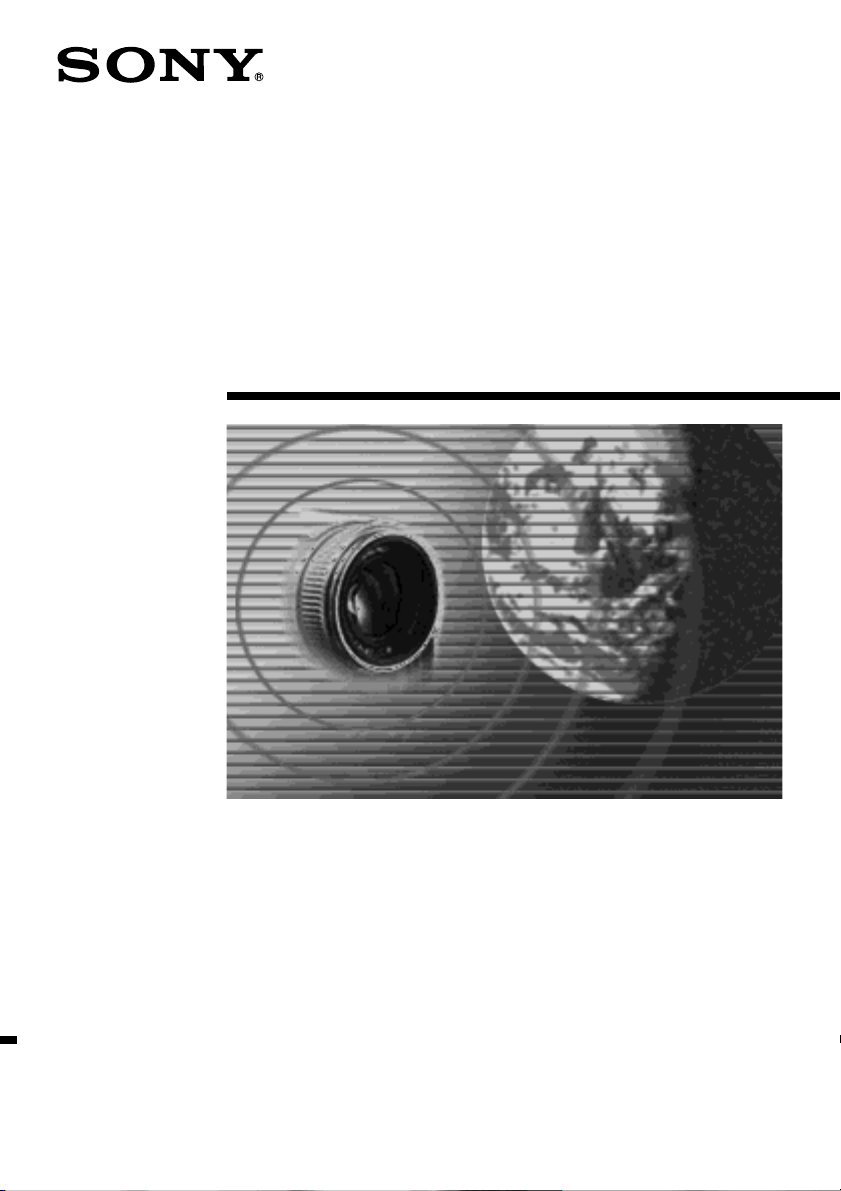
3-075-396-51 (1)
Istruzioni per l’uso
della funzione di rete/
Οδηγίεσ λειτουργίασ
δικτύου
© 2002 Sony Corporation
Page 2
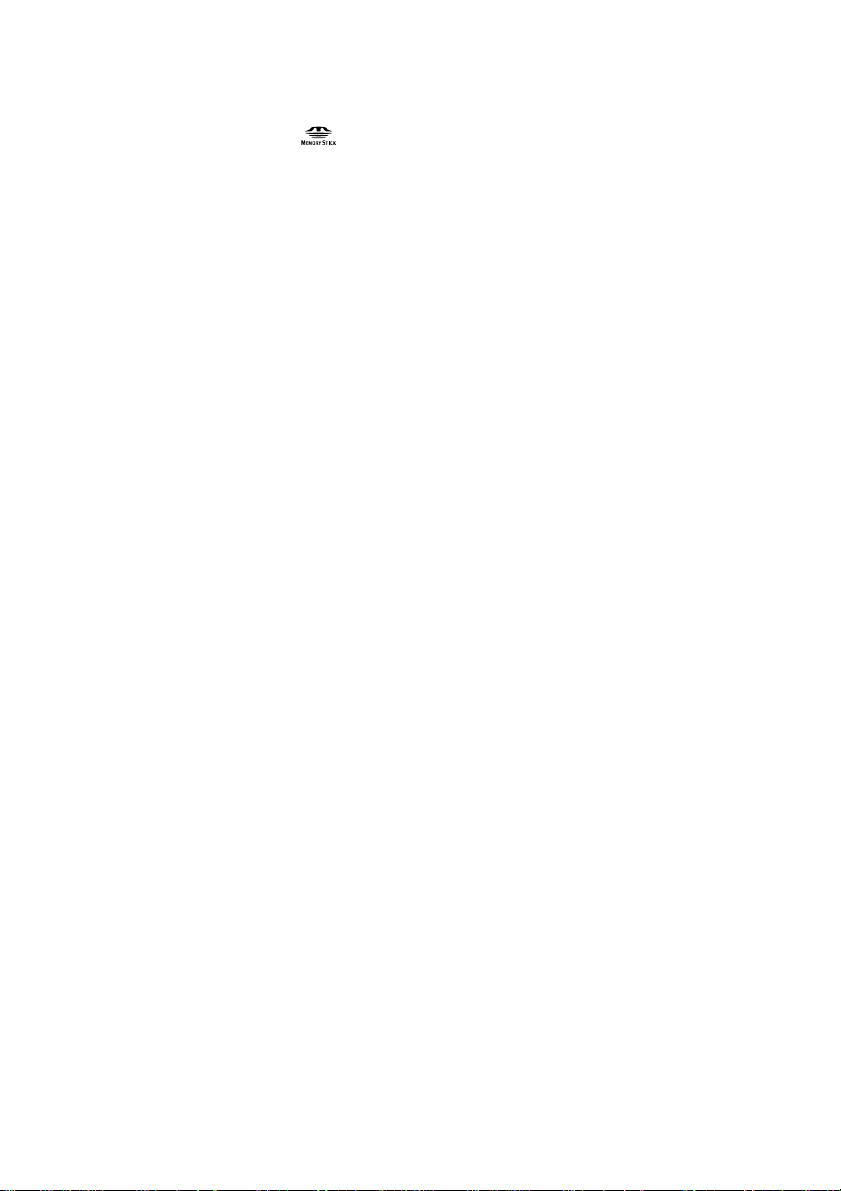
Marchi di fabbrica
•“Memory Stick” e sono marchi registrati di Sony Corporation.
•I marchi BLUETOOTH sono posseduti dal loro proprietario e sono usati da Sony
Corporation sotto licenza.
•NetFront di Access Co., Ltd. è adottato per la funzione Internet di questo prodotto.
NetFront è un marchio registrato di Access Co., Ltd. in Giappone.
Copyright © 1996 – 2002 ACCESS CO., LTD.
•Porzioni del software fornito si basano parzialmente sul lavoro di Independent JPEG
Group.
Tutti gli altri nomi di prodotti qui citati possono essere marchi di fabbrica o marchi
registrati delle rispettive aziende. Inoltre “TM” e “®” non sono citati in ciascun caso in
questo manuale.
Nessuna compensazione per le registrazioni
Qualsiasi contenuto di registrazione o file scaricato non sarà compensato se perduto a
causa di problemi di funzionamento di registrazione/riproduzione o problemi del
supporto di memorizzazione.
Precauzioni
•Prima di usare la funzione di rete, assicurarsi di impostare l’orologio della
videocamera. Per dettagli, vedere le istruzioni per l’uso della videocamera. Se si usa la
funzione di rete senza impostare l’orologio, può essere impossibile inviare/ricevere
posta elettronica o visionare le pagine web.
•Non rimuovere il blocco batteria o scollegare il trasformatore CA durante l’uso nel
modo NETWORK. L’impostazione del modo NETWORK può andare perduta. Inoltre
uscire dal modo NETWORK quando si regola l’interruttore POWER su OFF (CHG) o
si cambia il modo. Questo evita che l’impostazione del modo NETWORK vada
perduta.
•Si consiglia di creare copie di riserva dei messaggi di posta elettronica e delle
preferenze di rete. Questi possono andare persi di tanto in tanto a causa di corruzione
della memoria. Per salvare le preferenze di rete, annotarle su carta o usare il
“Promemoria impostazioni” come descritto (p. 104). Inoltre questi dati possono
andare perduti quando la videocamera viene riparata dall’assistenza tecnica.
•Il pulsante di inizializzazione non può essere usato per inizializzare le preferenze di
rete.
Nota sul funzionamento di rete quando si usa un blocco batteria
Quando il tempo rimanente del blocco batteria è insufficiente nel modo NETWORK,
usare il trasformatore CA o sostituire il blocco batteria con un blocco batteria
completamente carico. Prima di collegare il trasformatore CA o sostituire il blocco
batteria, assicurarsi di uscire dal modo NETWORK.
Nota sulla funzione di rete
La funzione di rete è disponibile solo nei seguenti paesi o aree:
Austria, Belgio, Danimarca, Finlandia, Francia, Germania, Grecia, Irlanda,
Lussemburgo, Norvegia, Olanda, Portogallo, Regno Unito, Spagna, Svezia e Svizzera.
(Secondo le indagini di Sony Corporation, al 1 agosto 2001)
Quando si usa la videocamera in un paese o un’area non citati sopra, la funzione di rete
è disponibile solo nel paese o nell’area di acquisto della videocamera.
2-IT
Page 3
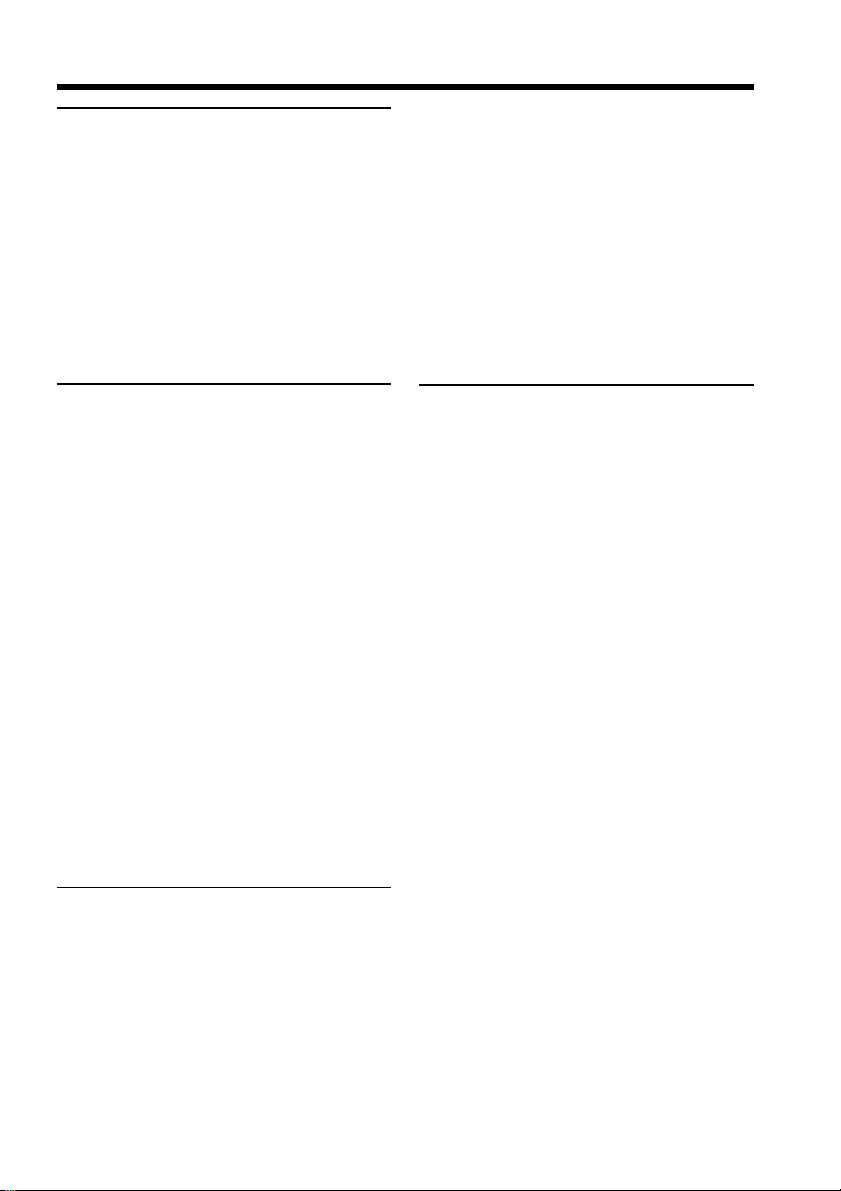
Indice
Introduzione
Funzione di rete della videocamera........... 4
Operazioni basilari del modo NETWORK
.................................................................. 6
Come usare il menu di rete ................. 6
Come tenere la videocamera durante
l’uso nel modo NETWORK.......... 7
Come usare lo stilo ............................... 8
Come inserire i caratteri ...................... 9
Schermata di inserimento caratteri .. 11
Lista dei caratteri disponibili ............ 12
Impostazione di inserimento
caratteri ......................................... 17
Preparativi
Uso delle funzioni NETWORK ................ 18
Descrizione della tecnologia senza fili
Bluetooth ............................................... 19
Registrazione di un dispositivo
Bluetooth....................................... 20
Uso dell’adattatore modem con
funzione Bluetooth ...................... 20
Se la registrazione fallisce ................. 24
Visualizzazione di informazioni
sulla videocamera........................ 24
Indicazione di onde radio ................. 26
Selezione di altri dispositivi
Bluetooth dall’elenco .................. 26
Cancellazione di un dispositivo
Bluetooth registrato dall’elenco
........................................................ 26
Registrazione acquirente ........................... 28
Registrazione come acquirente DI ... 28
Registrazione dell’Album Sony sul Web
................................................................ 29
Provider di servizio Internet .....................30
Impostazione delle preferenze di rete .....31
Inserimento del Login name (ID) e
della password ............................. 31
Uso della posta elettronica ........................53
Invio di posta elettronica ................... 53
Uso della rubrica ................................ 64
Ricezione di posta elettronica ........... 70
Cancellazione di posta elettronica
non necessaria .............................. 75
Visione di pagine web ............................... 77
Visione di pagine web ....................... 77
Come usare la barra di menu del
browser ......................................... 79
Memorizzazione di una pagina web
su “Memory Stick”
– Promemoria pagina.................. 85
Chiusura del browser ........................ 90
Informazioni supplementari
Destinazione di memorizzazione dei file
e nomi di file......................................... 91
Soluzione di problemi ................................ 92
Problemi nell’accesso a Internet ....... 92
Problemi con la posta elettronica ..... 93
Problemi nella visione di pagine
web ................................................ 94
Problemi con l’Album Sony sul Web
........................................................ 95
Regolazione dello schermo LCD
(CALIBRATION) ......................... 95
Caratteristiche tecniche.............................. 96
Messaggi ...................................................... 97
Generali ................................................ 97
L’Album Sony sul Web...................... 98
Posta elettronica.................................. 98
Browser ................................................ 99
Codici di errore album ............................. 100
Glossario .................................................... 102
Promemoria impostazioni ....................... 104
Introduzione
Operazioni di rete
Creazione del proprio Album Sony sul
Web ........................................................40
Caricamento di immagini all’Album
Sony sul Web................................ 40
Visione o modifica dell’Album Sony
sul Web ......................................... 47
Cancellazione di immagini
dall’album..................................... 52
Conclusione della visione o modifica
dell’album ..................................... 52
3-IT
Page 4
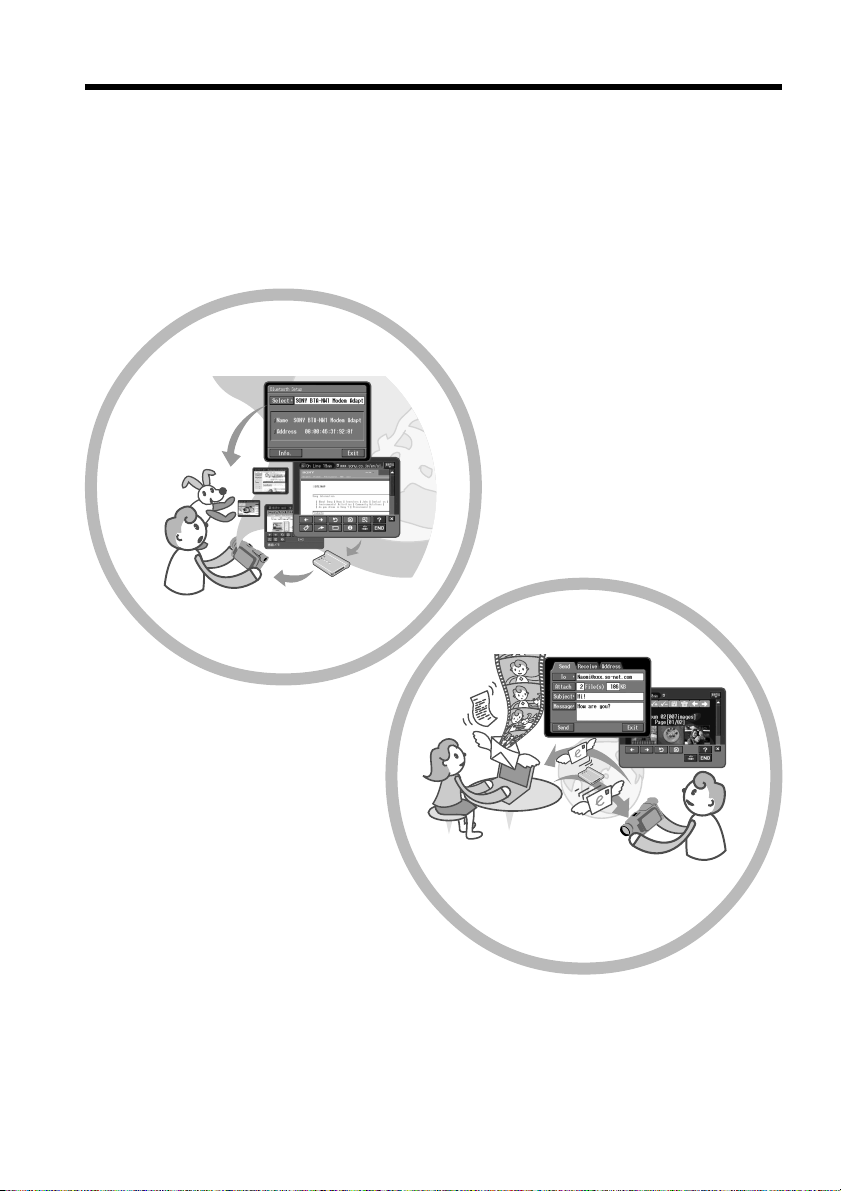
– Introduzione –
Funzione di rete della videocamera
Congratulazioni per l’acquisto di questa Sony Handycam. La Handycam può accedere a
Internet tramite il vostro provider usando un collegamento di accesso remoto tramite
un dispositivo Bluetooth. Si possono visionare pagine web, ricevere posta elettronica e
inviare posta elettronica con allegate immagini registrate sulla videocamera. “L’Album
Sony sul Web” è il vostro album fotografico privato basato su Internet. Il sistema di
comunicazione è Bluetooth Ver.1.1 e i profili Bluetooth compatibili sono “Generic
Access Profile” (profilo di accesso generico) e “Dial-up Networking Profiles” (profili di
accesso remoto).
Facile accesso
ad Internet
4-IT
Si può vedere una pagina
web su Internet.
Invio/ricezione di
posta elettronica
Si può inviare o ricevere posta
elettronica in qualsiasi momento e
allegare immagini alle missive di
posta elettronica.
Page 5
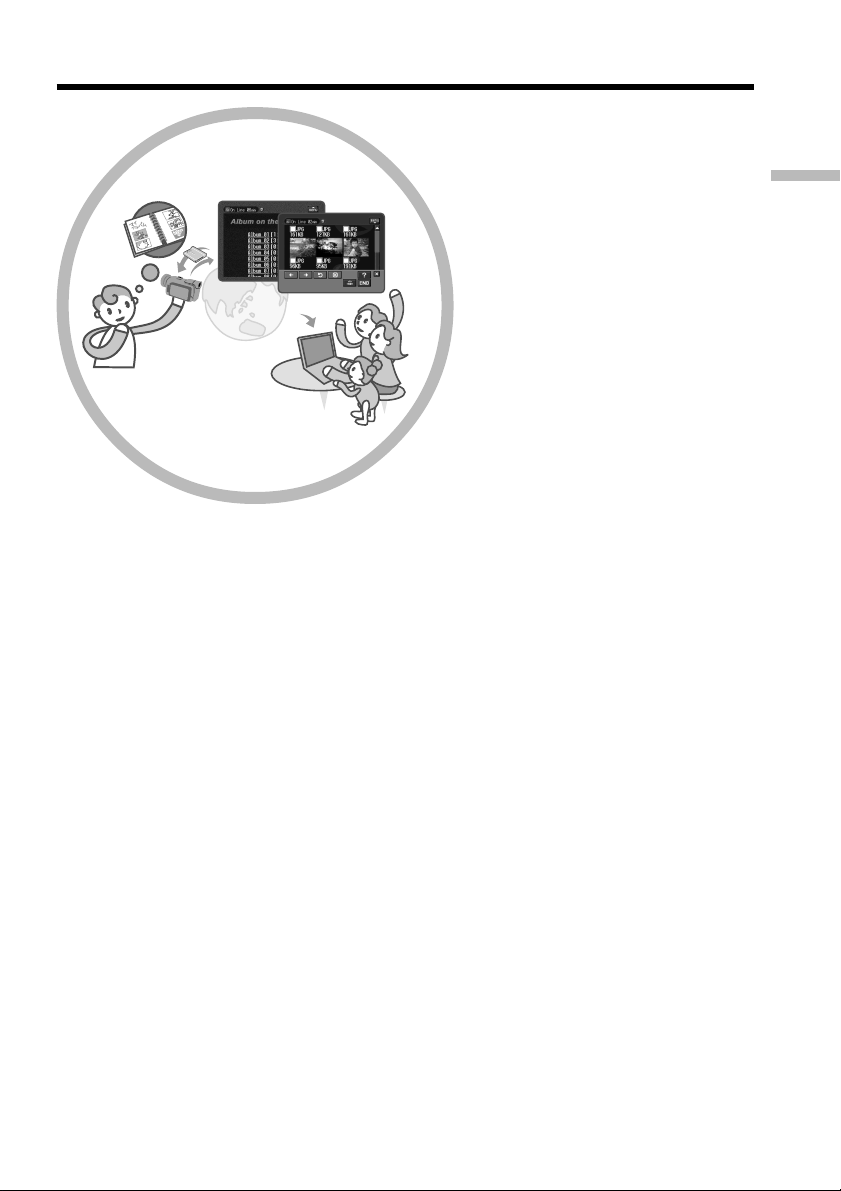
Funzione di rete della videocamera
Creazione di un
proprio Album Sony
sul Web
Si possono caricare
immagini all’album e
visionare o modificare
l’album.
Regolare l’impostazione dell’orologio della videocamera prima di usare le funzioni di rete.
(L’impostazione iniziale è OFF.) Se non si regola l’impostazione dell’orologio, non è possibile
inviare e ricevere posta elettronica o visionare le pagine web.
È inoltre necessario impostare la videocamera e il dispositivo periferico e completare le
registrazioni richieste (registrazione come acquirente DI, ecc.).
Per maggiori informazioni, vedere l’opuscolo “Iniziate qui!” allegato.
“DI” di “registrazione come acquirente DI” sta per “Digital Imaging” (creazione di immagini
digitali).
Introduzione
5-IT
Page 6
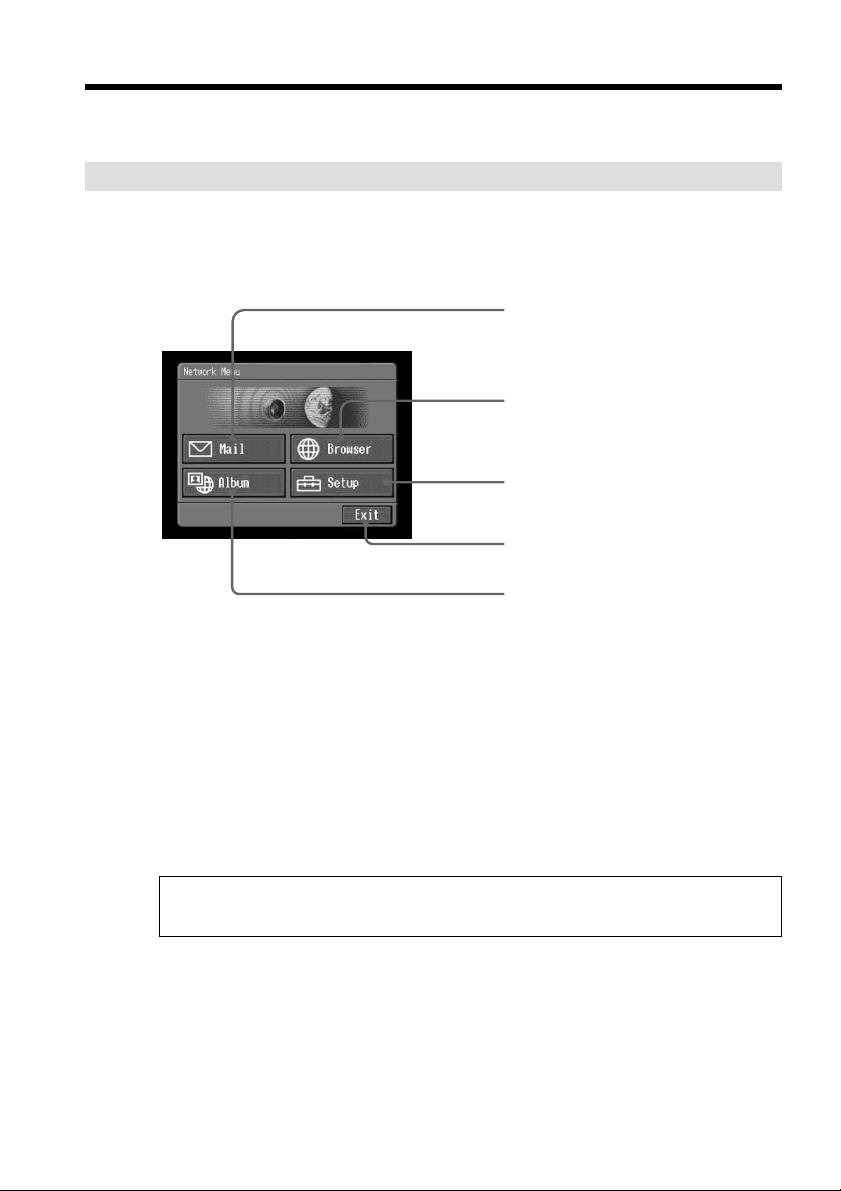
Operazioni basilari del modo NETWORK
Questa sezione descrive i modi basilari per controllare la videocamera quando si usano
le funzioni di rete.
Come usare il menu di rete
Per accedere al menu di rete, fare riferimento a “Accesso alla rete” nelle istruzioni per
l’uso allegate alla videocamera.
[a]
[b]
[c]
[d]
[e]
6-IT
[a]: Invio e ricezione di posta elettronica. Per dettagli, vedere “Uso della posta
elettronica” (p. 53).
[b]: Visione di una pagina web tramite Internet. Per dettagli, vedere “Visione di pagine
web” (p. 77).
[c]: Si devono eseguire varie impostazioni con questo menu prima di usare la funzione
di rete. Per dettagli, vedere “Impostazione delle preferenze di rete” (p. 31).
[d]: Uscita dal modo NETWORK.
[e]: Caricamento di immagini nell’Album Sony sul Web e pubblicazione delle immagini
su Internet. Per dettagli, vedere “Creazione del proprio Album Sony sur Web” (p.
40).
Le schermate che appaiono effettivamente possono differire dalle illustrazioni
in queste istruzioni per l’uso della funzione di rete.
Page 7
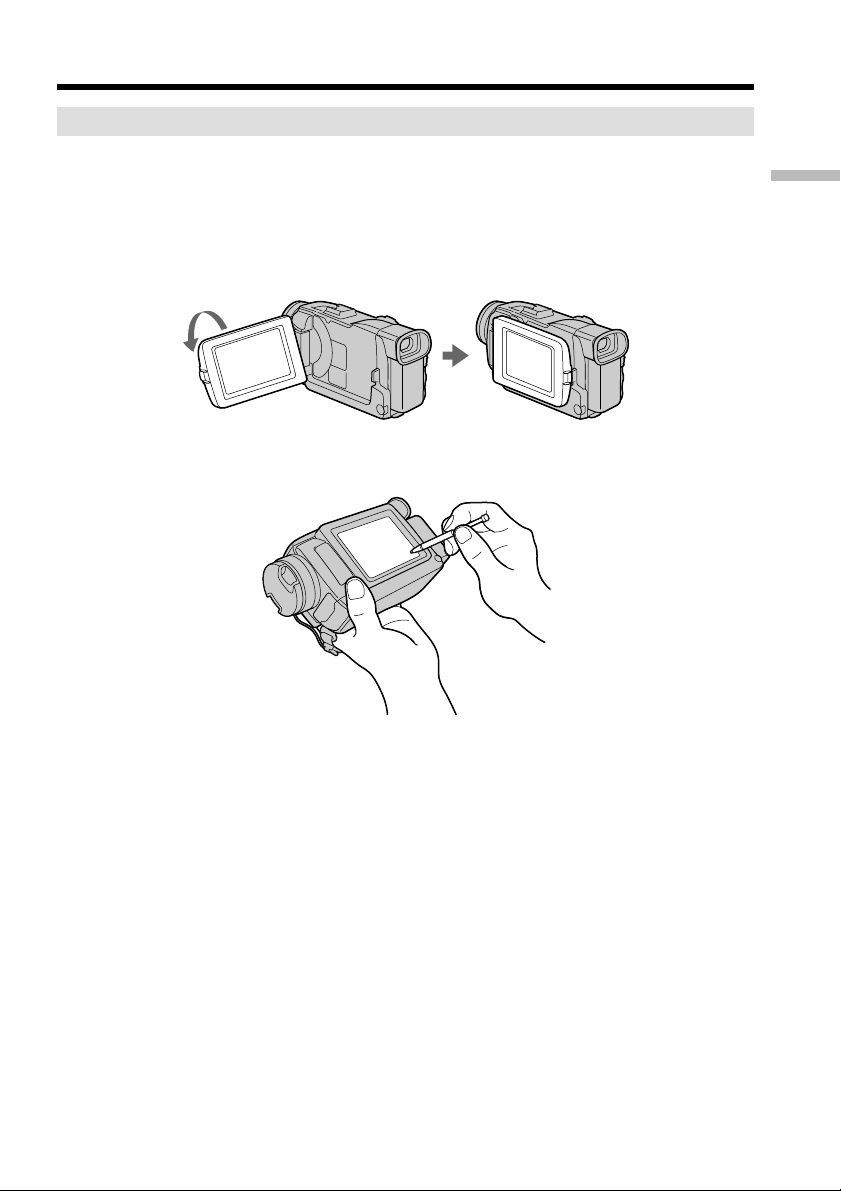
Operazioni basilari del modo NETWORK
Come tenere la videocamera durante l’uso nel modo NETWORK
Durante l’uso nel modo NETWORK, si può capovolgere il pannello LCD e riportarlo
contro il corpo della videocamera con lo schermo LCD rivolto verso l’esterno per usare
lo stilo (per il controllo del pannello a tocco, in dotazione).
1 Capovolgere il pannello LCD e riportarlo contro il corpo della videocamera
con lo schermo LCD rivolto in fuori.
2 Tenere la videocamera come illustrato sotto.
Introduzione
Il modo di tenere e usare la videocamera varia a seconda dei modelli. Per
dettagli, fare riferimento alle “Istruzioni per l’uso” allegate alla videocamera.
7-IT
Page 8
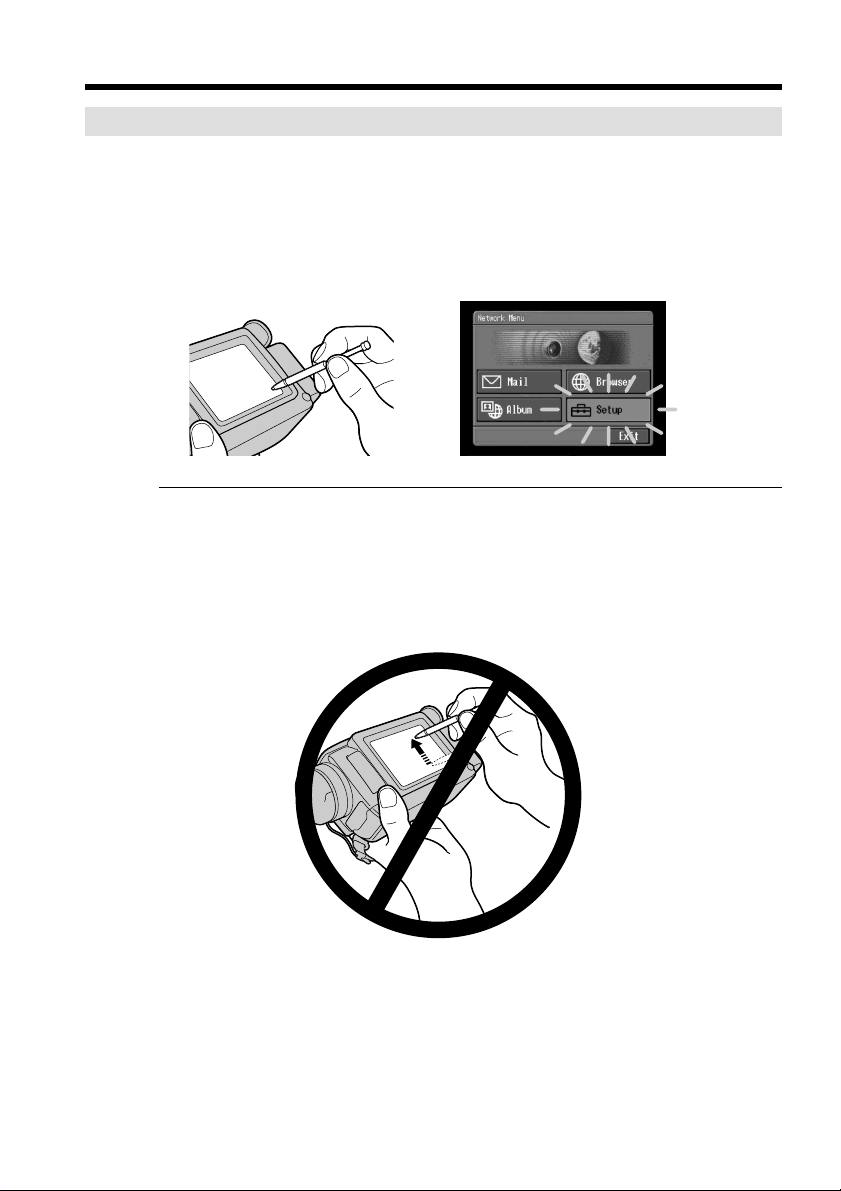
Operazioni basilari del modo NETWORK
Come usare lo stilo
I tasti necessari per il controllo della videocamera sono visualizzati sullo schermo LCD.
Procedere premendo direttamente i tasti sullo schermo leggermente con lo stilo in
dotazione. In questo manuale, la pressione dei tasti in questo modo con lo stilo è
chiamata “toccare”.
Toccare il tasto desiderato sullo schermo con lo stilo.
Il tasto selezionato diventa arancione.
,
Note
•Non toccare con oggetti appuntiti diversi dallo stilo in dotazione.
•Non toccare lo schermo LCD con forza eccessiva.
•Non toccare lo schermo LCD con le mani bagnate.
•Se lo schermo LCD è sporco, pulirlo con il panno di pulizia in dotazione.
•Non è possibile trascinare le icone, come su un computer, toccando e scorrendo sullo
schermo della videocamera con lo stilo.
8-IT
•Fare riferimento alle istruzioni per l’uso in dotazione alla videocamera per
l’ubicazione di conservazione dello stilo. Per evitare di perdere lo stilo, consigliamo di
riporlo nell’ubicazione di conservazione dopo l’uso.
Page 9
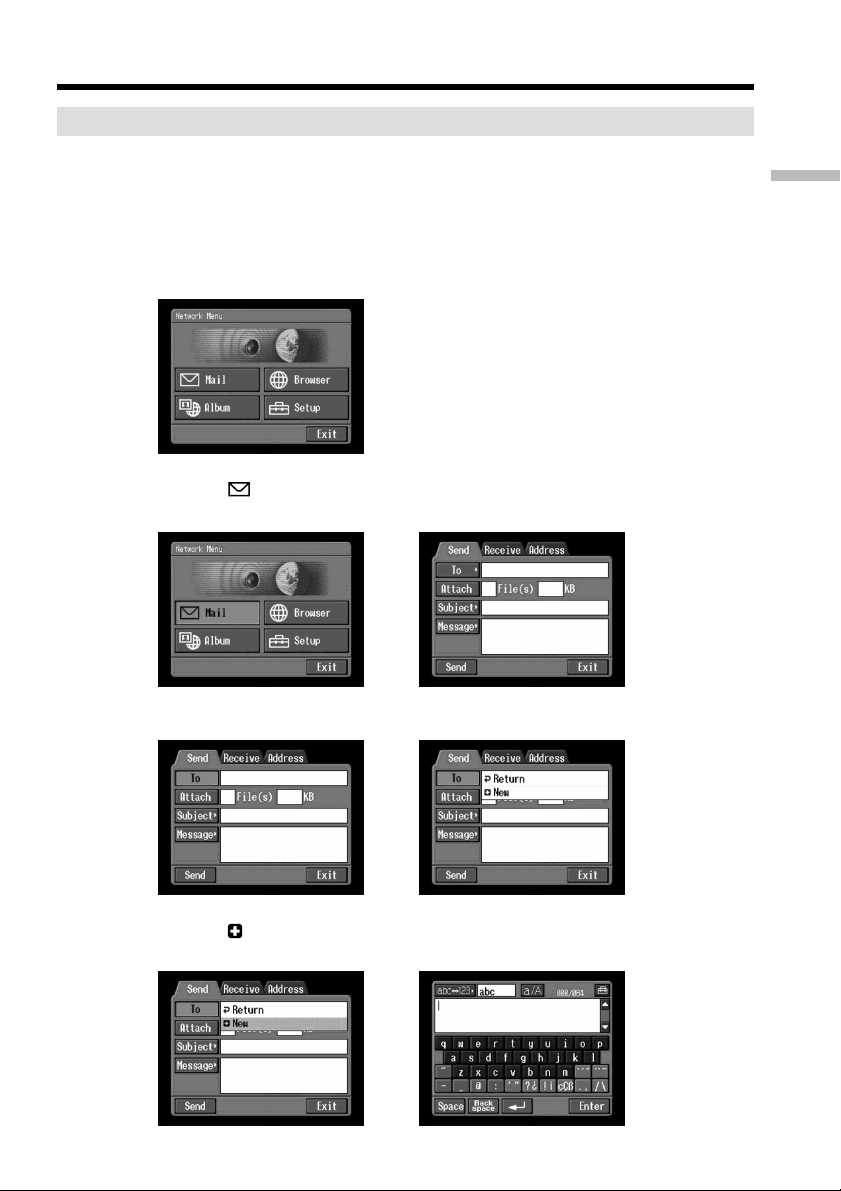
Operazioni basilari del modo NETWORK
Come inserire i caratteri
È spesso necessario inserire caratteri, come indirizzi di posta elettronica o indirizzi
(URL) di pagine web, per usare la funzione di rete. Questa sezione descrive come
inserire i caratteri.
Introduzione
1
(1) Aprire il menu di rete.
Per dettagli su come aprire il menu di rete, fare riferimento a “Accesso alla
rete” nelle istruzioni per l’uso allegate alla videocamera.
(2) Toccare [
Appare la schermata Send (invio).
Mail] (posta).
,
(3) Toccare [To] (a).
,
(4) Toccare [ New] (nuovo).
Appare la schermata di inserimento caratteri.
,
9-IT
Page 10
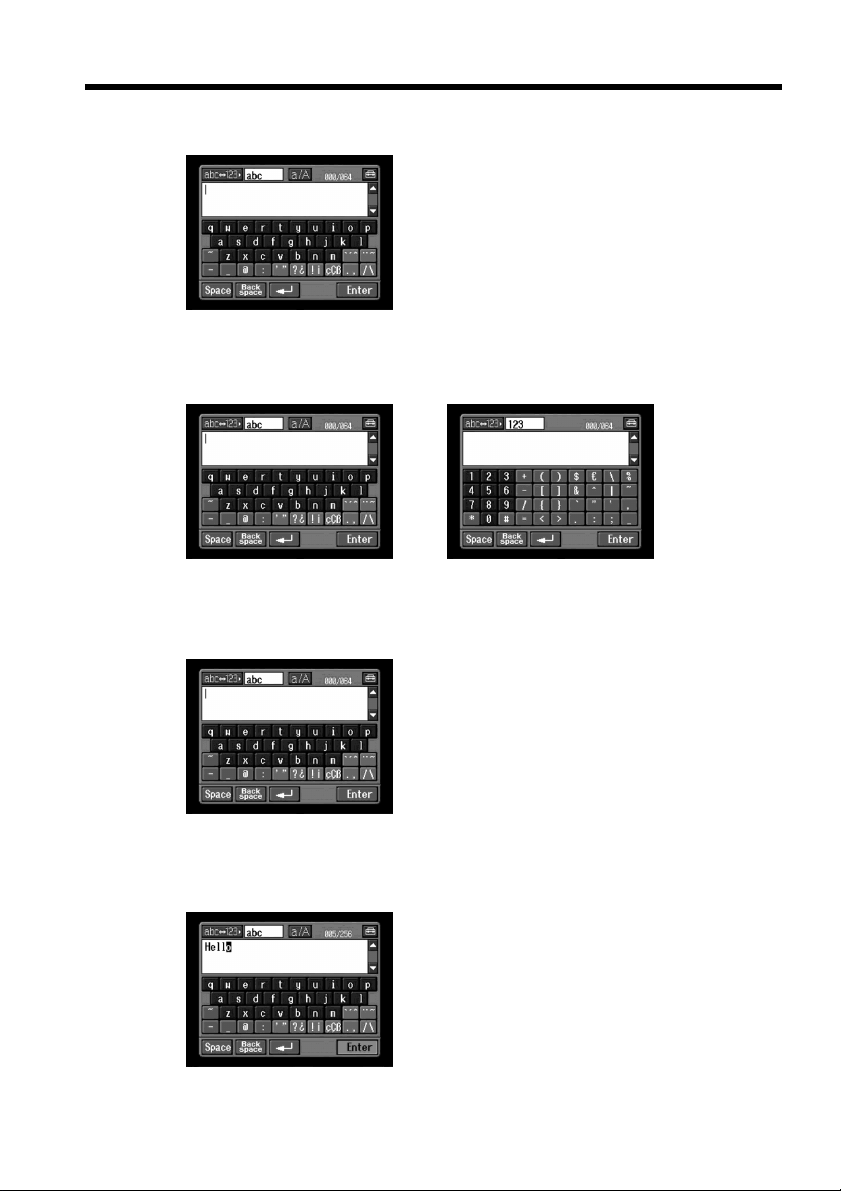
Operazioni basilari del modo NETWORK
2 Selezione del tipo di caratteri
Toccare [abcy123], quindi toccare il tipo di caratteri desiderato.
abc: Quando si inseriscono caratteri alfabetici.
123: Quando si inseriscono caratteri numerici.
Quando si seleziona abc Quando si seleziona 123
3 Inserimento di caratteri
(1) Toccare il carattere che si vuole inserire.
10-IT
(2) Dopo aver inserito i caratteri, toccare [Enter] (immissione).
Appare la schermata che era visualizzata prima della visualizzazione della
schermata di inserimento caratteri.
Page 11
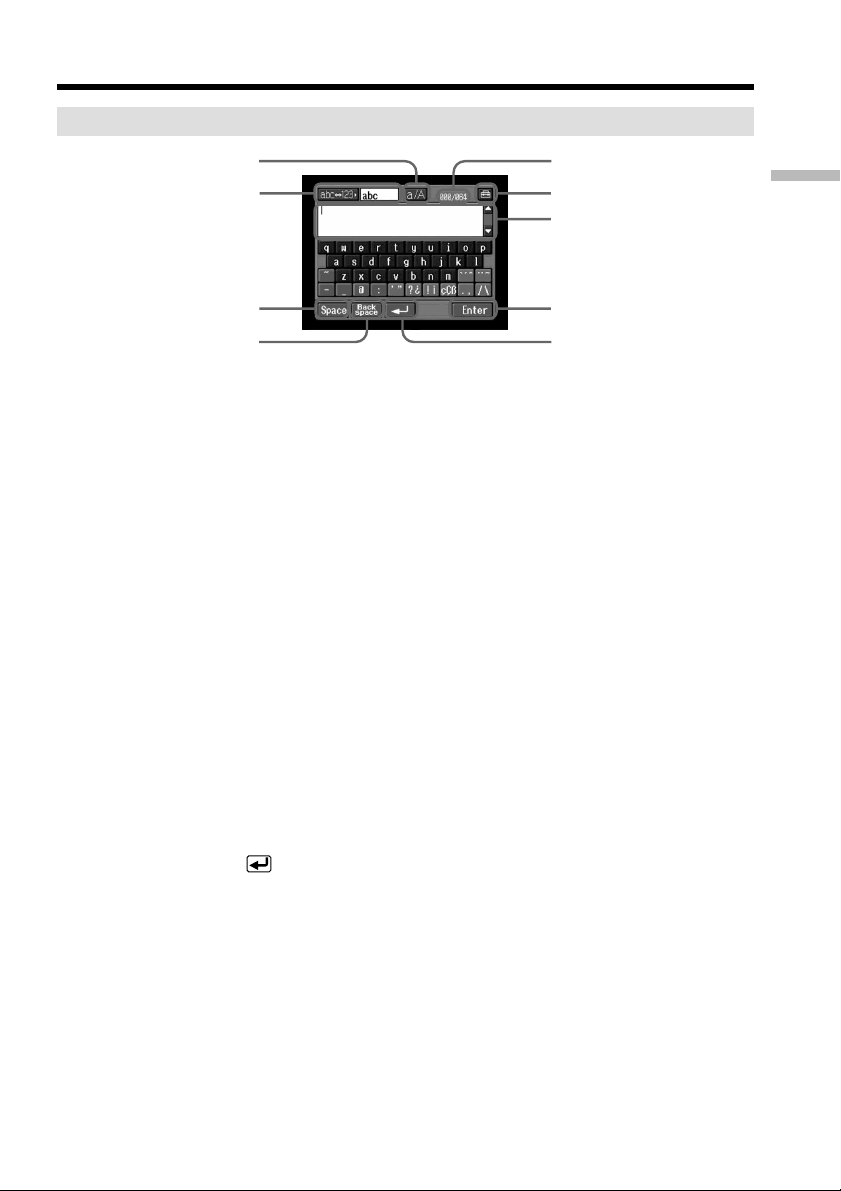
Operazioni basilari del modo NETWORK
Schermata di inserimento caratteri
1
2
6
78
1 Tasto [a/A]
Il tasto [a/A] è visualizzato quando si inseriscono caratteri alfabetici. Si
può alternare tra lettere maiuscole e minuscole.
2 Tasto [abcy123]
Appare un riquadro di elenco quando si tocca il tasto [abcy123].
Toccare il tipo di lettera desiderato nel riquadro di elenco.
3 Numero di byte inseriti/numero massimo di byte
4 Preferenze
Si può cambiare il tipo di tastiera per l’inserimento di caratteri alfabetici.
5 Area di testo
Si può scorrere la visualizzazione a salire o a scendere toccando v o V.
6 Tasto [Space]
Inserisce uno spazio.
3
4
5
9
Introduzione
7 Tasto [Back Space]
Cancella la lettera appena prima del cursore. Se si tocca il tasto per circa
tre secondi, tutti i caratteri prima del cursore sono cancellati.
8 Tasto
Il cursore passa alla riga successiva.
9 Tasto [Enter]
Toccare questo tasto per decidere o per chiudere la schermata di
inserimento.
11-IT
Page 12
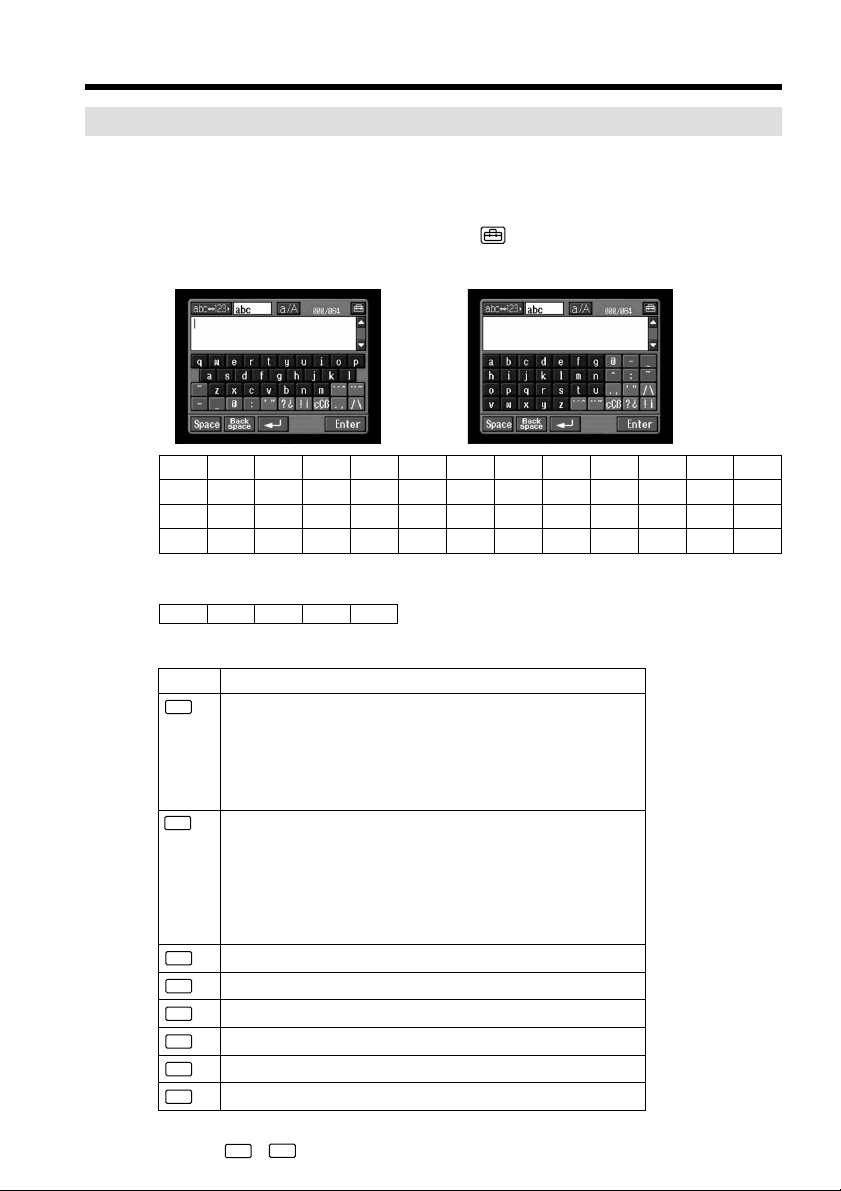
Operazioni basilari del modo NETWORK
Lista dei caratteri disponibili
Quando si seleziona [abc]
Caratteri alfabetici
La tastiera alfabetica è disponibile in due configurazioni (PC Style (stile computer) e
Alphabetical order (ordine alfabetico)). L’impostazione iniziale è lo stile computer. Si
può cambiare l’impostazione della tastiera in . Fare riferimento a pagina 17 per
maggiori informazioni.
(PC Style) (Alphabetical order)
abcdefghi jklm
nopqr s tuvwxy z
ABCDEFGHI J KLM
NOPQ R S TUVWXY Z
Caratteri di simboli
I caratteri di simboli sotto indicati possono essere inseriti con un solo tocco:
~ – _
I tasti verdi inseriscono i caratteri di simboli.
I caratteri di simboli cambiano come segue:
Tasto Carattere
` ´ ˆ
* a: à t á t â t a t... A: À t Á t  t A t...
e: è t é t ê t e t... E: È t É t Ê t E t...
i: ì t í t î t i t... I: Ì t Í t Î t I t...
o: ò t ó t ô t o t... O: Ò t Ó t Ô t O t...
u: ù t ú t û t u t... U: Ù t Ú t Û t U t...
y: ´y t y t... Y:
¨ ˜
* a: ä t ã t a t... A: Ä t à t A t...
e: ë t e t... E: Ë t E t...
i: ï t i t... I: Ï t I t...
n: ñ t n t... N: Ñ t N t...
o: ö t õ t o t... O: Ö t Õ t O t...
u: ü t u t... U: Ü t U t...
y: ÿ t y t...
’ ”
’ t ” t ’ t ...
? ¿
? t ¿ t ? t ...
! ¡
! t ¡ t ! t ...
ç Ç ß
ç t Ç t ß t ç t ...
. ,
. t , t . t ...
/ \
/ t \ t / t ...
:
@
´
t Y t...
Y
12-IT
* Si possono inserire caratteri alfabetici accentati. Quando si inseriscono tali caratteri,
¨ ˜
toccare
` ´ ˆ
o
dopo aver inserito a, e, i, n, o, u, y, A, E, I, N, O, U o Y.
Page 13
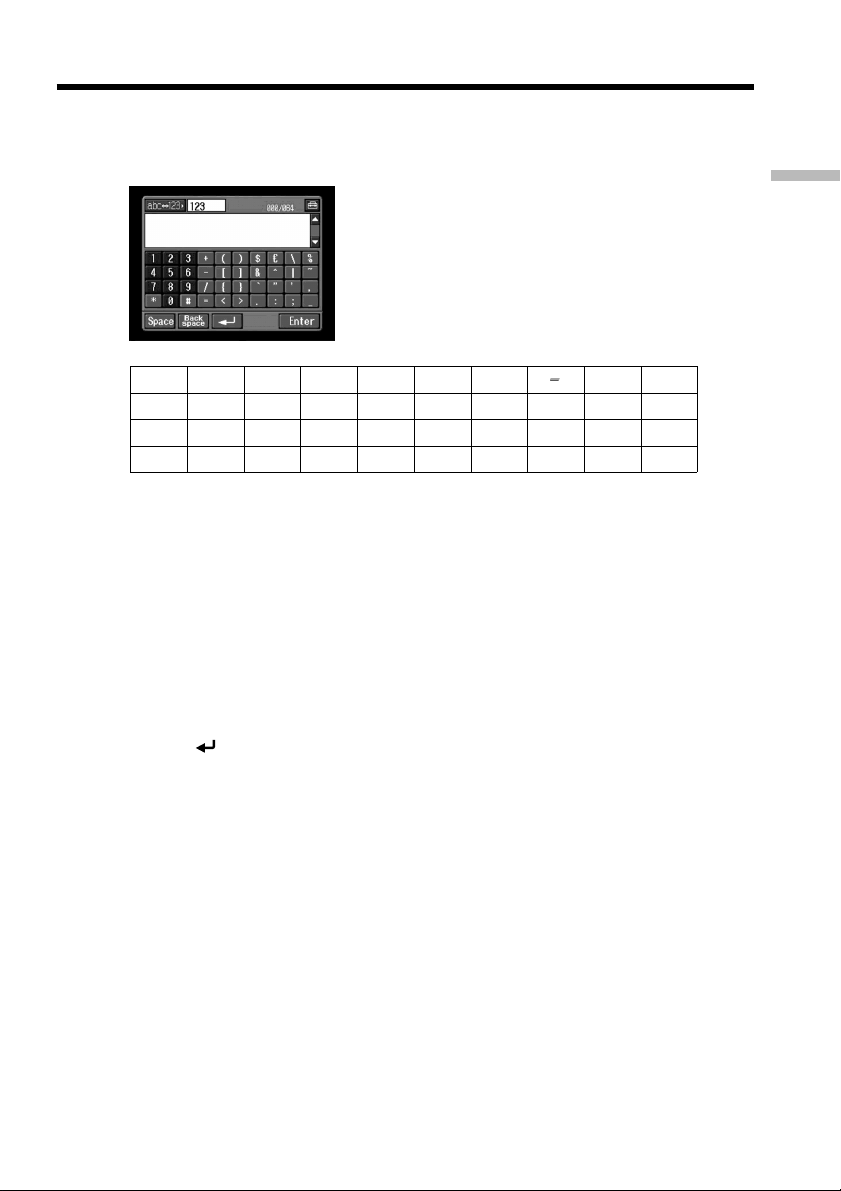
Operazioni basilari del modo NETWORK
Quando si seleziona [123]
Caratteri di simboli
(Ordine numerico)
123+()$
456– []&ˆ | ˜
789/{}`”’,
* 0 #=<> . : ; _
C
\%
Per alternare tra lettere maiuscole e minuscole
Toccare [a/A] per cambiare la tastiera alfabetica, quindi inserire i caratteri.
Per cancellare un carattere
Spostare il cursore con lo stilo a destra del carattere che si vuole cancellare, toccare
[Back Space]. Il carattere a sinistra del cursore viene cancellato.
Per aggiungere un carattere
Spostare il cursore con lo stilo alla posizione dove si vuole aggiungere un carattere,
quindi inserire i caratteri.
Per iniziare una nuova riga
Toccare [ ].
Introduzione
13-IT
Page 14
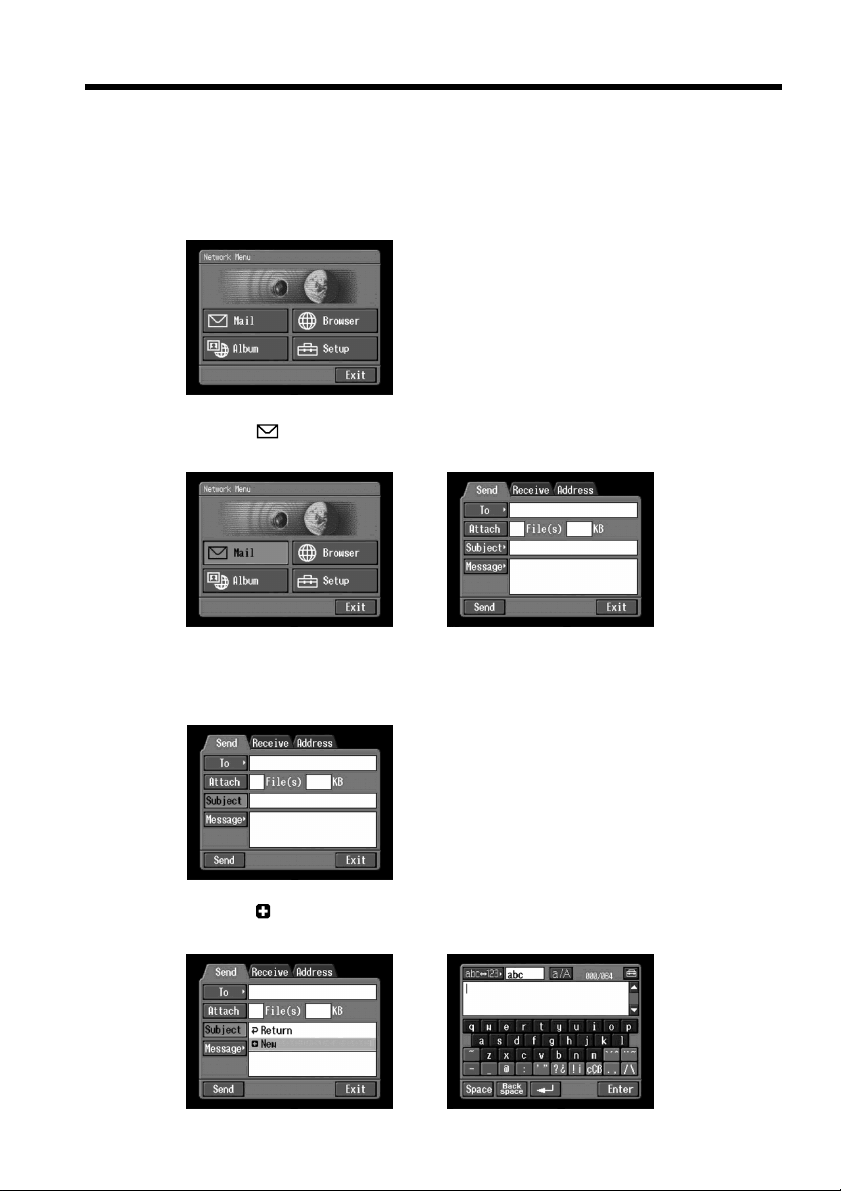
Operazioni basilari del modo NETWORK
Es. Inserimento di “Hello” nella voce Subject (soggetto) della
schermata Send (invio)
1
(1) Aprire il menu di rete.
Per dettagli su come aprire il menu di rete, fare riferimento a “Accesso alla
rete” nelle istruzioni per l’uso allegate alla videocamera.
(2) Toccare [
Appare la schermata Send (invio).
Mail] (posta).
,
2 Inserimento del soggetto del messaggio
(1) Toccare [Subject] (soggetto).
14-IT
(2) Toccare [ New] (nuovo).
Appare la schermata di inserimento caratteri.
,
Page 15
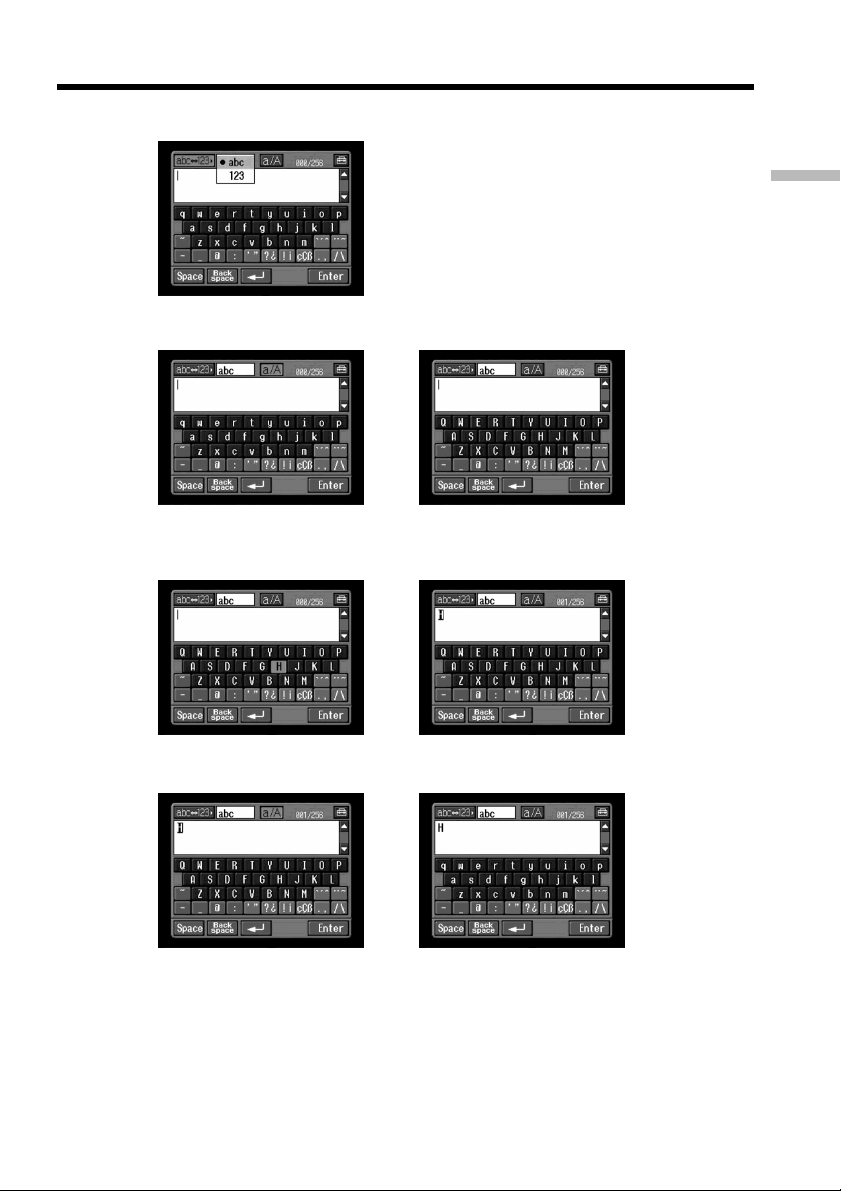
Operazioni basilari del modo NETWORK
3
(1) Toccare [abcy123], quindi toccare [abc].
Introduzione
(2) Toccare [a/A] per inserire le lettere maiuscole.
,
(3) Toccare [H].
Viene inserito “H”.
,
(4) Toccare [a/A] per inserire le lettere minuscole.
,
15-IT
Page 16
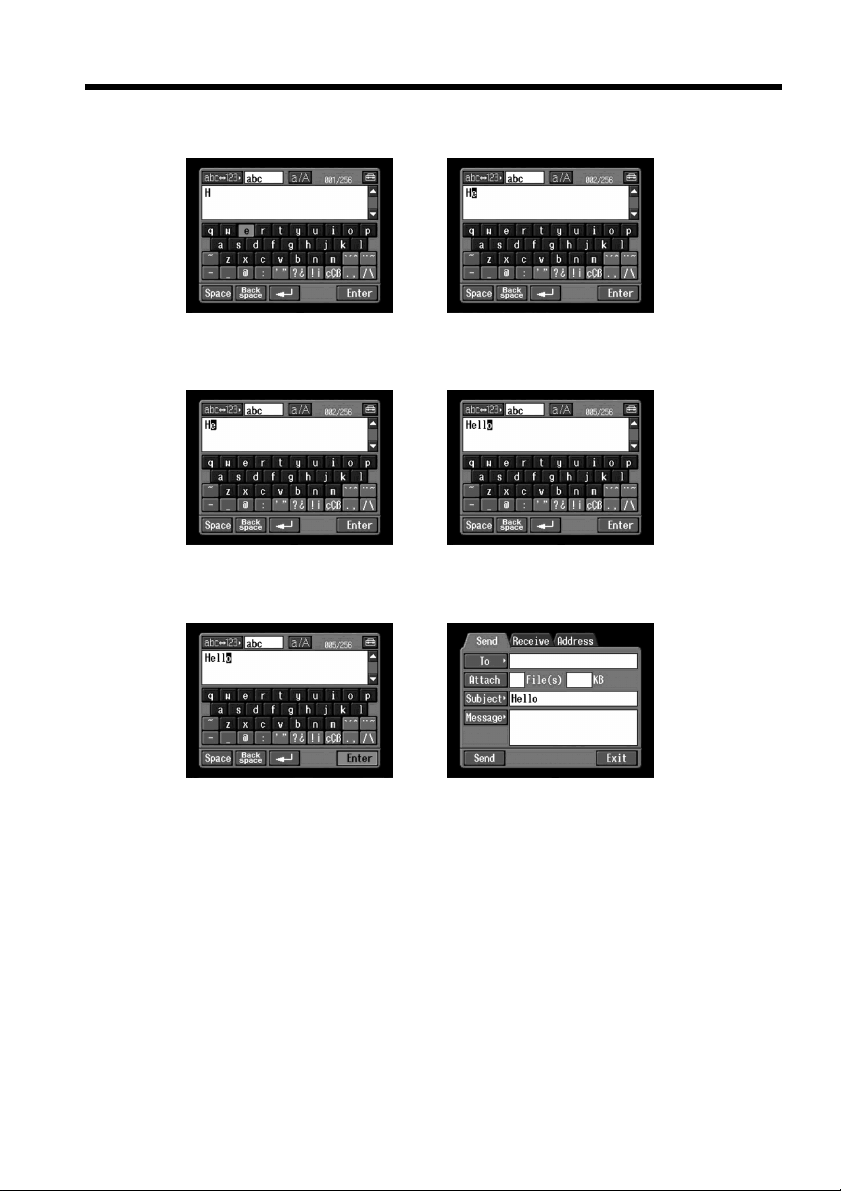
Operazioni basilari del modo NETWORK
(5) Toccare [e].
Viene inserito “e”.
,
(6) Toccare [l], [l] e [o].
Viene inserito “llo”.
,
(7) Toccare [Enter].
“Hello” è inserito e riappare la schermata Send (invio).
16-IT
,
Page 17
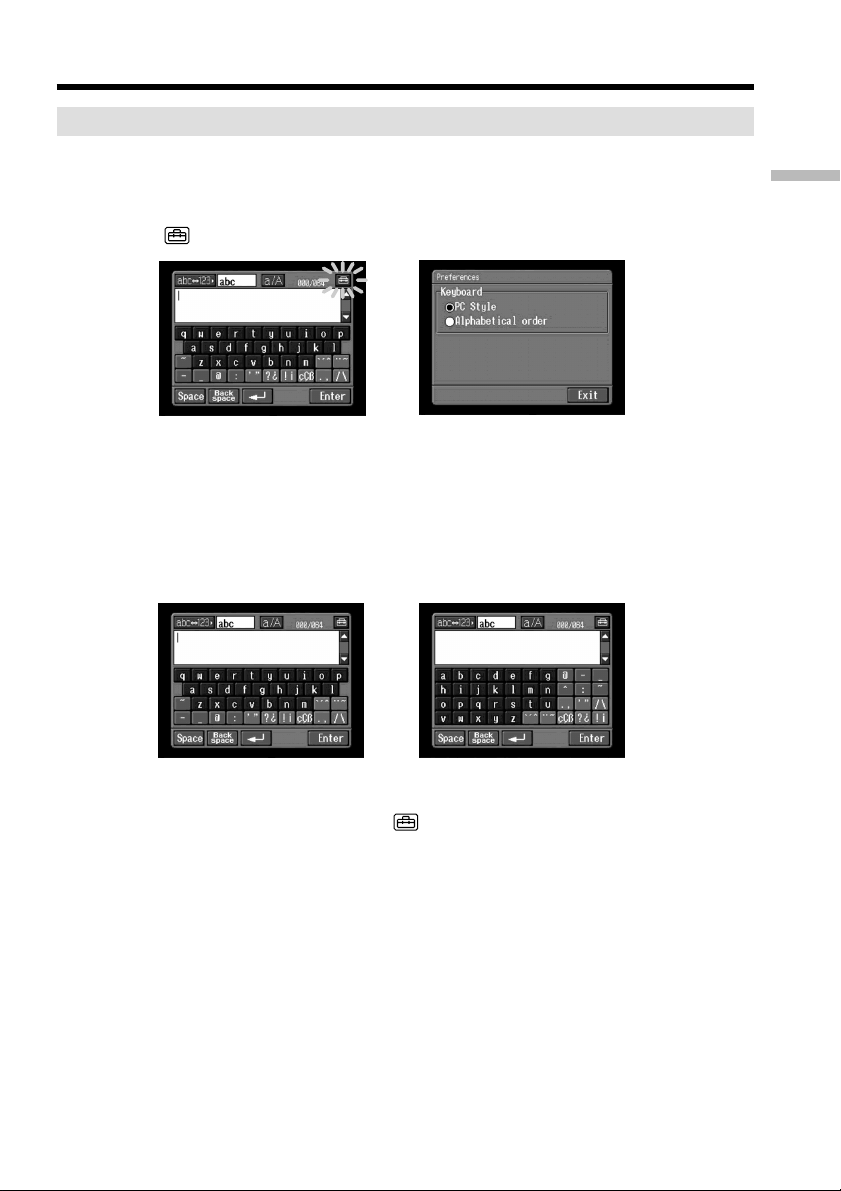
Operazioni basilari del modo NETWORK
Impostazione di inserimento caratteri
Tastiera
Si può cambiare la visualizzazione dell’alfabeto con una tastiera ordinata stile computer
o una tastiera ordinata secondo ABC come preferito per l’inserimento dei caratteri.
1 Toccare nella schermata di inserimento caratteri.
,
2 Toccare l’impostazione desiderata.
Si può scegliere tra le seguenti due visualizzazioni quando [abcy123] è impostato su
[abc]. (Lo stile computer è l’impostazione iniziale.)
– PC Style (Stile computer, tastiera ordinata come su un computer)
– Alphabetical order (Ordine alfabetico, tastiera ordinata secondo ABC)
Introduzione
Alphabetical orderPC Style
Per cambiare l’impostazione, toccare in alto a destra sullo schermo LCD.
17-IT
Page 18
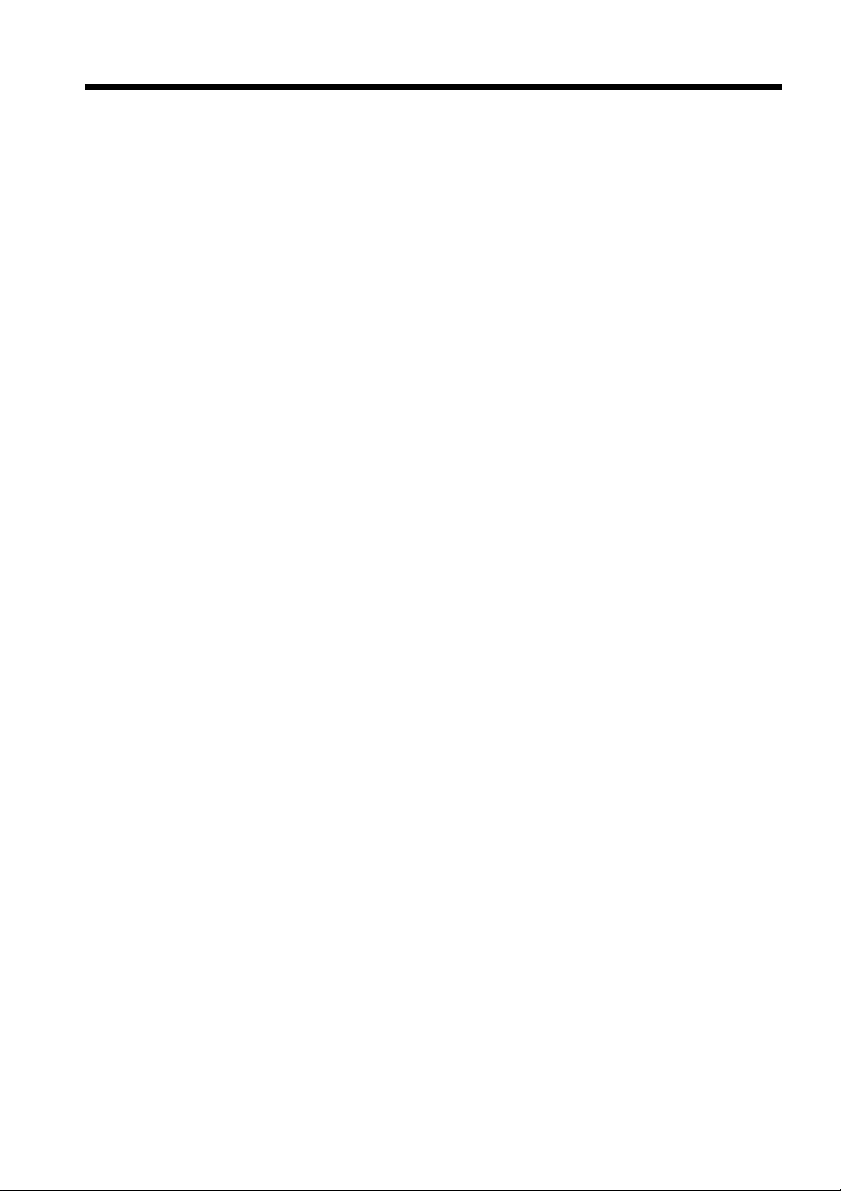
– Preparativi –
Uso delle funzioni NETWORK
Sono disponibili tre funzioni di rete, cioè l’Album Sony sul Web, posta elettronica e
browser. Per usare l’Album Sony sul Web, è necessario completare la registrazione
acquirente.
Per usare completamente le funzioni del modo NETWORK, è necessario completare le
seguenti registrazioni con il computer (1, 2) e impostazioni tramite la videocamera
(3, 4).
1 Registrazione come acquirente DI (p. 28)
2 Registrazione dell’Album Sony sul Web (p. 29)
3 Impostazione di rete (p. 31)
4 Registrazione del dispositivo Bluetooth (p. 20)
URL per la registrazione: “http://www.sony-imaging.com/”
18-IT
Page 19
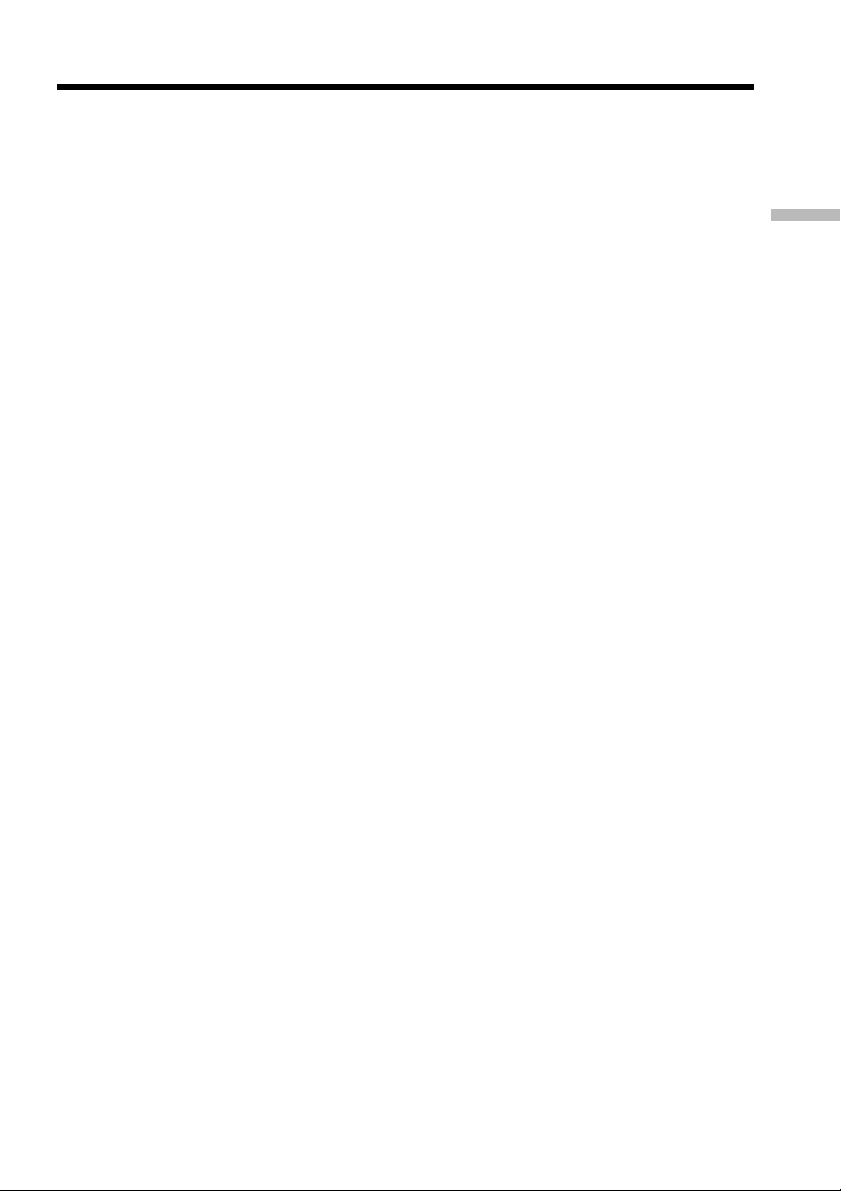
Descrizione della tecnologia senza fili
Bluetooth
Che cosa è la tecnologia senza fili Bluetooth?
La tecnologia senza fili Bluetooth permette la comunicazione tra vari dispositivi
Bluetooth senza che sia necessario usare cavi. I dispositivi in grado di usare questa
tecnologia includono computer, periferiche per computer, PDA e telefoni cellulari.
Questo sistema di comunicazione onnidirettivo permette la comunicazione anche se il
dispositivo Bluetooth si trova in una borsa o se esistono ostacoli tra i dispositivi.
Inoltre la tecnologia senza fili Bluetooth dispone di funzioni di sicurezza avanzate,
come il rimescolamento delle frequenze e la cifratura dei dati.
Autenticazione
La routine di autenticazione può bloccare l’accesso alla rete da parte di utilizzatori non
specificati. Quando si tenta la comunicazione con un dispositivo Bluetooth non
registrato, i dispositivi devono essere prima registrati a vicenda inserendo una passkey
comune in ciascun dispositivo. Quando ci si collega ad un dispositivo Bluetooth
precedentemente registrato, la comunicazione inizia senza l’inserimento della passkey.
Preparativi
19-IT
Page 20
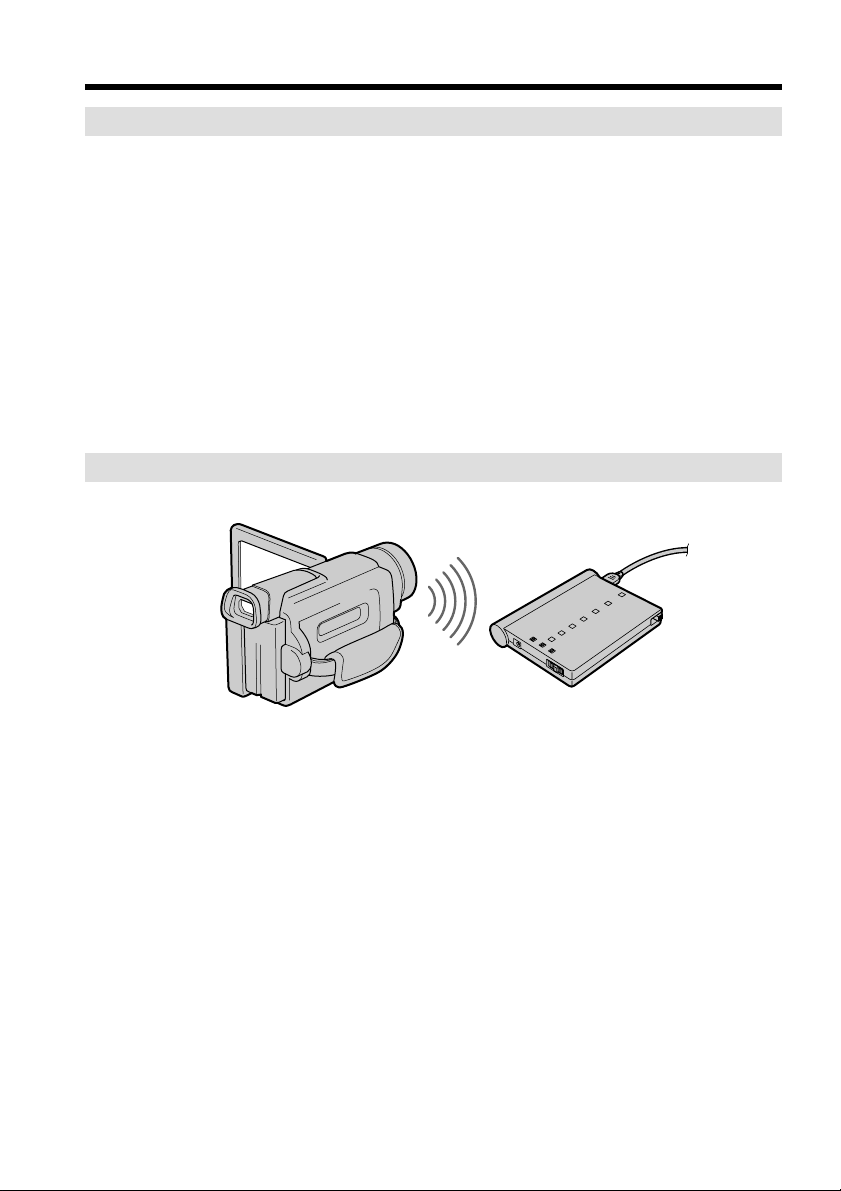
Descrizione della tecnologia senza fili Bluetooth
Registrazione di un dispositivo Bluetooth
Questa sezione descrive come registrare un dispositivo Bluetooth. Qui descriviamo
come registrare l’adattatore modem con funzione Bluetooth Sony. Una volta che la
registrazione è stata completata, la videocamera può essere collegata al dispositivo
Bluetooth senza riregistrare il dispositivo. Si possono registrare fino a tre dispositivi
Bluetooth. Fare riferimento anche alle istruzioni per l’uso allegate al dispositivo
Bluetooth.
Per maggiori informazioni sui dispositivi Bluetooth compatibili con la videocamera,
accedere alla seguente URL: “http://www.sony-imaging.com/support/”.
Note
•Quando si usa l’adattatore modem con funzione Bluetooth BTA-NW1/BTA-NW1A
Sony, collocarlo in modo che non ci siano ostacoli tra la videocamera e il dispositivo.
La distanza tra i due dispositivi deve essere entro 10 m.
•Il collegamento può essere interrotto a seconda delle condizioni di comunicazione.
Uso dell’adattatore modem con funzione Bluetooth
1 Preparazione dell’adattatore modem con funzione Bluetooth
Impostare l’adattatore modem con funzione Bluetooth in attesa di collegamento
(BONDING). Per dettagli, vedere le istruzioni per l’uso allegate all’adattatore modem
con funzione Bluetooth.
20-IT
Page 21
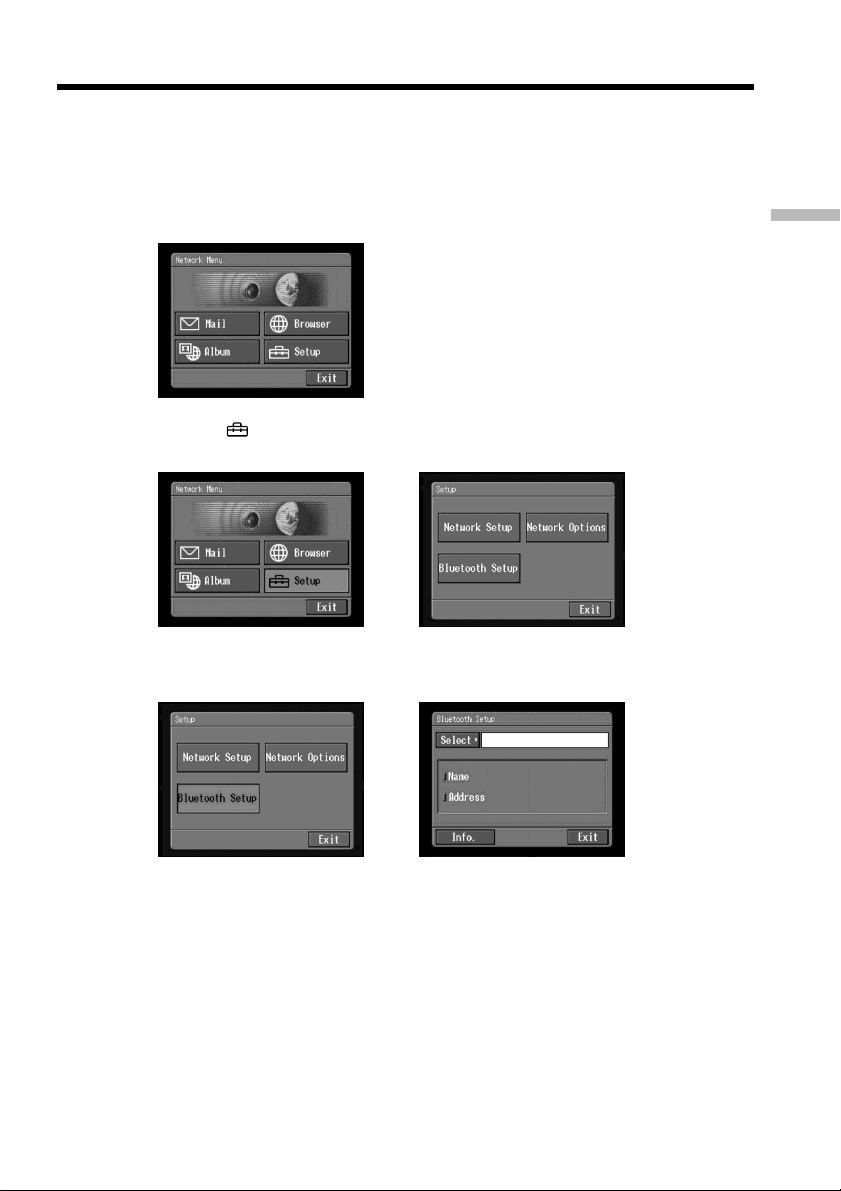
Descrizione della tecnologia senza fili Bluetooth
2 Specificazione dell’adattatore modem con funzione Bluetooth
come dispositivo di collegamento
(1) Aprire il menu di rete.
Per dettagli su come aprire il menu di rete, fare riferimento a “Accesso alla
rete” nelle istruzioni per l’uso allegate alla videocamera.
Preparativi
(2) Toccare [
Appare la schermata Setup (impostazione).
Setup] (impostazione).
,
(3) Toccare [Bluetooth Setup] (impostazione Bluetooth).
Appare la schermata Bluetooth Setup (impostazione Bluetooth).
,
21-IT
Page 22
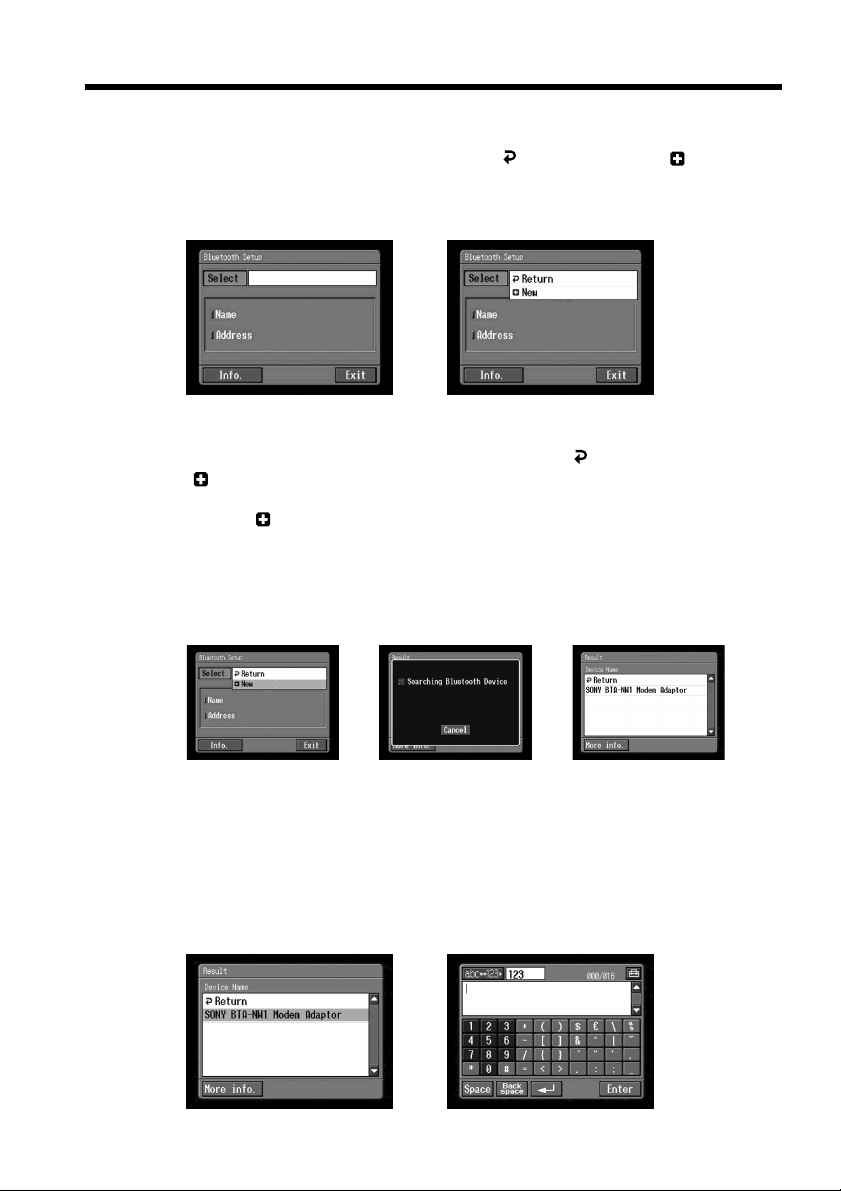
Descrizione della tecnologia senza fili Bluetooth
(4) Toccare [Select] (seleziona).
Appare l’elenco dei dispositivi Bluetooth. Quando si esegue una registrazione
per la prima volta, sono visualizzati solo [
(nuovo). L’elenco visualizza un massimo di tre dispositivi Bluetooth. Si può
selezionare uno dei tre dispositivi Bluetooth usati più recentemente
dall’elenco.
Return] (ritorno) e [ New]
,
Informazione
L’ultimo dispositivo Bluetooth usato appare dopo [
New] (nuovo).
[
Return] (ritorno) e
(5) Toccare [
La videocamera inizia a cercare il dispositivo Bluetooth. Quando la ricerca è
stata completata, appare l’elenco dei dispositivi Bluetooth disponibili.
Se appaiono più dispositivi Bluetooth con lo stesso nome, visualizzare
l’indirizzo di ciascun dispositivo Bluetooth toccando [More info.] (più
informazioni).
New] (nuovo).
,,
Note
•La ricerca richiede da 10 a 60 secondi. Il tempo dipende dal numero di dispositivi
Bluetooth circostanti la videocamera.
•Se il dispositivo Bluetooth che si vuole registrare non viene trovato, rieseguire il
procedimento dal punto 4.
(6) Toccare il dispositivo Bluetooth desiderato.
Appare la schermata di inserimento caratteri.
,
22-IT
Page 23
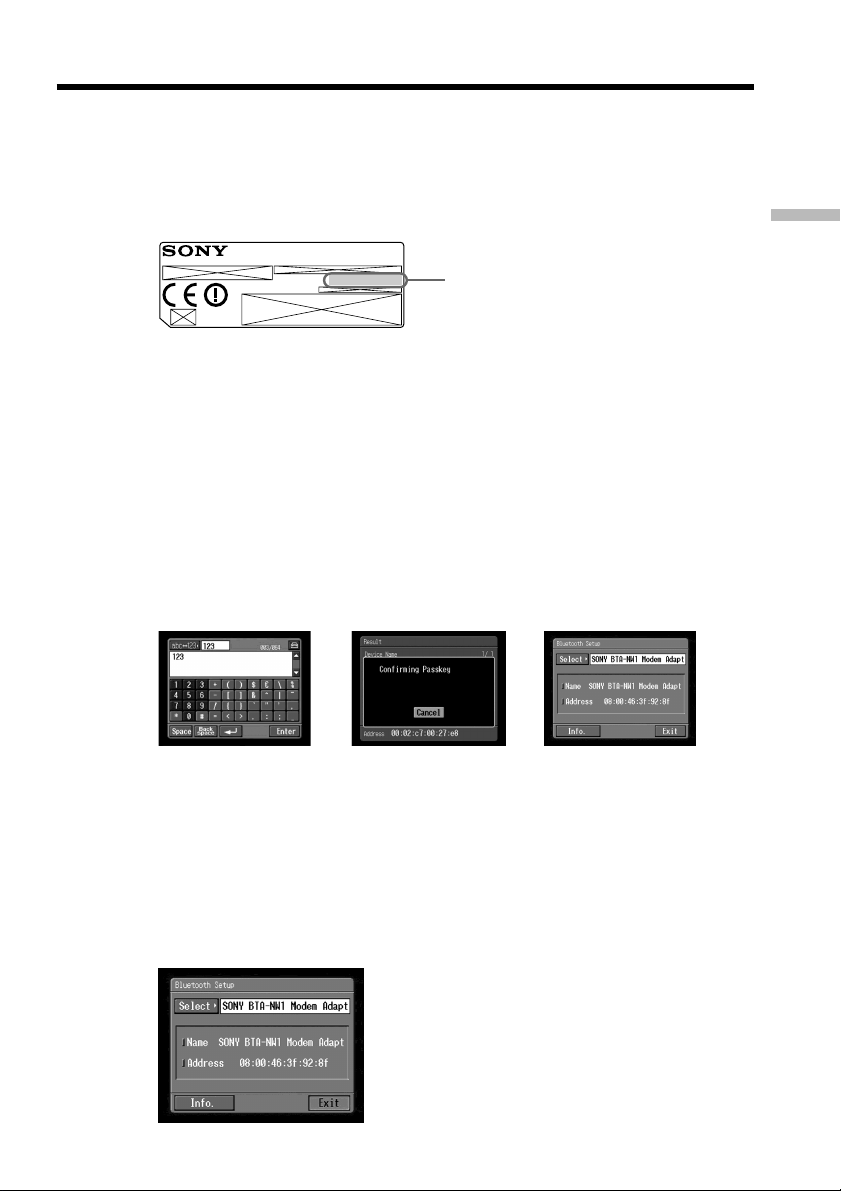
Descrizione della tecnologia senza fili Bluetooth
(7) Inserire la passkey.
Per dettagli su come inserire i caratteri, vedere “Come inserire i caratteri”
(p. 9). Per esempio, quando si usa l’adattatore modem con funzione Bluetooth
BTA-NW1/BTA-NW1A, la passkey è il suo numero di serie, riportato
sull’etichetta sul pannello posteriore.
MODEL NO.
MODEM ADAPTOR WITH BLUETOOTHTM FUNCTION
®
Informazione su “Passkey”
La passkey è un numero di identificazione necessario perché due dispositivi
Bluetooth possano comunicare tra loro. Il collegamento viene permesso dopo
l’inserimento della passkey. Questa “Passkey” è anche chiamata “Bluetooth
passkey”, “PIN”, “Bluetooth PIN”, ecc. Per dettagli, fare riferimento alle
istruzioni per l’uso allegate all’adattatore Bluetooth.
(8) Dopo aver inserito la passkey, toccare [Enter].
Dopo che la registrazione è stata completata, appare di nuovo la schermata
Bluetooth Setup. Viene visualizzato il messaggio “Bluetooth Registration
Complete” (registrazione Bluetooth completata). Toccare [OK]. Il dispositivo
Bluetooth selezionato è specificato.
BTA-NW1
Passkey
Numero usato quando si registra un
dispositivo Bluetooth
Preparativi
,,
Nota
Quando appare il messaggio “Bluetooth Registration Error Check the Passkey”
(errore di registrazione Bluetooth, controllare la passkey), toccare [OK].
Eseguire di nuovo il procedimento a partire dal punto 4.
(9) Toccare [Exit] (esci).
Appare di nuovo la schermata Setup (impostazione). Per dettagli su come
spegnere l’adattatore modem con funzione Bluetooth, fare riferimento alle
istruzioni per l’uso in dotazione all’adattatore modem con funzione Bluetooth.
23-IT
Page 24
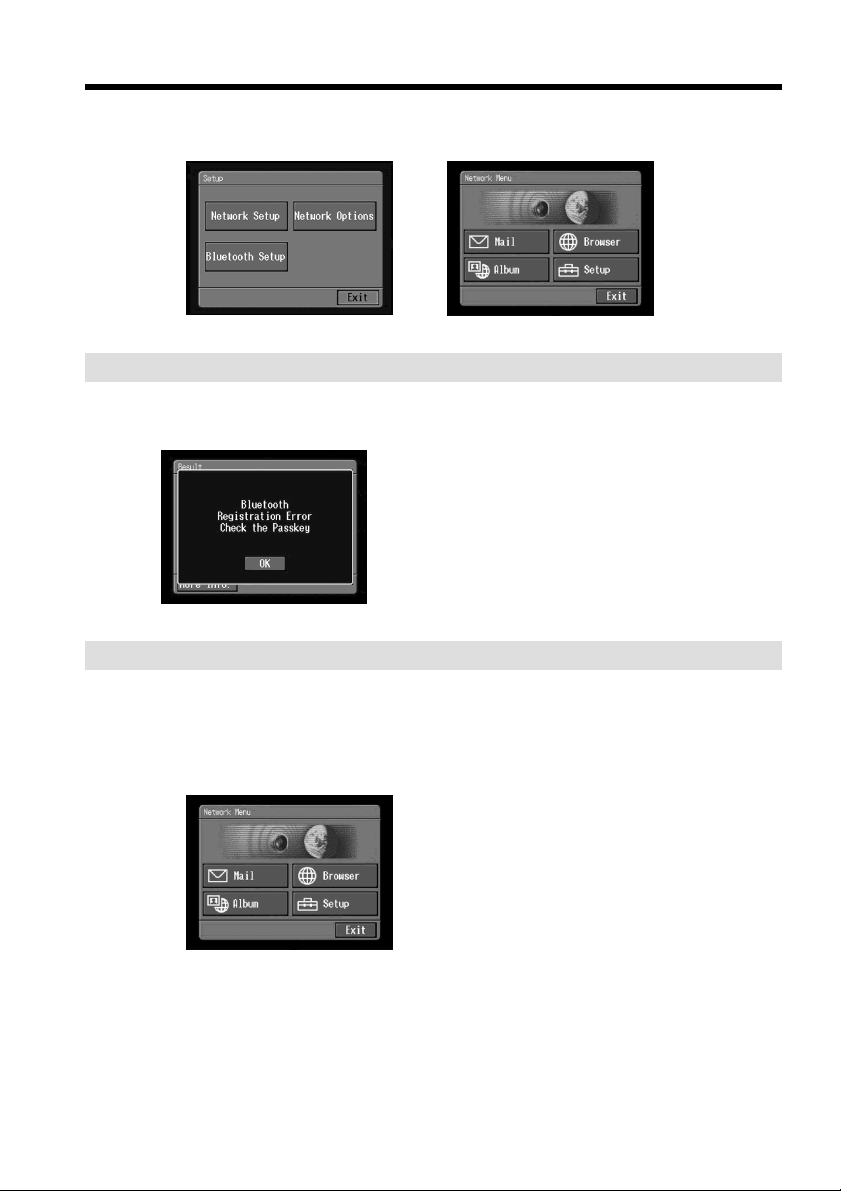
Descrizione della tecnologia senza fili Bluetooth
(10)Toccare [Exit] (esci).
Appare di nuovo il menu di rete.
,
Se la registrazione fallisce
Dopo aver premuto [OK] eseguire di nuovo il procedimento descritto al punto 4 a
pagina 22.
24-IT
Visualizzazione di informazioni sulla videocamera
Si possono visualizzare le informazioni sulla videocamera.
(1) Aprire il menu di rete.
Per dettagli su come aprire il menu di rete, fare riferimento a “Accesso alla
rete” nelle istruzioni per l’uso allegate alla videocamera.
Page 25
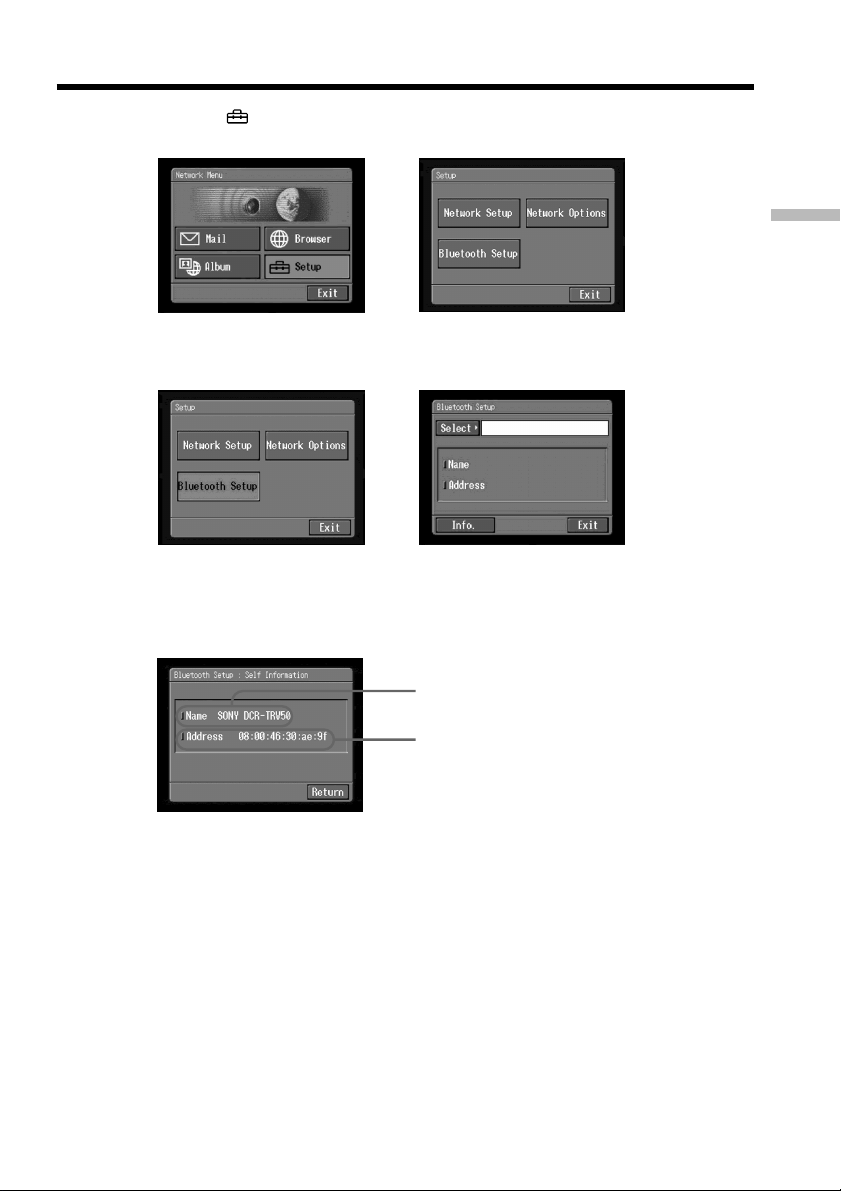
Descrizione della tecnologia senza fili Bluetooth
(2) Toccare [ Setup] (impostazione).
Appare la schermata Setup (impostazione).
,
(3) Toccare [Bluetooth Setup] (impostazione Bluetooth).
Appare la schermata Bluetooth Setup (impostazione Bluetooth).
,
(4) Toccare [Info.] (informazioni).
Appare la schermata Bluetooth Setup: Self Information (impostazione
Bluetooth: proprie informazioni).
Nome di modello
Questo è l’indirizzo esclusivo assegnato a
ciascuna videocamera in fabbrica. Questo
indirizzo è usato per lo scambio di
informazioni tra dispositivi. Questo indirizzo
non può essere modificato. (Il numero
indicato nell’illustrazione è un numero di
esempio.)
Preparativi
Per tornare alla schermata Bluetooth Setup (impostazione
Bluetooth)
Toccare [Return] (ritorno).
25-IT
Page 26
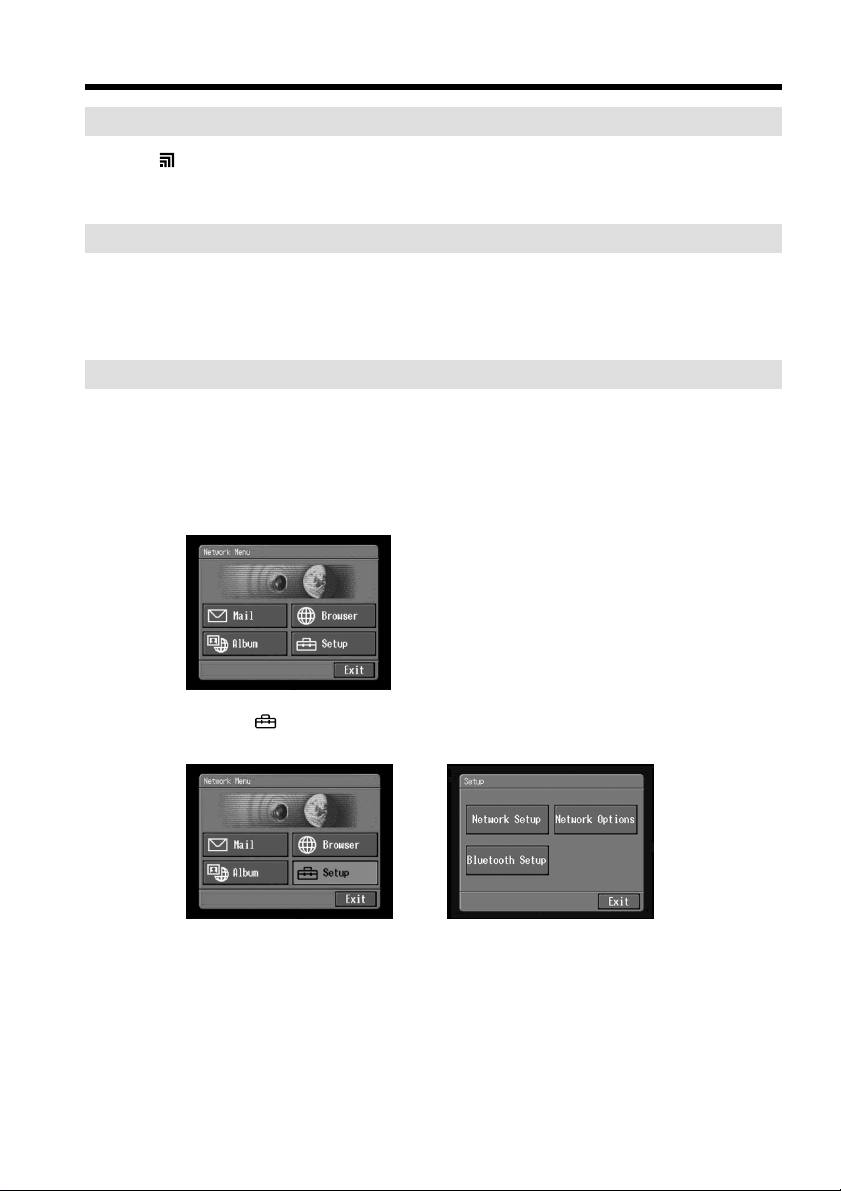
Descrizione della tecnologia senza fili Bluetooth
Indicazione di onde radio
indica lo stato delle onde radio del dispositivo Bluetooth collegato. (Usare questa
indicazione come guida.)
Selezione di altri dispositivi Bluetooth dall’elenco
Toccare il dispositivo Bluetooth che si vuole specificare al punto 4 a pagina 22. Sono
visualizzate le informazioni sul dispositivo.
Toccare [Exit] (esci).
Cancellazione di un dispositivo Bluetooth registrato dall’elenco
Si possono registrare fino a tre dispositivi Bluetooth sulla videocamera. Quando si
cancella un dispositivo Bluetooth dall’elenco, procedere come segue.
(1) Aprire il menu di rete.
Per dettagli su come aprire il menu di rete, fare riferimento a “Accesso alla
rete” nelle istruzioni per l’uso allegate alla videocamera.
26-IT
(2) Toccare [
Appare la schermata Setup (impostazione).
Setup] (impostazione).
,
Page 27
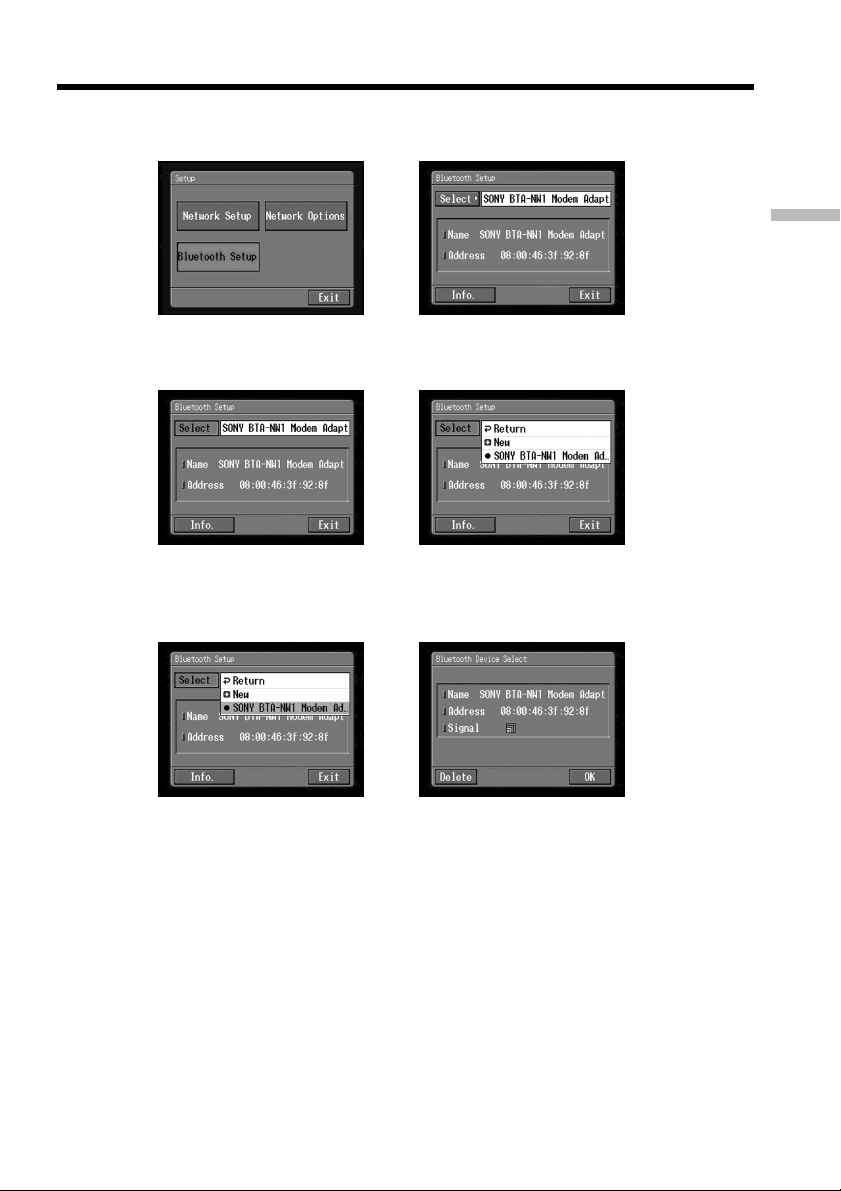
Descrizione della tecnologia senza fili Bluetooth
(3) Toccare [Bluetooth Setup] (impostazione Bluetooth).
Appare la schermata Bluetooth Setup (impostazione Bluetooth).
,
(4) Toccare [Select] (seleziona).
Appare l’elenco dei dispositivi Bluetooth.
,
(5) Toccare il dispositivo che si vuole cancellare.
Il nome di dispositivo e l’indirizzo del dispositivo selezionato sono
visualizzati.
,
Preparativi
(6) Toccare [Delete] (cancella).
Il dispositivo selezionato è cancellato dall’elenco.
27-IT
Page 28
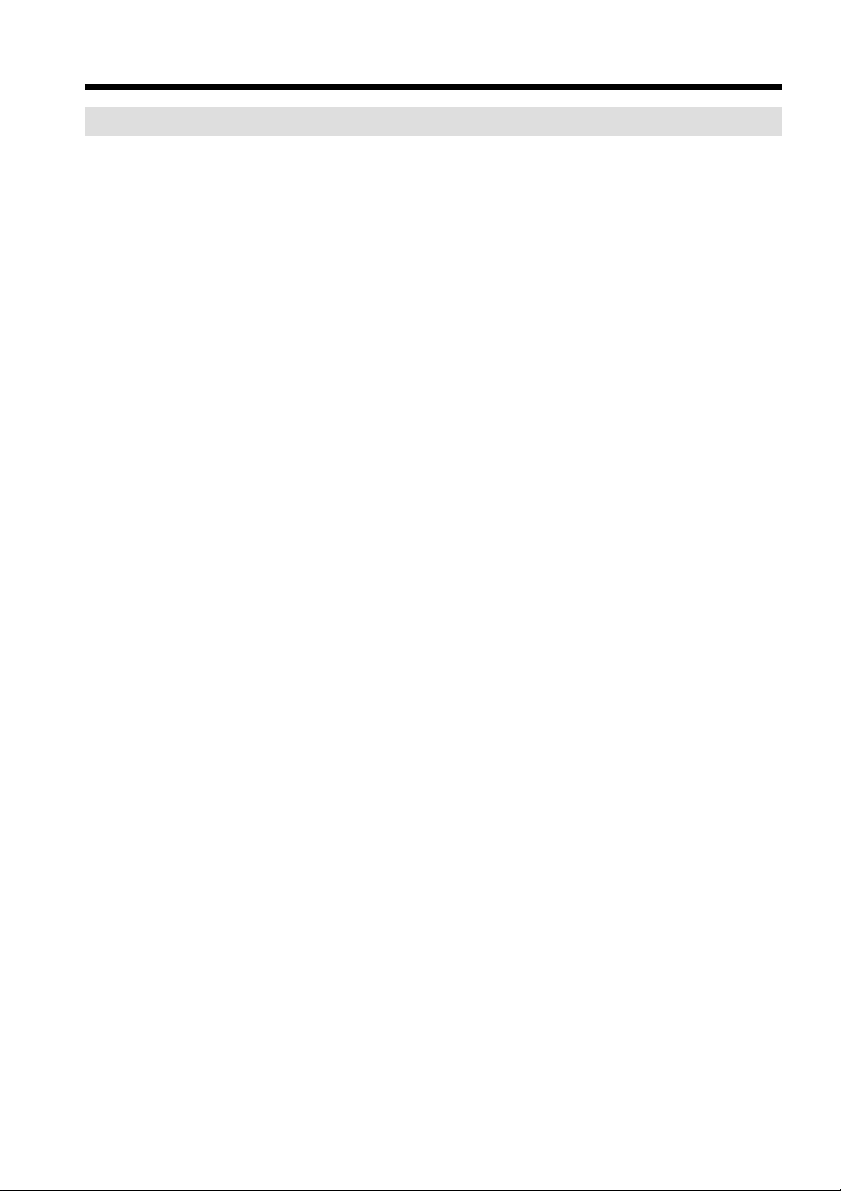
Registrazione acquirente
Registrazione come acquirente DI
La videocamera offre funzioni di rete oltre alle sue funzioni basilari. Per sfruttare
appieno queste funzioni di rete, si deve completare la registrazione come acquirente DI
(Digital Imaging) per i servizi forniti. Per dettagli sui servizi disponibili, vedere
l’opuscolo “Iniziate qui!” in dotazione.
Quando si completa la registrazione come acquirente DI, il Login name (ID) e la
password sono forniti immediatamente.
Completare la registrazione come acquirente DI
(1) Accedere a “http://www.sony-imaging.com/” con il computer.
(2) Fare clic su [Register] (registra).
(3) Fare clic sul collegamento di registrazione per Network Handycam o inserire il
codice di registrazione indicato nel depliant di registrazione allegato alla
videocamera.
(4) Completare “DI customer registration (registrazione come acquirente DI)”
seguendo le istruzioni sullo schermo.
Riguardo il Login name (ID) e la password
Dopo che la registrazione acquirente è stata completata, sono visualizzati un Login
name (ID) e una password. Il Login name (ID) e la password sono molto importanti, per
cui assicurarsi di annotarli nel “Promemoria impostazioni” (p. 104).
28-IT
Page 29
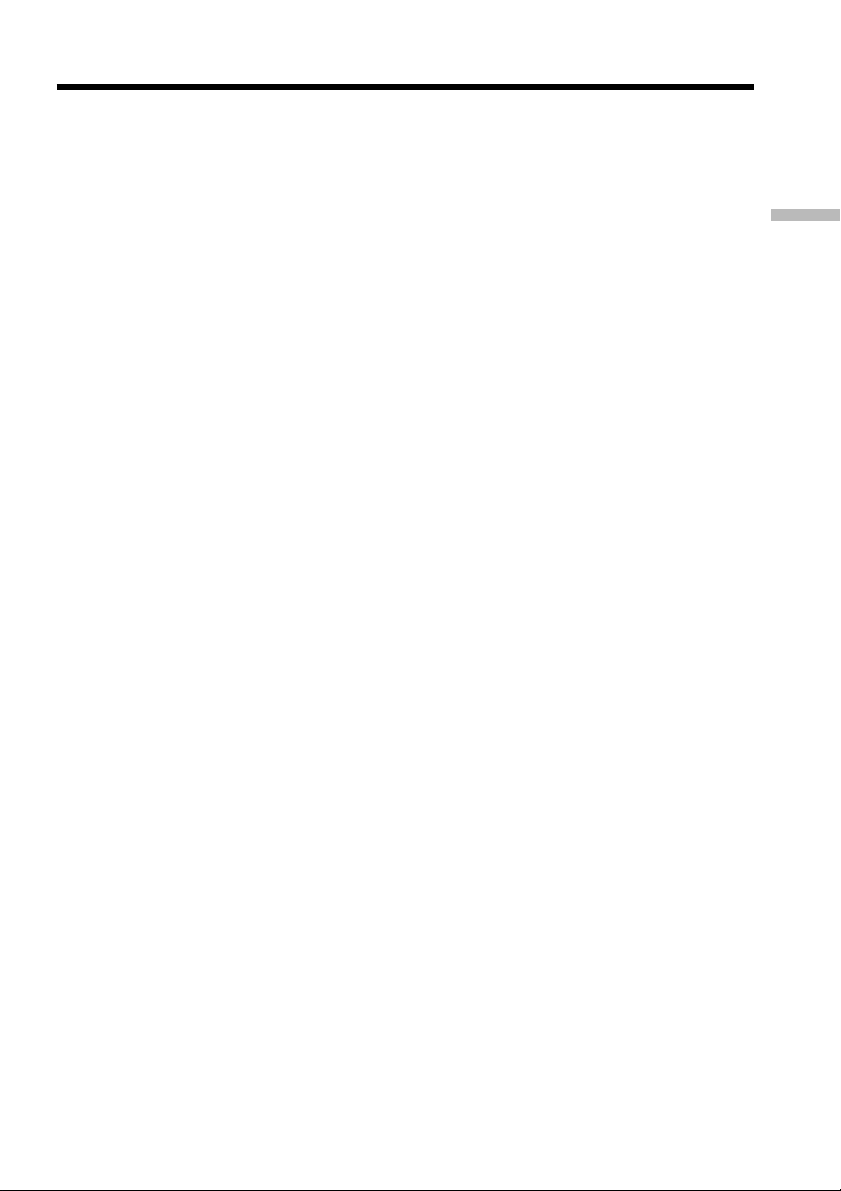
Registrazione dell’Album Sony sul Web
Per caricare un’immagine registrata sulla videocamera all’Album Sony sul Web
personale, è necessario completare la registrazione dell’album.
Completare la registrazione dell’Album Sony sul Web dopo
aver completato la registrazione come acquirente DI
(1) Accedere a “http://www.sony-imaging.com” con il computer.
(2) Fare clic su [Register] (registra).
(3) Fare clic sul collegamento di registrazione per Network Handycam o inserire il
codice di registrazione indicato nel depliant di registrazione allegato alla
videocamera.
(4) Completare la registrazione per “l’Album Sony sul Web” seguendo le
istruzioni sullo schermo.
Consigli per il nome di membro
Il nome di membro è un soprannome usato sul sito “l’Album Sony sul Web”.
Una volta registrato il nome di membro, quel nome di membro è indicato sull’album
personale quando viene aperto usando un computer ed è usato anche sulla scheda di
invito personale.
Informazione
Se non si possiede un indirizzo di posta elettronica, procurarselo prima di registrare
l’album personale.
Preparativi
29-IT
Page 30
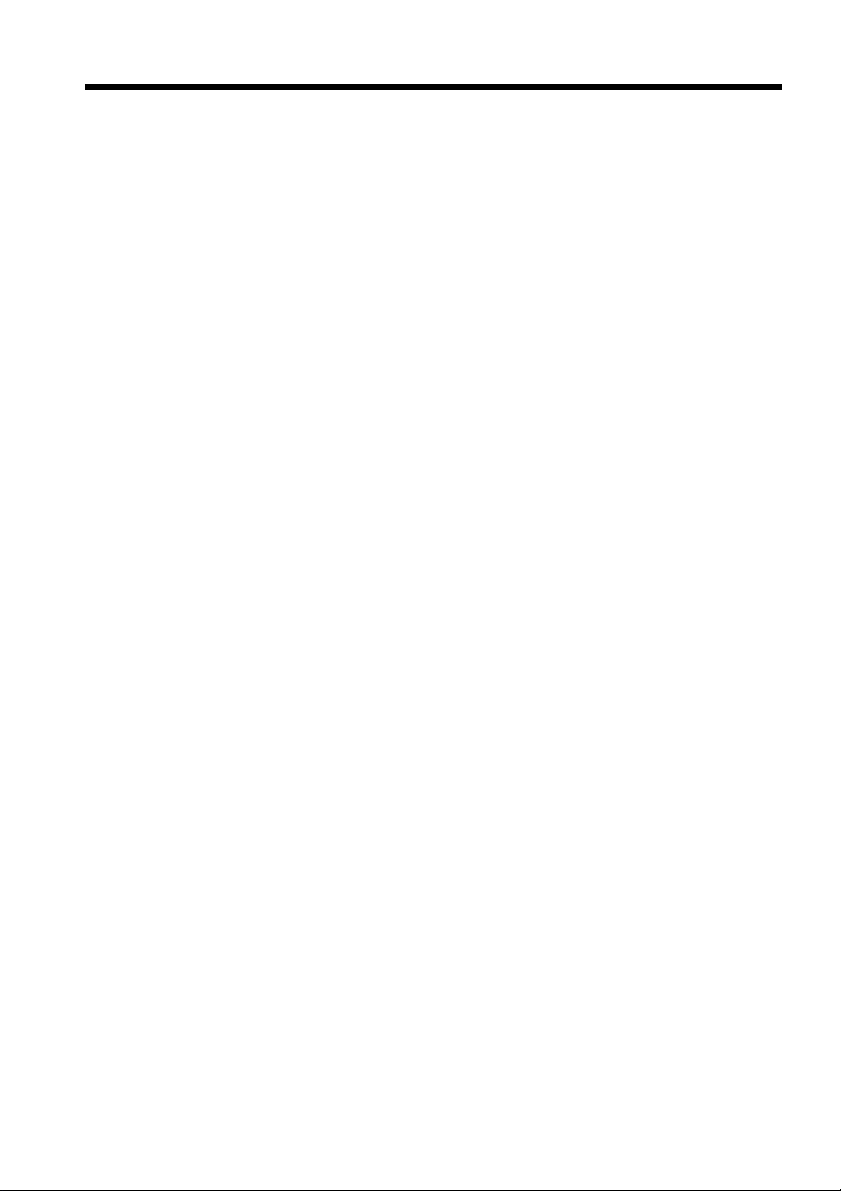
Provider di servizio Internet
Per accedere a Internet, è necessario affiliarsi ad un provider di servizio Internet (ISP). Il
provider funge da intermediario tra la videocamera e Internet. Dopo l’affiliazione al
provider, è possibile visionare varie pagine web tramite Internet, inviare e ricevere
posta elettronica usando l’indirizzo di posta elettronica. L’indirizzo di posta elettronica
è un indirizzo di destinazione nella trasmissione di posta elettronica. Inoltre possono
essere disponibili vari altri servizi a seconda del provider utilizzato.
Note
•Può essere necessaria una carta di credito per l’affiliazione a certi provider.
•La tariffa di collegamento varia da un provider all’altro.
•Non è possibile usare la funzione di rete quando si usa un provider che richiede un
suo software browser esclusivo.
30-IT
Page 31

Impostazione delle preferenze di rete
È necessario accedere a Internet per creare il proprio Album Sony sul Web, visionare
pagine web o inviare o ricevere posta elettronica. Questa sezione descrive come
impostare le preferenze di rete per accedere a Internet.
Inserimento del Login name (ID) e della password
Inserire il Login name (ID) e la password ottenuti con la registrazione come acquirente
DI. Questa impostazione è necessaria per usare l’Album Sony sul Web.
(1) Aprire il menu di rete.
Per dettagli su come aprire il menu di rete, fare riferimento a “Accesso alla
rete” nelle istruzioni per l’uso allegate alla videocamera.
Preparativi
(2) Toccare [
Appare la schermata Setup (impostazione).
Setup] (impostazione).
,
(3) Toccare [Network Setup] (impostazione rete).
Appare la schermata Network Setup (impostazione rete).
,
31-IT
Page 32

Impostazione delle preferenze di rete
(4) Toccare [ID].
Appare la schermata di inserimento caratteri.
,
(5) Inserire il Login name (ID).
Per dettagli su come inserire i caratteri, vedere “Come inserire i caratteri”
(p. 9).
(6) Toccare [Enter].
Appare di nuovo la schermata Network Setup (impostazione rete).
,
32-IT
(7) Toccare [Password].
Appare la schermata di inserimento caratteri.
,
(8) Inserire la password.
Per dettagli su come inserire i caratteri, vedere “Come inserire i caratteri”
(p. 9).
Nota
Quando si spunta la voce “Verify Password” (verifica password) nella
schermata Network Options (opzioni di rete), non è possibile inserire la
password. Se si tenta di inserirla, appare il messaggio “Password Already Set
Check the Password Profile” (password già impostata, controllare il profilo
password).
Page 33

Impostazione delle preferenze di rete
(9) Toccare [Enter].
Appare di nuovo la schermata Network Setup (impostazione rete).
,
Informazione
Durante l’inserimento dei caratteri della password, questi sono visibili.
Tutttavia, dopo che sono stati confermati, ciascun carattere è indicato con un
“∗”. Se si inserisce di nuovo la password, cancellare tutti gli “∗” prima di
inserire la password.
(10)Toccare [Exit] (esci).
L’impostazione del Login name (ID) e della password è completata e appare di
nuovo la schermata Setup (impostazione).
Preparativi
33-IT
Page 34

Impostazione delle preferenze di rete
1 Impostazione delle preferenze di provider
(1) Toccare [Network Setup] (impostazione rete).
Appare la schermata Network Setup (impostazione rete).
,
(2) Toccare [Setting] (impostazione).
Appare la schermata Provider Setup: Custom (impostazione provider:
personale).
,
(3) Toccare [PPP].
34-IT
(4) Impostare le seguenti voci.
ID: Inserire il nome di login usato per accedere al provider con un
collegamento ad accesso remoto. Questo “ID” è anche chiamato “user ID”,
“login name”, “PPP login name”, “network ID”, “account name”, “logon
name”, “user name”, ecc.
Password: Inserire la password usata per accedere al provider usando un
collegamento ad accesso remoto. (Collegamento ad accesso remoto t
Glossario (p. 102))
Questa “Password” è anche chiamata “PPP password”, “network
password”, “connection password”, ecc.
Page 35

Impostazione delle preferenze di rete
DNS1: Inserire l’indirizzo del server DNS (Domain Name System) del
provider.
•Questo “DNS1” è chiamato anche “name server”, “primary DNS server”,
“primary name server”, ecc.
•Questa voce può non essere necessaria, a seconda dei provider. Per dettagli,
consultare il provider.
DNS2: Inserire l’indirizzo del server DNS secondario del provider, se
necessario.
•Questo “DNS2” è chiamato anche “secondary DNS server”, ecc.
•Questa voce può non essere necessaria, a seconda dei provider. Per dettagli,
consultare il provider.
TEL No. 1: Inserire il numero telefonico del punto di accesso più conveniente.
(Punto di accesso t Glossario (p. 102))
TEL No. 2/TEL No. 3: Inserire un secondo e un terzo numero telefonico, se
necessario.
(5) Toccare [Mail] (posta).
Appare la schermata delle preferenze Mail (posta).
Preparativi
(6) Impostare le seguenti voci:
User ID: Inserire il nome di ID utilizzatore usato per il provider.
Password: Inserire la password del proprio ID utilizzatore per l’accesso al
server POP. L’ID utilizzatore e la password sono necessari per usare la posta
elettronica. Questa “Password” è anche chiamata “mail password”, “mail
server password”, ecc.
Address: Inserire l’indirizzo di posta elettronica. Questo “Address” è anche
chiamato “mail address”, “email address”, ecc.
POP Server: Inserire l’indirizzo del server POP (Post Office Protocol) del
provider. Il POP server è per la ricezione di posta elettronica. Questo “POP
Server” è anche chiamato “mail server”, “POP3 server”, ecc.
SMTP Server: Inserire l’indirizzo del server SMTP (Simple Mail Transfer
Protocol) del provider. Il server SMTP è per l’invio di posta elettronica.
Questo “SMTP Server” è anche chiamato “mail server”, “SMTP mail server”,
ecc. Il server SMTP può essere uguale al server POP, a seconda dei provider.
APOP: Selezionare se si vuole usare APOP. (APOP t “Glossario” (p. 102))
35-IT
Page 36

Impostazione delle preferenze di rete
(7) Toccare [Browser].
Appare la schermata Browser.
(8) Impostare le seguenti voci:
Proxy: Inserire l’indirizzo di server rappresentativo del provider.
Port: Iseirre il numero di porta del server rappresentativo del provider. Questa
voce può non essere necessaria, a seconda dei provider. Per dettagli,
consultare il provider.
(9) Toccare [Exit] (esci).
L’impostazione è completata e appare di nuovo la schermata Network Setup
(impostazione rete).
(10) Toccare [Exit] (esci).
Appare di nuovo la schermata Setup (impostazione).
36-IT
Page 37

Impostazione delle preferenze di rete
2 Impostazione delle altre preferenze
Si può accedere a Internet con la videocamera usando le impostazioni predefinite. Non
è necessario eseguire le seguenti impostazioni. Questo esempio serve a mostrare come
apportare modifiche, se necessario, in futuro.
(1) Visualizzare la schermata Setup (impostazione).
(2) Toccare [Network Options] (opzioni di rete).
Appare la schermata Network Options (opzioni di rete).
,
(3) Impostare le seguenti voci:
Verify Password: Selezionare se è necessario inserire la password quando si
accede al provider. Quando si spunta questa voce, la password sulla
schermata PPP viene cancellata. Si deve inserire il Login name (ID) e la
password per accedere al proprio Album Sony sul Web o inserire la
password per accedere al provider ogni volta che ci si collega ad Internet.
Questo serve ad evitare che terze persone si colleghino al provider
sfruttando l’ID dell’utilizzatore.
Nota
Quando questa voce è spuntata:
– Non è possibile impostare la password di Login name (ID) e la password di
accesso al provider.
– Non è possibile usare l’Album Sony sul Web.
Preparativi
Time Out: Selezionare se il collegamento deve essere annullato
automaticamente se non si hanno comunicazioni per un tempo specificato (1
minuto, 2 minuti, 5 minuti, 15 minuti o 30 minuti).
Nota
Anche se si è selezionato un tempo specifico per la funzione “Time Out”, il
collegamento di linea può non essere cancellato a seconda della pagina web cui
si è acceduto. In questo caso si può cancellare manualmente il collegamento di
linea (pagina 90).
37-IT
Page 38

Impostazione delle preferenze di rete
Mail
Send&Receive: Selezionare se controllare la cassetta della posta dopo l’invio
di posta elettronica.
Restrict: Selezionare se saltare i messaggi di posta elettronica se le
dimensioni del file sono superiori a 50 KB, 200 KB o 500 KB.
Save Mail to Server: Selezionare se lasciare copie dei messaggi sul server.
Nota
Se si tenta di ricevere posta elettronica senza spuntare questa voce, i
messaggi di posta elettronica possono non essere scaricati e possono essere
perduti dal server, a seconda del tipo di posta elettronica ricevuta. Per
dettagli, vedere “Nota su “Save Mail to Server”” (p. 39).
Signature: Impostare questa voce quando si desidera allegare la propria
firma alla posta elettronica.
Browser
Cookie: Selezionare se accettare un cookie. Quando non si vogliono inviare
informazioni personali, non spuntare questa voce. Questa voce è spuntata
come impostazione predefinita.
Image Display: Selezionare se visualizzare immagini sullo schermo quando
si visiona una pagina web. Questa voce è spuntata come impostazione
predefinita.
Reset: Inizializza tutte le voci della schermata Network Options tranne
“Signature” e “Modem Init”.
Nota
Non appare un messaggio di conferma quando si tenta di inizializzare le
impostazioni.
38-IT
Modem Init: Impostare la stringa di caratteri usata per l’inizializzazione del
modem. Se non viene specificata un’impostazione, non è necessario
modificare questa voce.
Nota
Se l’impostazione è errata, appare il messaggio “Connection Error No
Response From PPP Server” (errore di collegamento, nessuna risposta dal
server PPP) quando si tenta di collegarsi ad Internet e non sarà possibile
accedere a Internet.
(4) Toccare [Exit] (esci).
Appare di nuovo la schermata Setup (impostazione).
Page 39

Impostazione delle preferenze di rete
Nota su “Save Mail to Server”
Quando “Save Mail to Server” non è spuntato, copie dei messaggi ricevuti non sono
conservate sul server. Tuttavia, i seguenti messaggi di errore descritti sotto dipendono
dal tipo di missive di posta elettronica. Vedere la tabella sotto.
Messaggi
Memory Stick Memory Full
(memoria “Memory Stick”
piena)
1)
Causa e/o rimedio
Si è tentato di scaricare posta elettronica quando il “Memory
Stick” è gia pieno.
2)
c Cancellare la posta elettronica e cancellare i messaggi di
posta elettronica o i file di immagine non necessari dal
“Memory Stick”, quindi scaricare di nuovo la posta
elettronica.
c Inserire un altro “Memory Stick” con memoria
sufficiente, quindi scaricare di nuovo la posta
elettronica.
Mail Over Size Limit (posta
oltre limite dimensioni)
•Si è tentato di scaricare posta elettronica con dimensioni
superiori a quelle impostate nella voce “Restrict”.
2)
c Si può scaricare quella posta elettronica usando il
computer, ecc.
c Cancellare la posta elettronica e togliere la spunta dalla
voce “Restrict”, quindi scaricare di nuovo quella posta
elettronica.
Attached Invalid File Deleted
(file invalido allegato
cancellato)
•Si è scaricato un messaggio di posta elettronica in cui il
numero di caratteri nel messaggio supera 4 000.
c La videocamera non può ricevere messaggi di posta
elettronica di 4 000 caratteri o più.
Si è scaricata posta elettronica con allegato un file la cui
estensione del nome di file non è valida.
4)
3)
c La videocamera non può ricevere file di tipi diversi da
3)
JPEG o MPEG.
Memory Stick Directory Error
(errore di directory del
“Memory Stick”)
1)
Questi messaggi di errore sono indicati in un messaggio.
2)
Qusti messaggi di posta elettronica sono conservati sul server anche se non si spunta
c Inserire un altro “Memory Stick” con memoria
sufficiente, quindi scaricare di nuovo la posta
elettronica.
la voce “Save Mail to Server”. È possibile recuperare la posta elettronica usando il
computer, ecc.
3)
La posta elettronica scaricata precedentemente non è memorizzata sul server se non si
spunta la voce “Save Mail to Server”. Non è possibile recuperare questa posta
elettronica usando il computer, ecc.
4)
Per i messaggi di posta elettronica che hanno molte righe vuote, il numero di caratteri
disponibili è minore di 4 000.
Preparativi
39-IT
Page 40

– Operazioni di rete –
Creazione del proprio Album Sony sul
Web
Si possono caricare fermi immagine o immagini in movimento a “l’Album Sony sul
Web” di Sony tramite Internet e pubblicare le immagini nel proprio album personale.
Si può trasformare il proprio album personale in una pagina web semplificata e inviare
cartoline agli amici per invitarli a visitare l’album.
Si può anche accedere all’Album Sony sul Web con il computer. Per accedere all’album
dal computer, accedere al sito web “l’Album Sony sul Web” con il Login name (ID) e la
password.
Per maggiori informazioni, accedere al sito web “l’Album Sony sul Web” di Sony
(“http://www.sonystyle-club.com/imaging/”)
Caricamento di immagini all’Album Sony sul Web
Una volta creato il proprio album personale su web, è possibile caricare immagini
all’album e inviare cartoline di invito agli amici. Questa sezione descrive come caricare
le immagini e come inviare cartoline di invito.
Quanto alle immagini in movimento, caricare immagini entro i limiti di dimensione file
di “l’Album Sony sul Web”. Per dettagli, accedere a “http://www.sonystyle-club.com/
imaging/”.
Prima dell’operazione
Memorizzare le immagini desiderate su un “Memory Stick” e inserirlo nella
videocamera.
1 Selezione di un album
Innanzitutto selezionare l’album da usare per il caricamento delle immagini.
(1) Aprire il menu di rete.
Per dettagli su come aprire il menu di rete, fare riferimento a “Accesso alla
rete” nelle istruzioni per l’uso allegate alla videocamera.
40-IT
Page 41

Creazione del proprio Album Sony sul Web
(2) Toccare [ Album].
Appare la schermata Album.
,
(3) Toccare[ Upload] (carica).
Appare la schermata Album: Upload (album: caricamento).
,
(4) Toccare [Album No.] (numero album).
Appare la pagina di elenco album.
Operazioni di rete
,
(5) Toccare l’album desiderato.
La selezione dell’album è completata.
,
Numero di album preparati
Sono disponibili 10 album (da Album 01 a 10).
41-IT
Page 42

Creazione del proprio Album Sony sul Web
2 Selezione delle immagini da caricare
Poi selezionare le immagini da caricare.
(1) Toccare [Image Sel.] (selezione immagini).
Appare l’elenco di indice immagini.
,
(2) Toccare le immagini desiderate.
Toccare ll’immagine che si vuole caricare. L’immagine selezionata è indicata
dal segno di spunta (
).
42-IT
Per scorrere in alto o in basso sull’elenco di indice immagini
Toccare [<] o [,]. Appare la pagina di sei immagini successiva o precedente.
(3) Ripetere il punto 2 per selezionare altre immagini.
Note
•Il numero totale di immagini caricabili è 99 e le dimensioni massime file caricabili
sono fino ad un totale di 3 MB.
•Si possono caricare le immagini ad un solo album una volta.
(4) Toccare [ OK].
Appare di nuovo la schermata Album: Upload (album: caricamento). Il
numero totale di immagini selezionate e le dimensioni file totali sono indicate.
,
Se si desidera solo caricare immagini, passare a “5 Caricamento di immagini”
(p. 46).
Page 43

Creazione del proprio Album Sony sul Web
3 Invio di una cartolina di invito (posta elettronica)
Selezionare l’indirizzo a cui si vuole inviare la cartolina di invito (posta elettronica).
(1) Toccare [Invitation] (invito).
Appare la schermata Album: Invitation (album: invito).
,
(2) Toccare [To] (a).
Appare l’elenco degli indirizzi. L’elenco mostra gli indirizzi di destinazione
registrati nella rubrica. Per dettagli sulla rubrica, vedere “Uso della rubrica”
(p. 64).
,
Operazioni di rete
Quando si è selezionato l’indirizzo dalla rubrica, passare al punto 6.
Informazioni
•L’indirizzo usato per ultimo è elencato dopo New (nuovo).
•Gli indirizzi sono elencati in ordine storico.
(3) Toccare [ New] (nuovo).
Appare la schermata di inserimento caratteri.
,
(4) Inserire l’indirizzo di posta elettronica dell’indirizzo di destinazione.
Per dettagli su come inserire i caratteri, vedere “Come inserire i caratteri”
(p. 9).
43-IT
Page 44

Creazione del proprio Album Sony sul Web
(5) Toccare [Enter].
Appare di nuovo la schermata Album: Invitation (album: invito). Il nuovo
indirizzo di posta elettronica è elencato e la sua casella ha il segno di spunta
(
).
,
(6) Se si desidera inviare la cartolina di invito ad altri indirizzi, toccare gli altri
indirizzi di posta elettronica.
La casella degli indirizzi di posta elettronica selezionati ha il segno di spunta
).
(
(7) Toccare [
Appare di nuovo la schermata Album: Invitation (album: invito).
Nota
Se si tenta di inviare una cartolina di invito con 50 indirizzi registrati nella rubrica,
l’indirizzo usato per ultimo viene cancellato. Appare il messaggio “Address Book Full
Overwrite the Data with Current Address?” (rubrica piena, sovrascrivere i dati con
indirizzo corrente?) per conferma. Per sovrascrivere, toccare [OK]. Altrimenti toccare
[Cancel] (annulla) e cancellare gli indirizzi non necessari dalla rubrica, quindi inserire
un nuovo indirizzo.
Return].
44-IT
Page 45

Creazione del proprio Album Sony sul Web
4 Inserimento del testo del messaggio
Inserire il testo del messaggio. Si può selezionare il testo dall’elenco di messaggi o
modificarlo come preferito. L’elenco mostra fno a sei messaggi.
Selezione di un messaggio recentemente usato
Toccare [Message] (messaggio).
Appare l’elenco dei messaggi.
,
L’elenco mostra i messaggi scritti precedentemente. Toccare il messaggio per
selezionarlo.
Se si desidera modificare il testo, toccare [Edit] (modifica). Appare la
schermata di inserimento testo. Passare al punto 3.
Quando il testo desiderato è stato selezionato, toccare [OK]. Dopo aver
selezionato il messaggio, passare a “5 Caricamento di immagini” (p. 46).
Scrittura di un nuovo messaggio
(1) Toccare [ New] (nuovo).
Appare la schermata di inserimento messaggi.
Operazioni di rete
,
(2) Inserire il testo.
Per dettagli su come inserire i caratteri, vedere “Come inserire i caratteri”
(p. 9).
Nota
Il numero massimo di caratteri inseribili è 512.
45-IT
Page 46

Creazione del proprio Album Sony sul Web
(3) Toccare [Enter].
Appare di nuovo la schermata Album: Invitation (album: invito).
,
(4) Toccare [OK].
Appare di nuovo la schermata Album: Invitation (album: invito).
“Yes” (sì) è indicato a fianco di [Invitation] (invito).
,
5 Caricamento di immagini
(1) Toccare [Send] (invio).
Appare la schermata di verifica per il collegamento.
Impostare prima il dispositivo Bluetooth in attesa di collegamento con la
videocamera. Per dettagli, fare riferimento alle istruzioni per l’uso allegate al
dispositivo Bluetooth.
46-IT
,
(2) Controllare il numero telefonico.
Quando si compongono altri numeri telefonici
Toccare [TEL No.] (numero telefonico). Appare l’elenco dei numeri telefonici
registrati. Toccare il numero telefonico desiderato per selezionarlo.
Page 47

Creazione del proprio Album Sony sul Web
(3) Toccare [Connect] (collega).
La videocamera inizia a comporre il numero telefonico selezionato. Dopo che il
caricamento è stato completato, appare il messaggio “Upload Complete”
(caricamento completo).
,,
(4) Toccare [OK].
Appare di nuovo la schermata Album: Upload (album: caricamento).
Per annullare il caricamento
Durante il caricamento, toccare [Cancel] (annulla).
Per inviare solo una cartolina di invito (posta elettronica)
Si può inviare una cartolina di invito senza caricare immagini. Eseguire questi
procedimenti:
“1 Selezione di un album” (p. 40)
“3 Invio di una cartolina di invito (posta elettronica)” (p. 43)
“4 Inserimento del testo del messaggio” (p. 45)
“5 Caricamento di immagini” (p. 46)
Dopo che la cartolina di invito è stata inviata, appare il messaggio “Invitation Mail
Complete” (posta di invito completa).
Visione o modifica dell’Album Sony sul Web
Si possono visionare o scaricare immagini dall’Album Sony sul Web.
1 Visione di immagini
(1) Aprire il menu di rete.
Per dettagli su come aprire il menu di rete, fare riferimento a “Accesso alla
rete” nelle istruzioni per l’uso allegate alla videocamera.
Operazioni di rete
(2) Toccare [
Appare la schermata Album.
Album].
,
47-IT
Page 48

Creazione del proprio Album Sony sul Web
(3) Toccare [ View/Edit] (visiona/modifica).
Appare la schermata di verifica del collegamento.
Impostare prima il dispositivo Bluetooth in attesa di collegamento con la
videocamera. Per dettagli, fare riferimento alle istruzioni per l’uso in dotazione
al dispositivo Bluetooth.
,
(4) Controllare il numero telefonico.
Quando si compongono altri numeri telefonici
Toccare [TEL No.] (numero telefonico). Appare l’elenco dei numeri telefonici
registrati. Toccare il numero telefonico desiderato.Il numero telefonico
selezionato è specificato.
(5) Toccare [Connect] (collega).
La videocamera inizia a comporre il numero telefonico selezionato. Dopo che il
collegamento è stato completato, appare la pagina di elenco album.
48-IT
,
(6) Toccare il numero dell’album che si vuole visionare o modificare.
Appare la pagina di indice.
,
Per vedere una descrizione di ciascun tasto di funzione
Toccare [?].
(7) Toccare l’immagine desiderata.
L’immagine viene ingrandita a tutto schermo.
Informazioni
•Quando si desidera concludere la visione o la modifica delle immagini del proprio
Album Sony sul Web, toccare
END
.
•La schermata che appare effettivamente può differire.
in alto a destra sullo schermo LCD, quindi toccare
menu
Page 49

Creazione del proprio Album Sony sul Web
2 Scaricamento di immagini dall’album
Prima dell’operazione
•Inserire un “Memory Stick” nella videocamera, per memorizzare le immagini.
•Sbloccare il “Memory Stick”.
(1) Selezionare le immagini che si vogliono scaricare.
Si possono selezionare le immagini nei seguenti due modi:
Selezione delle immagini dalla pagina di indice:
Si possono selezionare più immagini e scaricarle contemporaneamente. Per
dettagli, vedere “Per selezionare immagini dalla pagina di indice” (p. 50).
Selezione dell’immagine visualizzata nella pagina a singola immagine:
Si può selezionare l’immagine visualizzata nella pagina a singola immagine e
scaricarla. Per dettagli, vedere “Per selezionare un’immagine visualizzata nella
pagina a singola immagine” (p. 51).
(2) Controllare il numero di immagini e le dimensioni file totali.
Quando si seleziona Quando si selezionano
una singola immagine più immagini
Operazioni di rete
Per annullare lo scaricamento delle immagini
Toccare [Cancel] (annulla).
(3) Toccare [OK].
Appare il messaggio “Downloading” (scaricamento). Dopo che lo
scaricamento è stato completato, appare il messaggio “Download Complete”
(scaricamento completo).
,,
(4) Toccare [OK].
Appare la pagina di indice o la pagina a singola immagine.
Per annullare lo scaricamento
Durante lo scaricamento, toccare [Cancel] (annulla).
49-IT
Page 50

Creazione del proprio Album Sony sul Web
Per vedere l’immagine scaricata
Uscire dal modo NETWORK, quindi visionare l’immagine con lo stesso procedimento
usato per la visione di immagini registrate su “Memory Stick”. In questo caso, il nome
di file del fermo immagine visualizzato sulla videocamera è indicato nel seguente
ordine: 700-0001, 700-0002, 700-0003, ...
Note
•Non estrarre il “Memory Stick” durante lo scaricamento.
•Dopo aver completato lo scaricamento, il simbolo di spunta rimane sulle immagini
selezionate.
•Si possono scaricare file JPG e MPG.
•Quando si scaricano immagini modificate con il computer o immagini registrate con
altri dispositivi, la videocamera può non essere in grado di riprodurre correttamente
le immagini.
Per selezionare immagini dalla pagina di indice
(1) Toccare la casella di spunta dell’immagine desiderata.
La casella di spunta è indicata dal segno di spunta (
,
).
50-IT
(2) Quando si selezionano altre immagini, ripetere il punto 1.
(3) Toccare
Appare la schermata di verifica.
Impostare prima il dispositivo Bluetooth in attesa di collegamento con la
videocamera. Per dettagli, fare riferimento alle istruzioni per l’uso allegate al
dispositivo Bluetooth.
.
,
Per selezionare tutte le immagini
Toccare .
Per annullare la selezione delle immagini
Toccare di nuovo la casella di spunta dell’immagine.
Page 51

Creazione del proprio Album Sony sul Web
Per annullare la selezione di tutte le immagini
Toccare .
Per tornare alla pagina di elenco album
Toccare .
Per selezionare un’immagine visualizzata nella pagina a singola
immagine
Si può selezionare un’immagine visualizzata a tutto schermo e scaricarla.
(1) Quando è visualizzata la pagina di indice, toccare l’immagine da ingrandire.
L’immagine viene indicata sulla schermata a singola immagine.
Operazioni di rete
(2) Quando si vuole visionare un’altra immagine, toccare
(3) Toccare
Appare la schermata di verifica.
.
,
Per tornare alla pagina di indice
Toccare .
Per tornare alla pagina di elenco album
Toccare .
o .
51-IT
Page 52

Creazione del proprio Album Sony sul Web
Cancellazione di immagini dall’album
Si possono cancellare immagini dall’album.
Per cancellare immagini visualizzate nella pagina di indice
Si possono selezionare più immagini e cancellarle contemporaneamente. Toccare al
punto 3 di “Per selezionare immagini dalla pagina di indice” (p. 50). Appare la
schermata di verifica. Toccare [OK]. Appare di nuovo la pagina di indice.
Per cancellare un’immagine visualizzata nella pagina a singola
immagine
Toccare al punto 3 di “Per selezionare un’immagine visualizzata nella pagina a
singola immagine” (p. 51). Appare la schermata di verifica. Toccare [OK]. Appare
l’immagine successiva.
Se l’album è vuoto
Appare il messaggio “There is no picture in this album” (non ci sono immagini in
questo album).
Per tornare alla pagina di elenco album
Toccare .
52-IT
Conclusione della visione o modifica dell’album
Per concludere la visione o modifica dell’album e scollegare la
linea telefonica
(1) Se la barra di menu non è visualizzata, toccare
schermo LCD. Appare la barra di menu.
END
(2) Toccare
L’album viene chiuso. Solo la linea telefonica viene scollegata.
(fine).
in alto a destra sullo
menu
Per scollegare solo la linea telefonica
Toccare (chiudi linea). Viene solo scollegata la linea telefonica.
Informazione
Quando si scollega solo la linea telefonica, si può continuare a visionare l’album
visualizzato sullo schermo. Se si tenta di scaricare un’immagine, cancellare
un’immagine o visionare un altro album, la verifica appare sullo schermo.
Page 53

Uso della posta elettronica
Questa sezione descrive l’uso basilare della posta elettronica. La posta elettronica viene
inviata e ricevuta tramite Internet. La posta elettronica è molto comoda: può essere
inviata in qualsiasi momento e si possono inviare anche le immagini memorizzate su
“Memory Stick” allegandole alla posta elettronica.
Invio di posta elettronica
Inserendo l’indirizzo di posta elettronica della destinazione, si può inviare un
messaggio di posta elettronica in pochi momenti.
1 Specificazione dell’indirizzo di destinazione
Fare attenzione a inserire correttamente l’indirizzo.
Informazione
Si può selezionare l’indirizzo di posta elettronica dalla rubrica. Per dettagli, vedere
“Selezione dell’indirizzo di destinazione dalla rubrica” (p. 69).
(1) Aprire il menu di rete.
Per dettagli su come aprire il menu di rete, fare riferimento a “Accesso alla
rete” nelle istruzioni per l’uso allegate alla videocamera.
Operazioni di rete
(2) Toccare [
Appare la schermata Send (invio).
Mail] (posta).
,
53-IT
Page 54

Uso della posta elettronica
(3) Toccare [To] (a).
Appare l’elenco degli indirizzi. L’elenco mostra gli ultimi sei indirizzi usati che
sono registrati nella rubrica. Per dettagli sulla rubrica, vedere “Uso della
rubrica” (p. 64). Quando si è selezionato l’indirizzo dalla rubrica, passare al
punto 7.
,
Informazioni
•L’indirizzo usato per ultimo è elencato dopo [ Return] (ritorno) e [ New]
(nuovo).
•Gli indirizzi sono elencati in ordine storico.
(4) Toccare [ New] (nuovo).
Appare la schermata di inserimento caratteri.
,
54-IT
(5) Inserire l’indirizzo di posta elettronica del destinatario.
Per dettagli su come inserire i caratteri, vedere “Come inserire i caratteri”
(p. 9).
(6) Toccare [Enter].
Appare di nuovo la schermata Send (invio). Il nuovo indirizzo di posta
elettronica è elencato e la sua casella è indicata dal segno di spunta (
,
Informazione
Si può correggere o revisionare l’indirizzo di posta elettronica nella rubrica.
Per dettagli sulla rubrica, vedere “Modifica o cancellazione della rubrica”
(p. 67).
).
Page 55

Uso della posta elettronica
(7) Se si desidera inviare il messaggio di posta elettronica ad altri indirizzi, toccare
altri indirizzi di posta elettronica.
La casella dell’indirizzo di posta elettronica toccato è indicato dal segno di
spunta (
(8) Toccare [
Appare di nuovo la schermata Send (invio).
).
Return] (ritorno).
Nota
Se si tenta di inviare un messaggio di posta elettronica con 50 indirizzi registrati nella
rubrica, l’indirizzo usato per ultimo viene cancellato. Appare il messaggio “Address
Book Full Overwrite the Data with Current Address?” (rubrica piena, sovrascrivere i
dati con indirizzo corrente?) per conferma. Per sovrascrivere, toccare [OK]. Altrimenti
toccare [Cancel] (annulla) e cancellare gli indirizzi non necessari dalla rubrica, quindi
inserire un nuovo indirizzo.
Operazioni di rete
55-IT
Page 56

Uso della posta elettronica
2 Inserimento del soggetto del messaggio
(1) Toccare [Subject] (soggetto).
Appare l’elenco dei soggetti. L’elenco mostra gli ultimi sei soggetti usati.
,
Quando si vuole usare un soggetto che appare nell’elenco, toccare il soggetto.
Dopo aver selezionato il soggetto, passare a “3 Inserimento del testo di un
messaggio” (p. 57).
Informazione
Il soggetto usato per ultimo appare dopo [
(nuovo).
Non è possibile modificare o cancellare il soggetto.
Return] (ritorno) e [ New]
(2) Toccare [
Appare la schermata di inserimento caratteri.
New] (nuovo).
,
(3) Inserire il soggetto.
Per dettagli su come inserire i caratteri, vedere “Come inserire i caratteri”
(p. 9).
Nota
Il numero massimo di caratteri inseribili è 24.
(4) Toccare [Enter].
Appare di nuovo la schermata Send (invio).
,
56-IT
Page 57

Uso della posta elettronica
3 Inserimento del testo di un messaggio
Inserire il testo del messaggio. Si può selezionare il testo dall’elenco messaggi o
modificarlo come preferito. L’elenco mostra fino a sei immagini.
(1) Toccare [Message].
Appare l’elenco dei messaggi.
,
Quando si seleziona un messaggio scritto precedentemente, toccare il
messaggio nell’elenco.
Quando non si modifica il messaggio, toccare [OK]. Dopo aver selezionato il
messaggio, passare a “4 Invio di posta elettronica” (p. 58).
Se si modifica il testo selezionato, toccare [Edit]. Appare la schermata di
inserimento caratteri. Passare al punto 3.
Operazioni di rete
(2) Toccare [
Appare la schermata di inserimento caratteri.
New] (nuovo).
,
(3) Inserire il messaggio.
Per dettagli su come inserire i caratteri, vedere “Come inserire i caratteri”
(p. 9).
Nota
Il numero massimo di caratteri inseribili è 512.
(4) Toccare [Enter].
Appare di nuovo la schermata Send (invio).
,
57-IT
Page 58

Uso della posta elettronica
4 Invio di posta elettronica
Informazione
Si può inviare un messaggio di posta elettronica con la propria firma. Per dettagli,
vedere “Per allegare la firma ad un messaggio” (p. 62).
(1) Selezionare l’immagine che si desidera allegare.
Quando si allegano immagini, vedere “Per allegare immagini alla posta
elettronica” (p. 61).
(2) Controllare il messaggio.
Quando si controlla o si modifica un messaggio, vedere “Controllo o modifica
di un messaggio” (p. 59).
(3) Toccare [Send] (invio).
Appare la schermata di verifica per il collegamento.
Impostare prima il dispositivo Bluetooth in attesa di collegamento con la
videocamera. Per dettagli, fare riferimento alle istruzioni per l’uso in dotazione
al dispositivo Bluetooth.
58-IT
(4) Controllare il numero telefonico.
Quando si compongono altri numeri telefonici
Toccare [TEL No.] (numero telefonico). Appare l’elenco dei numeri telefonici
registrati. Toccare il numero telefonico desiderato. Il numero telefonico
desiderato è specificato.
(5) Toccare [Connect] (collega).
La videocamera inizia a comporre il numero telefonico selezionato. Dopo che
l’invio è stato completato, appare il messaggio “Sending Mail Complete”
(invio posta completo). La linea telefonica viene scollegata automaticamente.
,
Page 59

Uso della posta elettronica
(6) Toccare [OK].
Appare di nuovo la schermata Send (invio).
Per annullare l’invio di posta elettronica
Durante l’invio, toccare [Cancel] (annulla).
Informazione
Si può controllare la casella di ricezione posta elettronica dopo aver inviato la posta
elettronica. Per dettagli, vedere “2 Impostazione delle altre preferenze” (p. 37).
Controllo o modifica di un messaggio
(1) Visualizzare la schermata Send (invio).
(2) Toccare [Message] (messaggio).
Appare l’elenco dei messaggi.
Operazioni di rete
,
(3) Toccare il messaggio che si vuole controllare o modificare.
Appare la seguente schermata.
,
59-IT
Page 60

Uso della posta elettronica
(4) Controllare o modificare il messaggio. Quando il messaggio è lungo, toccare
l’area di messaggio e quindi toccare il pulsante di scorrimento V per far
scorrere il messaggio.
Quando si controlla solamente il messaggio:
Dopo aver controllato il messaggio, toccare [OK]. Appare di nuovo la
schermata Send (invio).
Quando si modifica il messaggio:
Passare al punto 5.
(5) Toccare [Edit] (modifica).
Appare la schermata di inserimento caratteri.
(6) Modificare il messaggio.
Per dettagli su come inserire i caratteri, vedere “Come inserire i caratteri”
(p. 9).
(7) Toccare [Enter].
Appare di nuovo la schermata Send (invio).
,
60-IT
,
Page 61

Uso della posta elettronica
Per allegare immagini alla posta elettronica
Si possono inviare immagini allegandole a messaggi di posta elettronica.
Prima dell’operazione
•Inserire nella videocamera il “Memory Stick” su cui sono registrate le immagini.
•Sbloccare il “Memory Stick”.
(1) Eseguire questi procedimenti: “1 Specificazione dell’indirizzo di
destinazione” (p. 53), “2 Inserimento del soggetto del messaggio” (p. 56) e
“3 Inserimento del testo di un messaggio” (p. 57).
Appare la schermata Send (invio).
(2) Toccare [Attach] (allega).
Sono visualizzate le immagini registrate sul “Memory Stick”.
,
(3) Toccare le immagini desiderate.
L’immagine selezionata è indicata dal segno di spunta (
).
Operazioni di rete
Per scorrere a salire o a scendere l’elenco di indice
Toccare [<] o [,]. Viene visualizzata la pagina successiva o precedente.
61-IT
Page 62

Uso della posta elettronica
(4) Ripetere il punto 3 per selezionare altre immagini che si vogliono allegare.
Nota
Il numero totale di immagini allegabili è 99 e le dimensioni file massime sono
fino ad un totale di 3 MB.
(5) Toccare [
Appare di nuovo la schermata Send (invio). Il numero totale di immagini
selezionate e le dimensioni file totali sono indicati.
OK].
,
Per annullare la selezione immagine
Toccare di nuovo l’immagine. La spunta scompare dall’immagine.
Per annullare la selezione di tutte le immagini
Toccare [
(6) Eseguire il procedimento indicato in “4 Invio di posta elettronica” (p. 58) dal
punto 3.
Nota
Occorre molto tempo per inviare immagini a seconda delle dimensioni del file di
immagine.
Per allegare la firma ad un messaggio
CLR].
62-IT
Si può allegare la firma all’ultima riga di un messaggio di posta elettronica.
(1) Aprire il menu di rete.
Per dettagli su come aprire il menu di rete, fare riferimento a “Accesso alla
rete” nelle istruzioni per l’uso allegate alla videocamera.
Page 63

Uso della posta elettronica
(2) Toccare [ Setup].
Appare la schermata Setup (impostazione).
(3) Toccare [Network Options] (opzioni di rete).
Appare la schermata Network Options (opzioni di rete).
(4) Toccare [Signature] (firma).
Appare la schermata di inserimento caratteri.
,
Operazioni di rete
,
,
(5) Inserire la propria firma.
Per dettagli su come inserire i caratteri, vedere “Come inserire i caratteri”
(p. 9).
Nota
Il numero massimo di caratteri inseribili è 256.
63-IT
Page 64

Uso della posta elettronica
(6) Toccare [Enter].
L’impostazione della firma è completata e appare di nuovo la schermata
Network Options (opzioni di rete). “Yes” (sì) è indicato a fianco di [Signature]
(firma).
,
(7) Toccare [Exit] (esci).
Appare di nuovo la schermata Setup (impostazione).
(8) Toccare [Exit] (esci).
Appare di nuovo il menu di rete.
Uso della rubrica
Quando si registra un indirizzo di posta elettronica frequentemente usato nella rubrica,
si può inviare la posta elettronica senza inserire manualmente l’indirizzo di posta
elettronica.
Registrazione di indirizzi di posta elettronica nella rubrica
64-IT
Si possono registrare gli indirizzi di posta elettronica frequentemente usati nella
rubrica. Si possono registrare fino a 50 indirizzi. Fare attenzione a inserire l’indirizzo
correttamente.
(1) Aprire il menu di rete.
Per dettagli su come aprire il menu di rete, fare riferimento a “Accesso alla
rete” nelle istruzioni per l’uso allegate alla videocamera.
Page 65

Uso della posta elettronica
(2) Toccare [ Mail] (posta).
Se la schermata Address (indirizzo) non è visualizzata, toccare [Address]
(indirizzo). Appare la schermata indirizzi.
,
(3) Toccare [New] (nuovo).
Appare la schermata Address Book: New (rubrica: nuovo).
,
(4) Toccare [Name] (nome).
Appare la schermata di inserimento caratteri.
,
(5) Inserire il nome di destinazione.
Per dettagli su come inserire i caratteri, vedere “Come inserire i caratteri”
(p. 9).
Nota
Il numero massimo di caratteri inseribili nel riquadro [Name] (nome) è 24.
Operazioni di rete
65-IT
Page 66

Uso della posta elettronica
(6) Toccare [Enter].
Appare di nuovo la schermata Address Book: New (rubrica: nuovo).
(7) Toccare [Address] (indirizzo).
Appare la schermata di inserimento caratteri.
(8) Inserire l’indirizzo di posta elettronica.
Per dettagli su come inserire i caratteri, vedere “Come inserire i caratteri”
(p. 9).
,
,
66-IT
(9) Toccare [Enter].
Appare di nuovo la schermata Address Book: New (rubrica: nuovo).
,
(10)Toccare [Return].
Appare di nuovo la schermata Address (indirizzo).
,
Page 67

Uso della posta elettronica
(11)Toccare [Exit] (esci).
Appare di nuovo il menu di rete.
Informazioni
•Gli indirizzi sono elencati in ordine alfabetico.
•Quando si risponde all’indirizzo di un messaggio di posta elettronica ricevuto
precedentemente, l’indirizzo viene registrato automaticamente nella rubrica. Per
modificare l’indirizzo, vedere “Modifica o cancellazione della rubrica” sotto.
Modifica o cancellazione della rubrica
Si possono modificare o cancellare i nomi o gli indirizzi di posta elettronica nella
rubrica.
(1) Eseguire i punti 1 e 2 in “Registrazione di indirizzi di posta elettronica nella
rubrica” (p. 64).
Appare la schermata Address (indirizzo).
Operazioni di rete
(2) Visualizzare l’indirizzo che si vuole modificare o cancellare toccando
(3) Toccare [Edit] (modifica) per selezionare l’indirizzo.
Appare la schermata Address Book: Edit (rubrica: modifica).
,
o .
67-IT
Page 68

Uso della posta elettronica
(4) Toccare [Name] (nome) o [Address] (indirizzo).
Quando si modifica il nome registrato, toccare [Name] (nome) e quando si
modifica l’indirizzo registrato, toccare [Address] (indirizzo).
Appare la schermata di inserimento caratteri.
Quando si vuole cancellare un indirizzo, toccare [Delete] (cancella). Quando
appare la verifica, toccare [OK]. Quando si ferma la cancellazione, toccare
[Cancel] (annulla).
(5) Modificare il nome o l’indirizzo.
Per dettagli su come inserire i caratteri, vedere “Come inserire i caratteri”
(p. 9).
(6) Toccare [Enter].
Appare di nuovo la schermata Address Book: Edit (rubrica: modifica).
,
68-IT
,
(7) Toccare [Return].
Appare di nuovo la schermata Address (indirizzo).
,
(8) Controllare il nome o l’indirizzo.
(9) Toccare [Exit] (esci).
Appare di nuovo il menu di rete.
Page 69

Uso della posta elettronica
Selezione dell’indirizzo di destinazione dalla rubrica
Si può selezionare l’indirizzo di destinazione dalla rubrica.
(1) Eseguire i punti 1 o 2 in “Registrazione di indirizzi di posta elettronica nella
rubrica” (p. 64).
Appare la schermata Address (indirizzo).
(2) Selezionare l’indirizzo cui si vuole inviare la posta elettronica toccando
o .
Operazioni di rete
(3) Toccare [tTo] (a).
Appare la schermata Send (invio). L’indirizzo selezionato è impostato come
indirizzo di destinazione.
,
(4) Eseguire i procedimenti descritti in “2 Inserimento del soggetto del
messaggio” (p. 56).
69-IT
Page 70

Uso della posta elettronica
Ricezione di posta elettronica
Una volta ricevuta la posta elettronica, è possibile rispondervi o inoltrarla.
Prima dell’operazione
•Inserire nella videocamera un “Memory Stick” per memorizzare le immagini.
•Sbloccare il “Memory Stick”.
Controllo della casella di ricezione posta elettronica
Informazione
Si possono conservare copie dei messaggi di posta elettronica sul server anche se si
scaricano i messaggi usando la videocamera. “Impostazioni delle altre preferenze”
(p. 37).
(1) Aprire il menu di rete.
Per dettagli su come aprire il menu di rete, fare riferimento a “Accesso alla
rete” nelle istruzioni per l’uso allegate alla videocamera.
70-IT
(2) Toccare [
Se non appare la schermata Receive (ricezione), selezionare Receive (ricezione)
da Send (invio), Receive (ricezione) e Address (indirizzo). Appare la schermata
Receive.
Mail] (posta).
,
Page 71

Uso della posta elettronica
(3) Toccare [Receive] (ricezione).
Appare la schermata di verifica collegamento.
Impostare prima il dispositivo Bluetooth in attesa di collegamento con la
videocamera. Per dettagli fare riferimento alle istruzioni per l’uso allegate al
dispositivo Bluetooth.
(4) Controllare il numero telefonico.
Quando si compongono altri numeri telefonici
Toccare [TEL No.] (numero telefonico). Appare l’elenco dei numeri telefonici
registrati. Toccare il numero telefonico desiderato. Il numero telefonico
selezionato è specificato.
(5) Toccare [Connect] (collega).
La videocamera inizia a comporre il numero telefonico selezionato. Se vi è
stato inviato un messaggio di posta elettronica, la videocamera lo scarica e
appare il messaggio “Receiving Mail Complete” (ricezione posta completa).
Toccare [OK]. La linea telefonica viene scollegata automaticamente dopo che la
posta elettronica è stata ricevuta.
Operazioni di rete
,
,
(6) Quando un messaggio di posta elettronica è stato ricevuto, toccare l’area dove
il messaggio è visualizzato o [Message] (messaggio).
Il messaggio viene visualizzato.
,
(7) Toccare [Return].
Appare di nuovo la schermata [Receive].
71-IT
Page 72

Uso della posta elettronica
Per annullare la ricezione di posta elettronica
Durante lo scaricamento, toccare [Cancel] (annulla). La posta elettronica non ricevuta
rimane sul server.
Quando il messaggio è lungo
Toccare il pulsante di scorrimento V per far scorrere il messaggio.
Quando un file è allegato al messaggio di posta elettronica
La videocamera può ricevere file con le seguenti estensioni: .jpg, .mpg, .jpeg, e .mpeg.
Quando si ricevono altri tipi di file, il messaggio “Attached Invalid File Deleted” (file
allegato invalido cancellato) è incluso nel messaggio di posta elettronica. La
videocamera non può riprodurre l’immagine allegata se è in un formato non
compatibile.
Per visionare un’immagine allegata
Uscire dal modo NETWORK, quindi visionare l’immagine usando lo stesso
procedimento usato per la visione di immagini registrate su “Memory Stick”. In tali
casi, il file allegato viene memorizzato successivamente all’ultima immagine registrata
nel modo VCR o MEMORY/NETWORK.
Se non vi sono stati inviati nuovi messaggi
Appare il messaggio “No New Mail” (niente posta nuova).
URL incluse in messaggi di posta elettronica
Quando una URL (“http://...”) è inclusa nel messaggio, toccare la URL. IL browser si
avvia automaticamente e accede alla pagina web indicata.
Note
•Il numero massimo di caratteri permessi per il messaggio di posta elettronica è 4 000.
Se il numero di caratteri è maggiore di questo, i caratteri in eccesso sono cancellati e
un messaggio indicante che parte del testo è stato cancellato viene inserito all’inizio
del messaggio.
•Occorre molto tempo per ricevere il messaggio a seconda delle dimensioni del file di
immagine collegato.
72-IT
Informazioni
•Si può controllare automaticamente la casella di ricezione posta elettronica dopo
l’invio di posta elettronica. Per dettagli, vedere “2 Impostazione delle altre
preferenze” (p. 37).
•Si può saltare un messaggio di posta elettronica se le sue dimensioni file sono
eccessive. Per dettagli, vedere “2 Impostazione delle altre preferenze” (p. 37).
•Per messaggi di posta elettronica, il numero massimo di caratteri usati per il soggetto
e il nome del mittente ha un limite massimo di 24 caratteri. Quando si riceve un
messaggio di posta elettronica con più di 24 caratteri per queste voci, non è possibile
leggere il soggetto e il nome del mittente sulla videocamera.
Page 73

Uso della posta elettronica
Invio di una risposta – Reply
Si può rispondere rapidamente ad un messaggio di posta elettronica senza inserire
l’indirizzo.
(1) Visualizzare la schermata Receive (ricezione).
(2) Toccare l’area dove è visualizzato un messaggio o toccare [Message]
(messaggio). Il messaggio selezionato viene visualizzato.
(3) Toccare [Reply] (risposta).
Appare la schermata Send (invio).
Operazioni di rete
,
,
Informazione
“Re:” viene aggiunto all’inizio della riga del soggetto.
(4) Eseguire il procedimento descritto in “3 Inserimento del testo di un
messaggio” (p. 57) per inserire il testo del messaggio.
Informazione
Non è possibile citare da un messaggio ricevuto.
(5) Eseguire il procedimento descritto in “4 Invio di posta elettronica” (p. 58) dal
punto 3.
73-IT
Page 74

Uso della posta elettronica
Inoltro del messaggio ad altri – Forward
Si può inoltrare un messaggio scaricato ad altre persone.
(1) Visualizzare la schermata Receive (ricezione).
(2) Visualizzare la posta elettronica che si vuole inoltrare toccando
(3) Toccare l’area dove il messaggio è visualizzato o toccare [Message]
(messaggio).
Il messaggio selezionato è visualizzato.
o .
,
(4) Toccare [Forward] (inoltra).
Appare la schermata Send (invio).
,
Informazioni
•Un file allegato non viene inoltrato automaticamente. Quando si vuole inviare il
file allegato, vedere “Per allegare immagini alla posta elettronica” (p. 61).
•“Fw:” viene aggiunto all’inizio della riga del soggetto.
74-IT
(5) Eseguire il procedimento descritto in “1 Specificazione dell’indirizzo di
destinazione” (p. 53) dal punto 3 o “Selezione dell’indirizzo di destinazione
dalla rubrica” (p. 69) per specificare l’indirizzo di destinazione.
Page 75

Uso della posta elettronica
(6) Eseguire il procedimento descritto in “3 Inserimento del testo di un
messaggio” (p. 57) per modificare il messaggio.
Informazione
Il numero massimo di caratteri inseribili nel messaggio è 512. I caratteri che
eccedono quel numero sarà cancellato.
(7) Eseguire il procedimento descritto “4 Invio di posta elettronica” (p. 58) dal
punto 3.
Cancellazione di posta elettronica non necessaria
Si possono memorizzare fino a 50 messaggi di posta elettronica su un “Memory Stick”.
Se si tenta di ricevere un 51° messaggio di posta elettronica, appare un messaggio di
errore e la videocamera non può ricevere il messaggio di posta elettronica.
Prima dell’operazione
•Inserire nella videocamera il “Memory Stick” su cui è memorizzato il messaggio che si
vuole cancellare.
•Sbloccare il “Memory Stick”.
(1) Aprire il menu di rete.
Per dettagli su come aprire il menu di rete, fare riferimento a “Accesso alla
rete” nelle istruzioni per l’uso allegate alla videocamera.
(2) Toccare [
Se la schermata Receive (ricezione) non è visualizzata, selezionare Receive
(ricezione) da Send (invio), Receive (ricezione) e Address (indirizzo). Appare la
schermata Receive.
Mail] (posta).
Operazioni di rete
,
75-IT
Page 76

Uso della posta elettronica
(3) Visualizzare la posta elettronica che si vuole cancellare toccando o .
Viene visualizzato il messaggio selezionato.
(4) Toccare [Delete] (cancella).
Appare il messaggio “Delete This Mail?” (cancellare questa posta?), usato per
verifica.
(5) Toccare [OK].
Il messaggio di posta elettronica selezionato viene cancellato.
,
,
76-IT
Per rinunciare a cancellare la posta elettronica
Toccare [Cancel] al punto 5.
Page 77

Visione di pagine web
Un sito che pubblica informazioni su Internet si chiama “pagina web”o “sito web”. Si
possono ricevere facilmente informazioni accedendo ad un sito web su Internet.
Visione di pagine web
1 Inserimento dell’URL necessaria per accedere alla pagina web
Inseire l’indirizzo della pagina web e quindi accedere ad Internet. Fare attenzione a
inserire correttamente l’indirizzo.
Informazione sull’URL
Un sito web ha un indirizzo esclusivo su Internet. Questo indirizzo è chiamato URL.
Questa URL è necessaria per accedere al sito web.
(1) Aprire il menu di rete.
Per dettagli su come aprire il menu di rete, fare riferimento a “Accesso alla
rete” nelle istruzioni per l’uso allegate alla videocamera.
(2) Toccare [
Appare la seguente schermata.
Browser].
,
Operazioni di rete
(3) Toccare (nuova URL).
Appare la schermata di inserimento caratteri.
,
77-IT
Page 78

Visione di pagine web
(4) Inserire la URL.
Per dettagli su come inserire i caratteri, vedere “Come inserire i caratteri”
(p. 9).
(5) Toccare [Enter].
Appare la schermata di verifica del collegamento. Impostare prima il
dispositivo Bluetooth in attesa di collegamento con la videocamera. Per
dettagli, fare riferimento alle istruzioni per l’uso allegate al dispositivo
Bluetooth.
(6) Controllare il numero telefonico.
Quando si compongono altri numeri telefonici
Toccare [TEL No.] (numero telefonico). Appare l’elenco dei numeri telefonici
registrati. Toccare il numero telefonico desiderato. Il numero telefonico
selezionato è specificato.
(7) Toccare [Connect] (collega).
La videocamera inizia a comporre il numero telefonico selezionato. Dopo che il
collegamento è stato completato, viene caricata la pagina web selezionata al
punto 4.
,
78-IT
,
(8) Controllare il browser usando la barra di menu.
Per dettagli sulla barra di menu, vedere “Come usare la barra di menu del
browser” (p. 79).
Page 79

Visione di pagine web
Come usare la barra di menu del browser
Quando si accede ad Internet e si visiona una pagina web, si possono eseguire varie
operazioni usando la barra di menu. Mentre è visualizzata la schermata del browser,
toccare
in alto a destra sullo schermo LCD per visualizzare la barra di menu.
menu
Per visualizzare la barra di menu
(1) Toccare
Appare la seguente barra di menu.
in alto a destra sullo schermo LCD.
menu
Operazioni di rete
Per celare la barra di menu
Toccare di nuovo
Pulsanti della barra di menu
Pulsante Funzione
(pagina precedente) Tornare alla pagina precedente nel progresso.
(pagina successiva) Passare alla pagina successiva nel progresso.
(rinfresca) Rinfresca la pagina attuale.
(ferma) Interrompe il caricamento della pagina attuale.
(zoom) Cambia le dimensioni della pagina.
(aiuto) Visualizza una spiegazione di ciascun pulsante.
?
(segnalibro) Pone un segnalibro sulla pagina attuale. (I segnalibri sono
(nuova URL) Inserire la URL di una pagina web.
(promemoria pagina) Memorizza la pagina attuale sul “Memory Stick”. Si può
(informazioni pagina) Mostra il titolo e la URL della pagina attuale.
(chiudi linea) Scollega la linea telefonica.
END
(fine) Chiude il browser.
menu
o nella barra di menu. La barra di menu scompare.
menu
Usare questo pulsante quando immagini o caratteri sulla
pagina web non sono visualizzati correttamente.
memorizzati nella videocamera.) I segnalibri sono comodi
per accedere a pagine usate frequentemente.
poi vedere la pagina senza accedere a Internet.
Cela la barra di menu.
79-IT
Page 80

Visione di pagine web
Quando non si riesce a caricare una pagina web
Appare il messaggio [Loading Error] (errore di caricamento). Toccare [OK], quindi
toccare
Appare di nuovo il menu di rete.
Nota
I pulsanti possono non funzionare, a seconda della pagina web cui si è acceduto.
in alto a destra sullo schermo LCD e toccare
menu
Nota sull’indicazione di stato collegamento
Lo stato di collegamento è indicato in cima allo schermo. Questa voce indica anche la
durata di collegamento e l’indirizzo della pagina web. L’indicazione di durata di
collegamento va usata come guida.
Off Line: Stato offline
Loading: Caricamento di una pagina web
On Line: Stato online
Note
•Quando l’indirizzo è troppo lungo per essere visualizzato, non viene indicato l’intero
indirizzo. Se si desidera conoscere l’indirizzo corretto della pagina, toccare .
L’indirizzo è indicato per intero.
•Una parte dell’intera pagina è visualizzata sullo schermo.
•Occorre un tempo maggiore per caricare una pagina di grandi dimensioni e le sue
immagini o testo possono non essere visualizzati correttamente. Questo non è un
difetto di funzionamento.
•Quando si tenta di aprire una pagina di grandi dimensioni, appare il messaggio “Data
too Large for Full Display” e l’intera pagina può non essere caricata.
•Quando si visiona una pagina in formato ridotto, lo schermo può presentare
sfarfallamenti o il colore può essere strano. Questo non è un difetto di funzionamento.
•Per evitare problemi di funzionamento, agire sui pulsanti della barra di menu dopo
aver caricato la pagina.
END
nella barra di menu.
80-IT
Informazione
Si può accedere alla pagina web da un segnalibro. Per dettagli, vedere “3 Salto alla
pagina web specificata dal segnalibro” (p. 84).
Page 81

Visione di pagine web
2 Marcatura di una pagina web – Segnalibro
Si possono marcare le pagine web cui si accede spesso. Si possono impostare fino a 30
segnalibri.
(1) Visualizzare la pagina web che si vuole marcare.
(2) Se la barra di menu non è visualizzato, toccare
schermo LCD.
Appare la barra di menu.
(3) Toccare
Appare l’elenco dei segnalibro.
(segnalibro).
in alto a destra sullo
menu
,
(4) Toccare [ Add] (aggiungi).
Il segnalibro viene aggiunto e la visualizzazione torna alla pagina web.
Operazioni di rete
Note
•La linea telefonica può non essere scollegata automaticamente. In questo caso,
scollegare manualmente la linea telefonica (p. 90).
•Non è possibile marcare con un segnalibro una pagina web con una URL di oltre 256
caratteri.
81-IT
Page 82

Visione di pagine web
Per modificare un segnalibro
Si può modificare il titolo di un segnalibro.
(1) Toccare (segnalibro).
Appare l’elenco dei segnalibri.
(2) Toccare il segnalibro che si vuole modificare.
Sono indicati il titolo e la URL.
(3) Toccare [Edit] (modifica).
Appare la schermata di inserimento caratteri.
,
,
82-IT
,
(4) Modificare il nome.
Per dettagli su come inserire i caratteri, vedere “Come inserire i caratteri”
(p. 9).
(5) Toccare [Enter].
Il titolo del segnalibro viene modificato.
,
(6) Toccare [ Enter].
Appare di nuovo la schermata Browser.
Page 83

Visione di pagine web
Per cancellare segnalibri
Si possono cancellare i segnalibri. Consigliamo di cancellare i segnalibri non necessari,
dato che si possono memorizzare solo 30 segnalibri.
(1) Toccare (segnalibro).
Appare l’elenco dei segnalibri.
(2) Toccare il segnalibro che si vuole cancellare.
Operazioni di rete
,
,
(3) Toccare [Delete] (cancella).
Appare il messaggio “Delete This Bookmark?” (cancellare questo segnalibro?)
usato per verifica.
,
(4) Toccare [OK].
Il segnalibro selezionato viene cancellato.
,
Per annullare la cancellazione del segnalibro
Toccare [Cancel] (annulla) al punto 4.
83-IT
Page 84

Visione di pagine web
3 Salto alla pagina web specificata dal segnalibro
(1) Se la barra di menu non è visualizzata, toccare
schermo LCD.
Appare la barra di menu.
(2) Toccare
Appare l’elenco dei segnalibri.
(segnalibro).
,
(3) Toccare il segnalibro.
in alto a destra sullo
menu
84-IT
,
Page 85

Visione di pagine web
(4) Toccare [Go] (va).
Appare la schermata di verifica del collegamento.
Impostare prima il dispositivo Bluetooth in attesa di collegamento con la
videocamera. Per dettagli, fare riferimento alle istruzioni per l’uso in dotazione
al dispositivo Bluetooth.
(5) Controllare il numero telefonico.
Quando si compongono altri numeri telefonici
Toccare [TEL No.] (numero telefonico). Appare l’elenco dei numeri telefonici
registrati. Toccare il numero telefonico desiderato. Il numero telefonico
selezionato è specificato.
(6) Toccare [Connect] (collega).
La videocamera inizia a comporre il numero telefonico selezionato. Dopo che il
collegamento è stato completato, appare la pagina web specificata dal
segnalibro.
Per selezionare un altro segnalibro
Toccare [Return] al punto 4. Appare la lista dei segnalibri. Toccare un altro segnalibro.
Operazioni di rete
,
Memorizzazione di una pagina web su “Memory Stick”
– Promemoria pagina
Si possono memorizzare le pagine web preferite su un “Memory Stick”. Una volta
memorizzate le pagine web, è possibile visionarle senza accedere a Internet.
Non è possibile memorizzare una pagina web la cui URL contiene più di 256 caratteri.
Memorizzazione della pagina web su “Memory Stick”
Si possono memorizzare fino a 30 promemoria pagina su un “Memory Stick”.
Prima dell’operazione
•Inserire nella videocamera un “Memory Stick” per memorizzare le pagine web.
•Sbloccare il “Memory Stick”.
(1) Visualizzare la pagina web che si vuole memorizzare.
(2) Se la barra di menu non è visualizzata, toccare
schermo LCD.
Appare la barra di menu.
in alto a destra sullo
menu
85-IT
Page 86

Visione di pagine web
(3) Toccare (promemoria pagina).
Appare l’elenco dei promemoria pagina.
(4) Toccare [ Add] (aggiungi).
Appare il messaggio “Saving Page Memo Do Not Remove Memory Stick”
(salvataggio promemoria pagina, non rimuovere il “Memory Stick”). Dopo che
il messaggio è scomparso la memorizzazione è completata.
(5) Appare di nuovo la schermata del browser.
,
,
Per annullare la memorizzazione della pagina web
Durante la memorizzazione, toccare [Cancel] (annulla).
Nota
Non è possibile memorizzare la pagina web durante il suo caricamento.
Modifica del titolo di un promemoria pagina
Si può modificare il titolo di un promemoria pagina memorizzato su “Memory Stick”.
Prima dell’operazione
•Inserire nella videocamera il “Memory Stick” su cui è memorizzato il promemoria
pagina che si vuole modificare.
•Sbloccare il “Memory Stick”.
(1) Se la barra di menu non è visualizzata, toccare
schermo LCD.
Appare la barra di menu.
86-IT
in alto a destra sullo
menu
Page 87

Visione di pagine web
(2) Toccare (promemoria pagina).
Appare l’elenco dei promemoria pagina.
(3) Toccare il promemoria pagina che si vuole modificare.
Sono indicati il titolo e l’URL del promemoria pagina selezionato.
(4) Toccare [Edit] (modifica).
Appare la schermata di inserimento caratteri.
,
Operazioni di rete
,
,
(5) Modificare il nome.
Per dettagli su come inserire i caratteri, vedere “Come inserire i caratteri”
(p. 9).
(6) Toccare [Enter].
Il titolo del promemoria pagina è modificato.
,
87-IT
Page 88
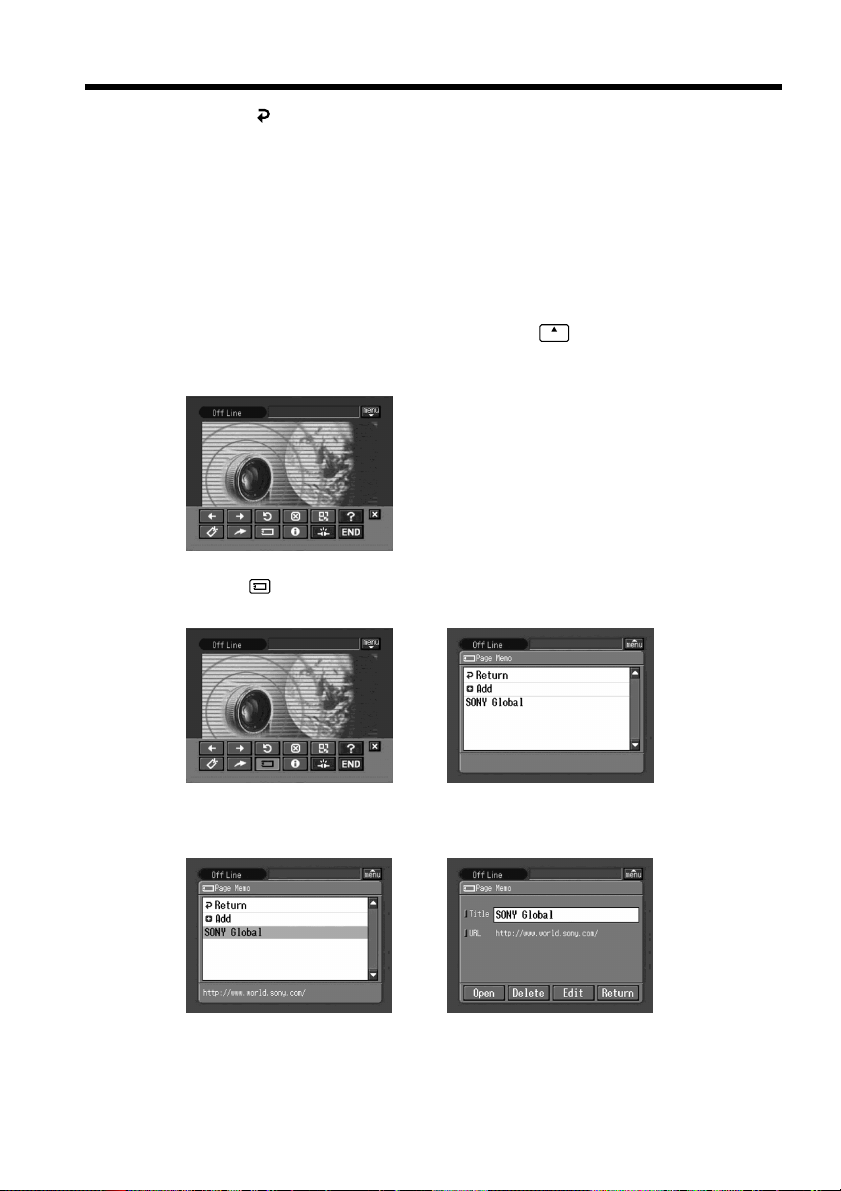
Visione di pagine web
(7) Toccare [ Return].
Appare di nuovo la schermata del browser.
Per cancellare il promemoria pagina
Si possono cancellare i promemoria pagina. Consigliamo di cancellare i promemoria
pagina non necessari perché si possono memorizzare solo 30 promemoria pagina.
Prima dell’operazione
•Inserire nella videocamera un “Memory Stick” per memorizzare i promemoria pagina.
•Sbloccare il “Memory Stick”.
(1) Se la barra di menu non è visualizzata, toccare
schermo LCD.
Appare la barra di menu.
(2) Toccare
Appare l’elenco dei promemoria pagina.
(promemoria pagina).
in alto a destra sullo
menu
,
(3) Toccare il promemoria pagina che si vuole cancellare.
Appare la seguente schermata.
88-IT
,
Page 89

Visione di pagine web
(4) Toccare [Delete] (cancella).
Appare il messaggio “Delete This Page Memo Item?” (cancellare questa voce
di promemoria pagina?) usato per la verifica.
,
(5) Toccare [OK].
Il promemoria pagina viene cancellato e appare di nuovo la lista dei
promemoria pagina.
(6) Toccare [
Appare di nuovo la schermata del browser.
Per annullare la cancellazione del promemoria pagina
Toccare [Cancel] (annulla) al punto 4.
Visualizzazione della pagina web memorizzata in un promemoria
pagina
Si può visualizzare un promemoria pagina memorizzato su un “Memory Stick”.
Prima dell’operazione
•Inserire nella videocamera il “Memory Stick” su cui è memorizzato il promemoria
pagina che si vuole visualizzare.
•Sbloccare il “Memory Stick”.
(1) Se la barra di menu non è visualizzata, toccare
schermo LCD.
Appare la barra di menu.
Return].
in alto a destra sullo
menu
Operazioni di rete
(2) Toccare
Appare l’elenco dei promemoria pagina.
(promemoria pagina).
,
89-IT
Page 90

Visione di pagine web
(3) Toccare il promemoria pagina che si vuole visualizzare.
(4) Toccare [Open] (apri).
Viene visualizzata la pagina web memorizzata nel promemoria pagina.
Per selezionare altri promemoria pagina
Toccare [Return] al punto 3. Appare l’elenco dei promemoria pagina. Toccare l’altro
promemoria pagina.
Chiusura del browser
Per concludere la visione della pagina web e scollegare la linea
telefonica
(1) Toccare
menu.
in alto a destra sullo schermo LCD per visualizzare la barra di
menu
,
90-IT
(2) Toccare
Il browser viene chiuso e quindi la linea telefonica viene scollegata.
END
(fine).
Per scollegare solo la linea telefonica
Toccare (chiudi linea). La linea telefonica viene scollegata.
Nota
Quando si chiude il browser, può apparire un messaggio di verifica, a seconda delle
videocamere.
Page 91

– Informazioni supplementari –
Destinazione di memorizzazione dei file e
nomi di file
I file sono raggruppati nelle seguenti cartelle. Si possono visionare queste cartelle solo
su un computer. I significati dei nomi di file sono come segue.
sssss rappresenta qualsiasi numero nella gamma da 00001 a 99999.
ssss rapresenta qualsiasi numero nella gamma da 0001 a 9999.
aaa rappresenta parte del nome di un file allegato.
Cartella che contiene file di fermo
immagine e file di immagini in
movimento MPEG MOVIE AD
Cartella che contiene file di immagine
allegati a posta elettronica o scaricati
dall’Album Sony sul Web
Cartella che contiene dati di testo di
posta elettronica, ecc.
Cartella che contiene file di
promemoria pagina (1), ecc.
Cartella che contiene file di
promemoria pagina (2), ecc.
Cartella che contiene file di immagini in
movimento registrati in formato MPEG
Cartella Nome di file Significato
100MSDCF DSCsssss.JPG File di fermo immagine
MOVsssss.MPG File di immagini in movimento
700MSNET aaasssss.JPG File di fermo immagine su rete
aaasssss.MPG File di immagini in movimento su rete
CAM NET01 RCV.MBX Lista di posta elettronica in arrivo*
IMAGEMEM.CNF File di gestione promemoria pagina*
MEMOssss MEMOssss.HTM File HTML di promemoria pagina
IMGssss.JPG File di fermo immagine di promemoria pagina
IMGssss.GIF File di immagine di promemoria pagina
IMGssss.PNG File di immagine di promemoria pagina
IMGssss.XBM File di immagine di promemoria pagina
MOML0001 MOVsssss.MPG File di immagini in movimento
* Non cancellare questi file. Questi file sono necessari anche se non possono essere
verificati usando un computer.
Informazioni supplementari
91-IT
Page 92
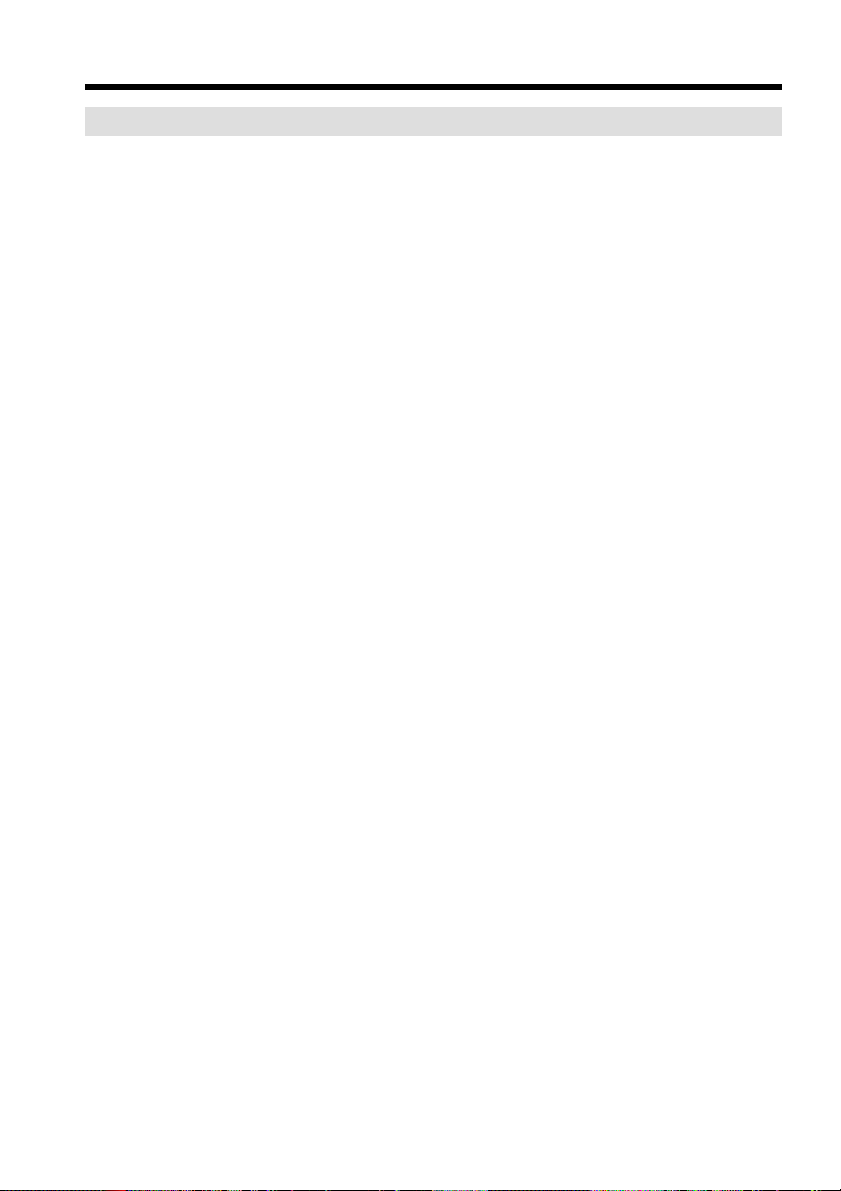
Soluzione di problemi
Problemi nell’accesso a Internet
Appare il messaggio “... Incomplete” (incompleto) o “Authentication Error” (errore di
autenticazione) e la videocamera non può accedere a Internet.
c Controllare l’impostazione secondo il procedimento descritto in “Impostazione delle
preferenze di rete” (p. 31).
La videocamera non può accedere a Internet.
c Provare ad accedere di nuovo dopo qualche tempo.
Appare il messaggio “Line is Busy or Phone number may be Wrong” (linea occupata o
numero telefonico errato) e la videocamera non può accedere a Internet.
c La linea telefonica del provider è occupata. Chiamare di nuovo dopo qualche tempo.
c Le impostazioni del numero telefonico possono essere errate. Controllare queste
impostazioni.
c L’impostazione di tipo di segnalazione telefonica dell’adattatore modem con funzione
Bluetooth può essere errata. Controllare l’impostazione.
Appare il messaggio “Bluetooth Connection Error” (errore di collegametno Bluetooth) e la
videocamera non può accedere a Internet.
c Controllare che il dispositivo Bluetooth sia acceso.
c Installare il dispositivo Bluetooth più vicino alla videocamera.
Appare il messaggio “Phone Line Disconnected” (linea telefonica scollegata).
c L’inserimento dei dati può essere eseguito offline. Quando la videocamera deve
collegarsi al sito, appare la schermata di verifica del collegamento. Toccare [Connect]
(collega) e il collegamento sarà ristabilito.
Appare il messaggio “Bluetooth Authentication Error Check the Certified Status” (errore di
autenticazione Bluetooth, controllare lo stato certificato) e la videocamera non può accedere
a Internet.
c Il dispositivo Bluetooth può essere stato cancellato dalla registrazione. Impostarlo di
nuovo.
Appare il messaggio “Bluetooth Connection Error Select Bluetooth Device” (errore di
collegamento Bluetooth, selezionare il dispositivo Bluetooth) e la videocamera non può
accedere a Internet.
c Controllare l’impostazione secondo il procedimento descritto in “Registrazione di un
dispositivo Bluetooth” (p. 20).
Appare il messaggio “Low Battery” (batteria debole) e la videocamera non può accedere a
Internet.
c Caricare il blocco batteria o usare il trasformatore CA, quindi collegarsi di nuovo.
Si è dimenticato il Login name (ID) e/o la password.
c Chiamare Sony Contact Center Europe. (Per dettagli vedere il depliant allegato.)
92-IT
Page 93

Soluzione di problemi
Problemi con la posta elettronica
Appare il messaggio “DNS Error The Requested URL Could Not Be Found” (Errore DNS, l’URL
richiesta non è stata trovata) e la videocamera non può inviare o ricevere posta elettronica.
c L’impostazione DNS può essere errata. Controllare l’impostazione PPP.
La videocamera non può inviare posta elettronica.
c L’orologio della videocamera non è impostato. Impostarlo.
c Controllare l’impostazione secondo il procedimento descritto in “Impostazione delle
preferenze di rete” (p.31).
c Collegarsi di nuovo dopo qualche tempo.
La videocamera non può ricevere posta elettronica.
c L’orologio della videocamera non è impostato. Impostarlo.
c Controllare l’impostazone secondo il procedimento descritto in “Impostazione delle
preferenze di rete” (p. 31).
c Tutti i messaggi di posta elettronica scaricati sono memorizzati su “Memory Stick”.
Inserire un “Memory Stick” nuovo con capacità di memoria sufficiente e scaricare di
nuovo la posta elettronica. Inoltre controllare che l’interruttore di blocco sia sbloccato.
c Si possono limitare le dimensioni file dei messaggi di posta elettronica scaricati.
Controllare l’impostazione della voce “Restrict” (limita) nella schermata Network
Options (opzioni di rete).
c Fino a 50 messaggi di posta elettronica scaricati possono essere memorizzati su un
“Memory Stick”. Se si desidera memorizzare un 51° messaggio, cancellare la posta
elettronica non necessaria o inserire un nuovo “Memory Stick” con memoria
sufficiente e quindi scaricare di nuovo la posta elettronica.
I messaggi di posta elettronica non possono essere ricevuti per intero.
c Le dimensioni massime di un messaggio di posta elettronica sono 4 000 caratteri. Non
è possibile ricevere l’intero testo di un messaggio che contiene più di 4 000 caratteri.
Informazioni supplementari
Appare il messaggio “PPP Authentication Error”.
c Controllare l’impostazione secondo il procedimento descritto in “Impostazione delle
preferenze di rete” (p. 31).
È stato ricevuto un messaggio di posta elettronica da Mailer Daemon.
c La posta elettronica non è stata inviata all’indirizzo di destinazione. Controllare
l’indirizzo di posta elettronica. Se si riceve un messaggio di posta elettronica da Mailer
Daemon e l’indirizzo di destinazione è corretto, il server può essere guasto o
l’indirizzo di posta elettronica può essere cambiato.
93-IT
Page 94

Soluzione di problemi
I file allegati non sono salvati sul “Memory Stick”.
c I tipi di file compatibili sono .jpg, .mpg, .jpeg e .mpeg. Controllare il tipo di file.
c Può apparire il messaggio “Memory Stick Directory Error” quando è inserito un
“Memory Stick” la cui struttura directory non corrisponde allo standard DCF.
c Tutti i messaggi di posta elettronica scaricati sono memorizzati su “Memory Stick”.
Inserire un nuovo “Memory Stick” con memoria sufficiente e scaricare di nuovo la
posta elettronica. Inoltre controllare che l’interruttore di blocco sia sulla posizione di
sblocco.
c Si possono limitare le dimensioni file dei messaggi di posta elettronica scaricati.
Controllare l’impostazione della voce “Restrict” (limita) nella schermata Network
Options (opzioni di rete).
Problemi nella visione di pagine web
Le immagini non sono visualizzate.
c Controllare l’impostazione della voce “Image Display” (visualizzazione immagine)
della schermata Network Options (opzioni di rete).
Parte della pagina web o l’intera pagina web non è visualizzata.
c Quando la pagina è stata creata usando software come Macromedia Flash, la pagina
non corrisponde al browser della videocamera.
Occorre tempo per caricare la pagina web.
c Quando la pagina web è occupata, provare a collegarsi tramite altri provider o altri
punti di accesso o a collegarsi durante ore di minore congestione.
La pagina web non viene caricata.
c Quando si inserisce l’URL
Controllare che l’indirizzo sia corretto. (Per esempio, si è inserito “0” o “O”, “-” o
“_”?)
c Quando si accede tramite segnalibro o promemoria pagina
L’indirizzo può essere cambiato o la struttura di collegamento del sito web può essere
stata modificata. Quando la struttura di collegamento viene modificata, seguire
l’indirizzo alla sua fonte. (Per esempio, se non è possibile accedere a “http://
www.sony.co.jp/xxxx/”, provare ad accedere a “http://sony.co.jp/”)
Non è possibile visualizzare la pagina web.
c La voce “Cookie” può non essere spuntata. Spuntare la voce “Cookie” nella schermata
Network Options (opzioni di rete).
Il cookie non viene salvato.
c Quando si esce dal modo NETWORK il cookie viene cancellato.
Appare il messaggio “DNS Error The Requested URL Could Not Be Found” (Errore DNS, l’URL
richiesta non è stata trovata) e la pagina web non è visualizzata.
c L’impostazione della voce “DNS” può essere errata. Controllare l’impostazione sulla
schermata PPP.
c L’impostazione della voce “Proxy” può essere errata. Controllare l’impostazione sulla
schermata Browser.
94-IT
Page 95

Soluzione di problemi
Problemi con l’Album Sony sul Web
Appare il messaggio “DI customer ID Profile Incomplete” (profilo ID di acquirente DI
incompleto) e la videocamera non può accedere all’Album Sony sul Web.
c Il Login name (ID) è necessario per usare l’Album Sony sul Web.
Non è possibile visionare o modificare l’album, inviare una cartolina di invito o caricare
immagini. (Appare un codice di errore.)
c Vedere “Codici di errore album” (p. 100).
Occorre del tempo per caricare l’album.
c Quando il sito web è occupato, provare a collegarsi tramite altri provider o punti di
accesso o collegarsi durante ore di minore congestione.
Non è possibile cancellare l’immagine.
c Possono non esistere immagini. Toccare (rinfresca).
L’immagine non può essere scaricata.
c Possono non esistere immagini. Toccare (rinfresca).
Regolazione dello schermo LCD (CALIBRATION)
I tasti del pannello a tocco possono non funzionare correttamente. In questo caso, usare
il seguente procedimento.
(1) Regolare l’interruttore POWER su OFF (CHG).
(2) Estrarre la cassetta dalla videocamera, quindi scollegare tutti i cavi di
collegamento dalla videocamera.
(3) Regolare l’interruttore POWER su VCR tenendo premuto DISPLAY/TOUCH
PANEL sulla videocamera, quindi tenere premuto DISPLAY/TOUCH PANEL
per circa cinque secondi.
(4) Usare il seguente procedimento usando lo stilo in dotazione alla videocamera.
1 Toccare
2 Toccare
3 Toccare
nell’angolo superiore sinistro.
nell’angolo inferiore destro.
al centro dello schermo.
Informazioni supplementari
CALIBRATE
Nota
Se non si tocca il punto corretto, torna sempre alla posizione nell’angolo superiore
sinistro. In questo caso, ricominciare dal punto 4.
CALIBRATE
CALIBRATE
95-IT
Page 96

Caratteristiche tecniche
Bluetooth
Numero di dispositivi registrati
disponibili
3
L’Album Sony sul Web
Numero di album
10
Numero massimo di immagini
caricabili contemporaneamente
99
Dimensioni di file massime per
immagini caricate
contemporaneamente
3 MB
Posta elettronica
Invio
Numero massimo di indirizzi
di posta elettronica di
destinazione a cui un
messaggio può essere inviato
contemporaneamente
50
Numero di soggetti registrabili
6
Numero massimo di caratteri
di un soggetto
24
Numero di messaggi
registrabili
6
Numero massimo di caratteri
in un messaggio
512
Numero massimo di immagini
allegate a posta elettronica
99
Dimensioni di file massime per
immagini allegate a posta
elettronica
3 MB
Firma
Numero di caratteri
256
Rubrica
Numero di indirizzi di
destinazione registrabili
50
Numero massimo di caratteri
di un nome
24
Numero massimo di caratteri
di un indirizzo di posta
elettronica
64
Ricezione
Standard file allegati
compatibili
Estensione: .jpg, .mpg, .jpeg e
.mpeg
Numero massimo di caratteri
di un messaggio di posta
elettronica
Circa 4 000
Numero massimo di messaggi
di posta elettronica registrabili
su un “Memory Stick”
50
Browser
Numero di segnalibri disponibili
30
Numero massimo di caratteri di
un titolo segnalibro
27
Numero massimo di
promemoria pagina registrabili
su “Memory Stick”
30
Numero massimo di caratteri di
un titolo promemoria pagina
27
Numero massimo di caratteri di
un’URL
255
96-IT
Page 97

Messaggi
Vari messaggi appaiono sullo schermo. Controllare le descrizioni corrispondenti nella
seguente lista.
Generali
Messaggio Causa e/o rimedio
Bluetooth Connection Error
Bluetooth Authentication Error
Check the Certified Status
Bluetooth Registration Error
Check the Passkey
Bluetooth Communication
Disconnected
Bluetooth Connection Error
Select Bluetooth Device
PPP Authentication Error
Check ID or Password
Phone Line Disconnected
Connection Error No Response
From PPP Server
Bluetooth Connection Error
Check Phone Line
Low Battery
Profile Error Reset Profile
DI Customer ID Profile
Incompleted *Password
Already Set Check the
Password Profile
Memory Error
Memory Stick Error
Memory Stick Error Outgoing
Mail Canceled
Memory Stick Error Unable to
Open the File
Memory Stick Error Action
Canceled
Memory Stick Error Incoming
Mail Canceled
Memory Stick Format Error
•Il dispositivo Bluetooth è lontano dalla videocamera.
•Il dispositivo Bluetooth è occupato.
Registrare di nuovo il dispositivo Bluetooth.
•La passkey è errata.
•La trasmissione della passkey è fallita.
•Il dispositivo Bluetooth è stato spento.
•Il dispositivo Bluetooth è troppo lontano dalla videocamera.
•Il collegamento al dispositivo Bluetooth è diventato impossibile.
Non sono registrati dispositivi Bluetooth. Registrare il dispositivo
Bluetooth (p. 20).
L’ID o la password inseriti nella schermata PPP durante
l’impostazione manuale possono essere errati.
Controllare lo stato del collegamento.
•Il numero telefonico inserito nella schermata PPP durante
l’impostazione manuale può essere errato.
•L’impostazione di Modem unit nella schermata Network Options
(opzioni di rete) è errata.
Controllare che il dispositivo Bluetooth sia collegato ad un terminale
telefonico.
La capacità del blocco batteria non è sufficiente. Cambiare il blocco
batteria o usare il trasformatore CA.
Controllare l’impostazione. Se manca una voce, impostare di nuovo
facendo riferimento alle proprie annotazioni.
Controllare il Login name (ID) o la password inseriti nella schermata
Network Setup (impostazione rete). Per dettagli su “Verify
password” (verifica password) vedere “Impostazione delle altre
preferenze” (p.37). Non è possibile usare l’Album Sony sul Web se si
impostano le preferenze manualmente.
Uscire dal modo NETWORK, quindi rientrare nel modo NETWORK.
Il “Memory Stick” può essere guasto. Fare quanto segue: uscire dal
modo NETWORK, spegnere la videocamera, estrarre e reinserire il
“Memory Stick”, quindi usare la videocamera. Se il messaggio appare
di nuovo, usare un altro “Memory Stick”.
Formattare il “Memory Stick” sulla videocamera.
Informazioni supplementari
97-IT
Page 98

Messaggi
Messaggio Cause and/or Corrective Actions
Enter Password for
DI Customer ID
Enter PPP Password
Saving the Profile
Per dettagli su “Verify Password” (verifica password), vedere
“Impostazione delle altre preferenze” (p. 37).
Non spegnere la videocamera mentre è visualizzato questo
messaggio.
L’Album Sony sul Web
Messaggio Causa e/o rimedio
Album Server Disconnected
Upload Error
Outgoing Mail Error Select
Pictures
Wrong File Unable to Save This
File Check the File Type
Memory Stick Directory Error
No Picture Files
Quando appare un codice di 4 cifre, vedere “Codici di errore album” (p. 100).
Provare di nuovo dopo qualche tempo.
Selezionare l’immagine o impostare la cartolina di invito prima di
caricare (p. 42).
Si è tentato di scaricare un file che non è nel formato JPEG o MPEG.
Si possono scaricare solo file JPEG o MPEG.
Si è tentato di scaricare un file su un “Memory Stick” la cui struttura
directory non corrisponde allo standard DCF. Non è possibile
scaricare un file su un “Memory Stick” che non è conforme allo
standard DCF.
Non esistono immagini sul “Memory Stick”.
Posta elettronica
Messaggio Causa e/o rimedio
POP Server Disconnected
POP Server Connection Error
STMP Server Disconnected
STMP Server Connection Error
PPP Profile Incomplete
Mail Profile Incomplete
No Picture Files
98-IT
Il server POP può essere guasto. Collegarsi di nuovo alla pagina dopo
qualche tempo.
•La password inserita nella schermata Mail (posta) durante
l’impostazione manuale può essere errata. Controllare la password.
•Collegare alla pagina dopo qualche tempo.
Collegarsi di nuovo alla pagina dopo qualche tempo.
La password inserita nella schermata Mail (posta) durante
l’impostazione manuale può essere errata. Controllare la password.
Controllare l’impostazione delle preferenze provider.
Controllare l’impostazione delle preferenze provider.
Non esistono immagini sul “Memory Stick”.
Page 99

Messaggi
Browser
Messaggio Causa e/o rimedio
You are About to View Pages
Over a Secure Connection Do
You Want to Continue?
You are About to Leave a
Secure Internet Connection Do
You Want to Continue?
Warrant Date Expired Invalid
Data Open Anyway?
Set the Date and Time Invalid
Data Open Anyway?
Page Certification Error Invalid
Data Open Anyway?
Opening Error Invalid File
Type
DNS Error The Requested URL
Could Not Found
Loading Error
Read-Only File in Directory
Unable to Delete the File Check
the File Status
Opening File Error
Read-Only File This file is
Locked
Enter User Name and
Password
Timeout Disconnected
Automatically
Loading ...
Retry Later
Si è tentato di aprire una pagina SSL. Se si sa che la pagina è sicura,
toccare [OK].
L’orologio non è impostato sulla videocamera. Impostare l’orologio.
La certificazione della pagina può essere guasta, errata o può
appartenere ad altre pagine. Se si sa che la pagina è sicura, toccare
[OK].
Non è possibile visualizzare questa pagina sulla videocamera.
• L’URL può essere errata.
•La voce DNS della schermata PPP durante l’impostazione manuale
può essere errata. Controllare questa voce.
•Collegarsi di nuovo alla pagina dopo qualche tempo.
Toccare
I file modificati con un computer non possono essere cancellati dalla
videocamera.
L’autenticazione dell’utilizzatore è necessaria per accedere alla
pagina. Inserire il nome utilizzatore e la password.
Controllare l’impostazione delle opzioni di rete (p. 37).
Il promemoria pagina non può essere memorizzato mentre l’unità sta
caricando una pagina web. Memorizzare di nuovo dopo che la pagina
web è stata caricata (p. 86).
in alto a destra sullo schermo LCD, quindi toccare
menu
Informazioni supplementari
END
.
99-IT
Page 100

Codici di errore album
Numero ImageStation Causa Rimedio
di errore
1000
1001
1002
1003
1004
1006
1007
1008
1009
1010
1112
2100
2200
3094
Si è verificato un errore di
autenticazione. Controllare
ID e password.
Si è verificato un errore di
caricamento. Provare di
nuovo a caricare più tardi.
ID non registrato. Eseguire la
registrazione.
Si è verificato un errore di
caricamento. Provare di
nuovo a caricare più tardi.
Si è verificato un errore di
invito. Provare di nuovo a
inviare più tardi.
Si è verificato un errore di
invito. Provare di nuovo a
inviare più tardi.
Si è verificato un errore di
caricamento. Provare di
nuovo a caricare più tardi.
Si è verificato un errore.
Rientrare nell’album.
Si è verificato un errore di
caricamento. L’immagine
caricata è troppo grande.
Si è verificato un errore di
caricamento. Controllare il
file di immagine.
Si è verificato un errore di
autenticazione. Controllare
ID e password.
Non è stato possibile inviare
il messaggio. Inviare di
nuovo.
Il server è occupato al
momento. Tentare più tardi.
Si è verificato un errore di
caricamento. Controllare il
file di immagine.
Errore di login. L’ID o la
password possono essere
errati sulla videocamera.
Errore nel trovare l’album
L’ID non è stato registrato.
Si è verificato un errore nel
salvataggio del file
nell’album.
L’indirizzo di posta
elettronica a cui si tenta di
inviare non è valido.
Non c’è un messaggio
nell’invito.
C’è un errore nel file di
immagine nell’album.
Errore di login. Non si è
acceduto all’album.
L’immagine è troppo
grande per il caricamento.
Non è possibile leggere il
formato immagine.
Errore di login.
Il server è al momento
incapace di inviare.
Il server di autenticazione è
temporaneamente occupato.
Non è possibile leggere il
formato video.
Controllare l’ID e la
password e provare di
nuovo ad eseguire il login.
Controllare la selezione e
provare di nuovo.
Provare a registrare l’Album
Sony sul Web.
Provare a caricare di nuovo
il file.
Controllare l’indirizzo di
posta elettronica e provare
di nuovo.
Questo errore non dovrebbe
verificarsi. Chiamare
l’assistenza clienti se appare
questo messaggio.
Controllare le immagini
selezionate e provare di
nuovo.
Controllare l’ID e la
password e provare di
nuovo ad eseguire il login.
L’immagine non può essere
caricata. Eliminarla dalla
selezione.
L’immagine non può essere
caricata. Eliminarla dalla
selezione.
Controllare l’ID e la
password e provare di
nuovo ad eseguire il login.
Provare di nuovo a inviare
posta elettronica dopo
qualche tempo.
Provare di nuovo a inviare
posta elettronica dopo
qualche tempo.
Il file non può essere
caricato. Eliminarlo dalla
selezione.
100-IT
